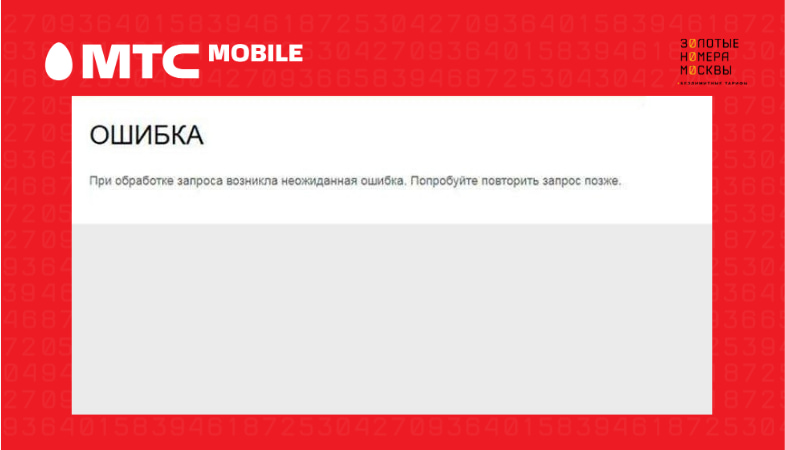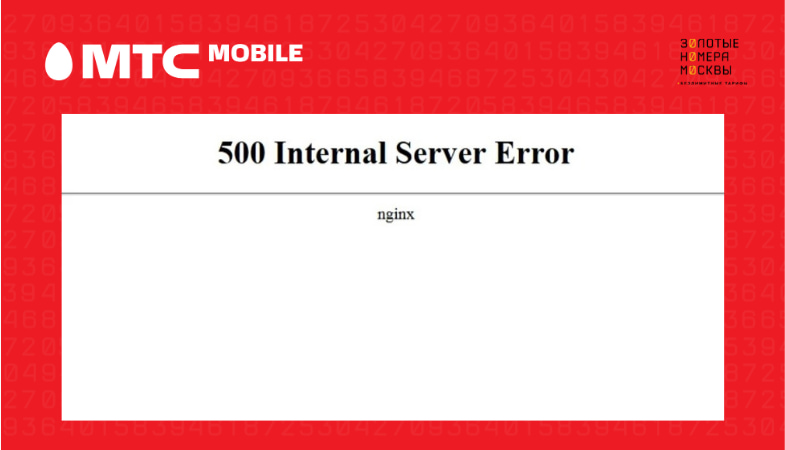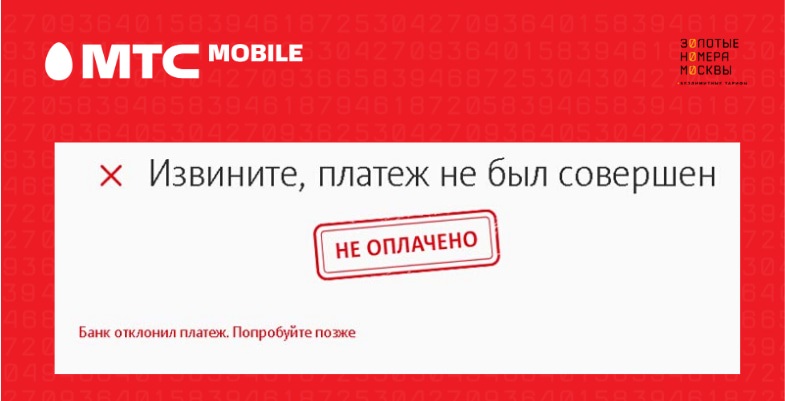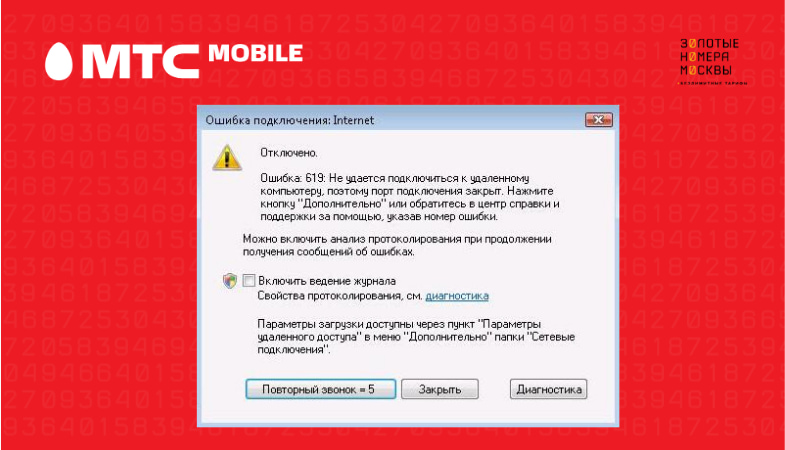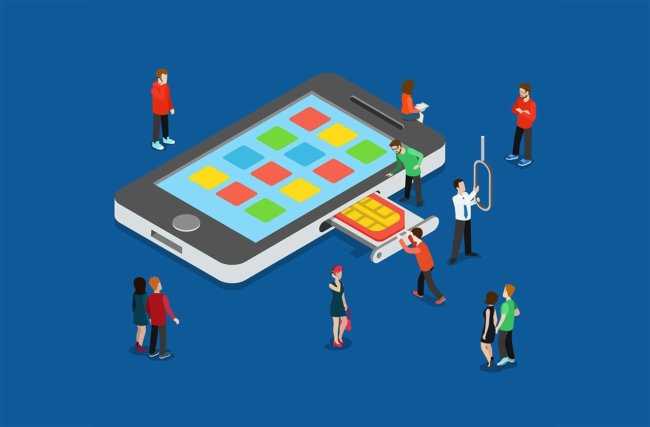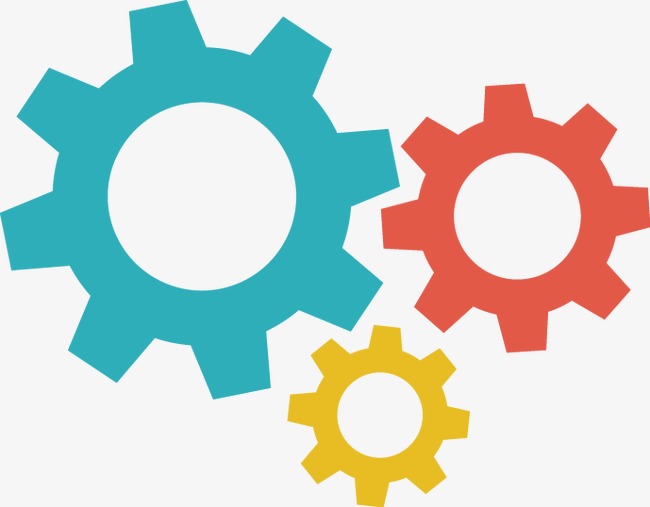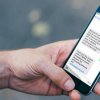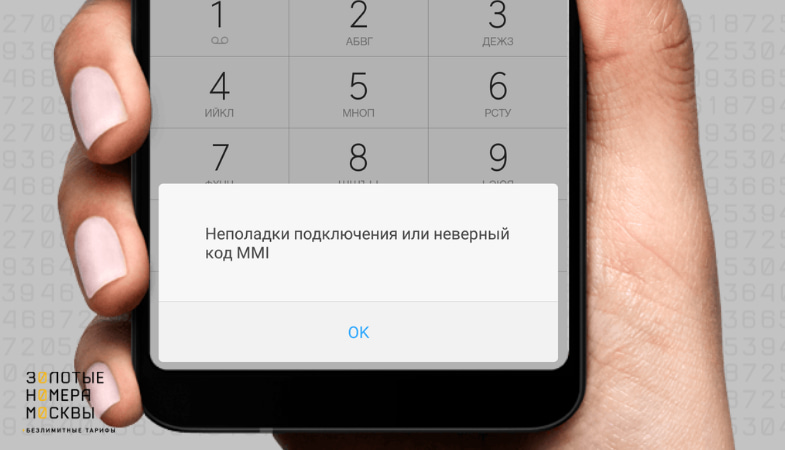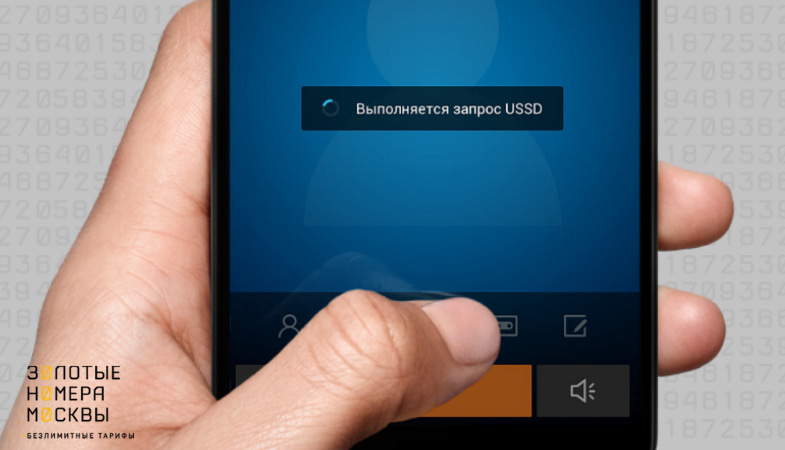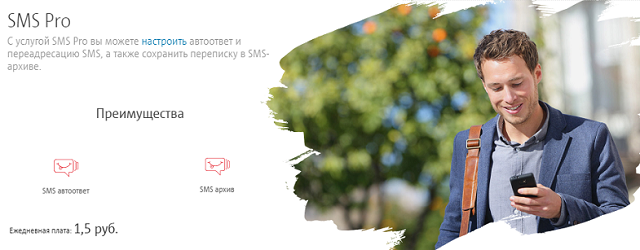“Не могу проверить баланс”, “Не получается перевести деньги со счета на счет”, “Вместо звонка начинается выполнение запроса USSD” — все эти жалобы и многие другие можно объединить в общую проблему абонентов: ошибки USSD-запросов.
Сложности с технологией USSD расстраивают пользователей, поскольку многие люди ощутили, как удобно управлять балансом и тарифами через короткие коды. Для получения нужной информации достаточно отправить короткий запрос, а работают они без интернета и бесплатны даже за границей.
Спешим обрадовать: если не работают USSD запросы, в 99% случаев это решаемая проблема, не составит особого труда, и не требуется специальных знаний.
Если при выполнении USSD запроса сообщение об ошибке появляется изредка (“USSD запрос не может быть выполнен”, “Произошла ошибка MMI” и т. п.), это можно списать на неполадки с сетью. В процессе обмена между телефоном и сервисной платформой оператора случаются сбои. Повторите запрос заново или перезагрузите телефон и попробуйте задать команду еще раз.
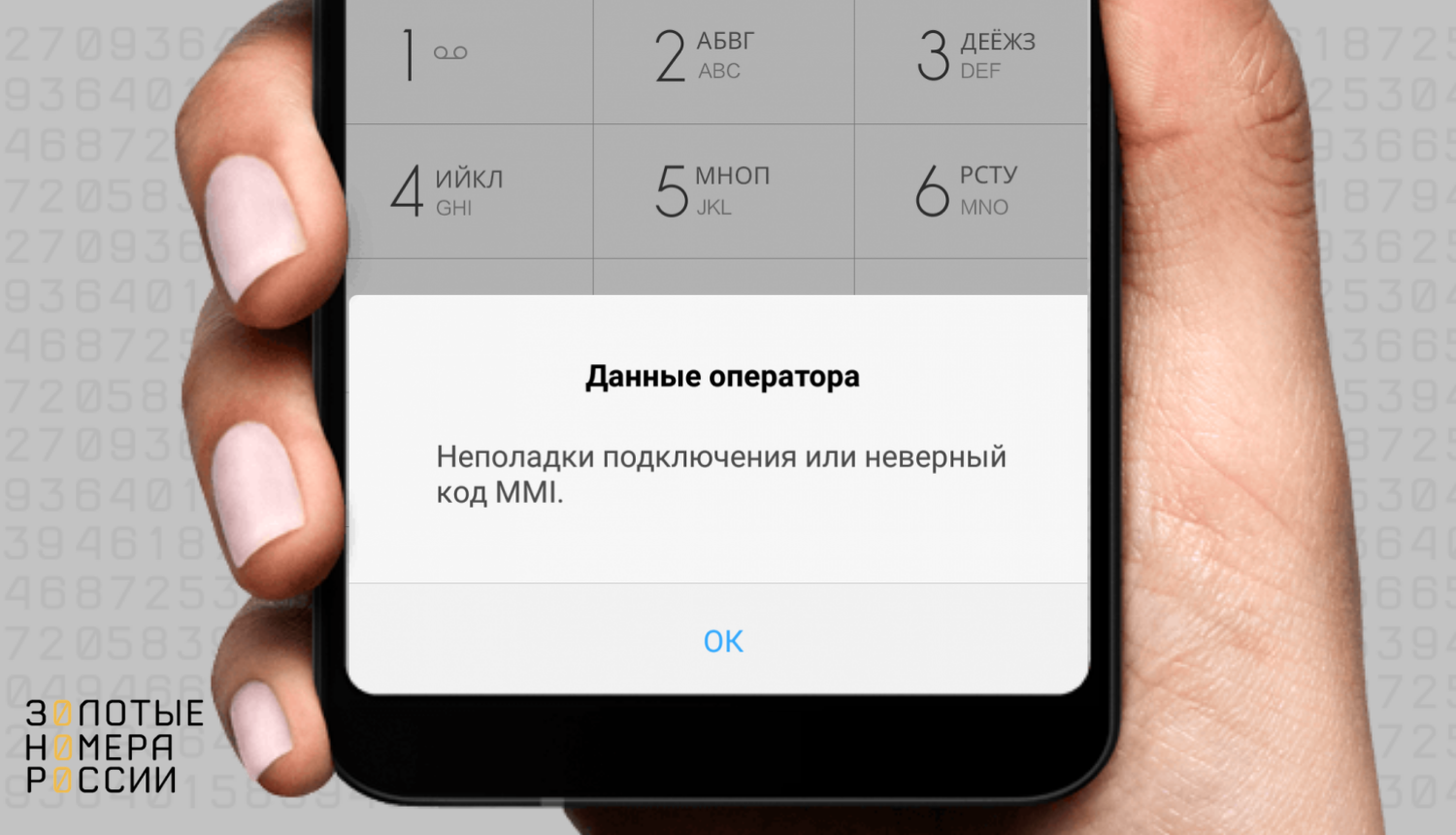
Гораздо сложнее случаи, когда USSD запросы не проходят систематически, и выключение-включение телефона никак не помогает.
Это первое, что говорят абоненты, кто столкнулся с постоянными ошибками. Действительно, владельцы новых телефонов редко жалуются на ошибки USSD запросов — с только что приобретенными аппаратами всё работает четко. И только через некоторое время можно обнаружить (обычно при проверке баланса), что команды USSD не выполняются. При этом телефон может никак реагировать на запрос, сразу показывая стартовую страницу, а может даже зависнуть.
Как показывает практика, ошибки чаще всего возникают на операционной системе Android, и почти никогда — на IOS и Windows Phone. Страдают владельцы гаджетов HTC, Huawei, LG, Sony и многих других.
Пользователи описывают несколько ситуаций, связанных с ошибками USSD команд. Рассмотрим каждую из них подробнее.
Независимо от модели вашего смартфона, есть несколько простых решений, позволяющих быстро устранить проблему с ошибками коротких команд, если проблема не в самом гаджете. Для начала просто попробуйте перерегистрироваться в сети.
- Переведите телефон в “авиарежим”;
- Выключите “авиарежим” через минимум 10-15 секунд.
Обычно такого простого решения достаточно, для решения проблемы, если она вызвана сбоем в подключении к сети оператора. Однако вы можете попробовать и полную перезагрузку устройства — выключите телефон и снова включите его через 10-15 секунд.
После покупки нового телефона на “Андроиде” пользователь, разумеется, подстраивает его под себя и заполняет память полезными приложениями. После установки очередной программы могут внезапно перестать выполняться USSD запросы — появляются надписи “код USSD отменен”, “недействителен”. Телефон никак не реагирует на команду.
Техподдержка мобильных брендов даёт лишь один совет — выполнить общий сброс системы (hard reset). В разных моделях телефонов эта функция может называться “Сброс данных”, “Возврат к заводским установкам” и т.д.
Перед сбросом рекомендуется сохранить все личные данные на внешних источниках или в облачных хранилищах. При сбросе системы удаляются контакты, фото, сообщения, а также все сторонние приложения, одно из которых, возможно и вызвало ошибки при выполнении USSD запросов.
На Android в таком случае можно предварительно выполнить проверку телефона в “безопасном режиме” — все сторонние установки будут неактивными, и это позволит выяснить, не является ли причиной ошибки с USSD установленная новая программа.
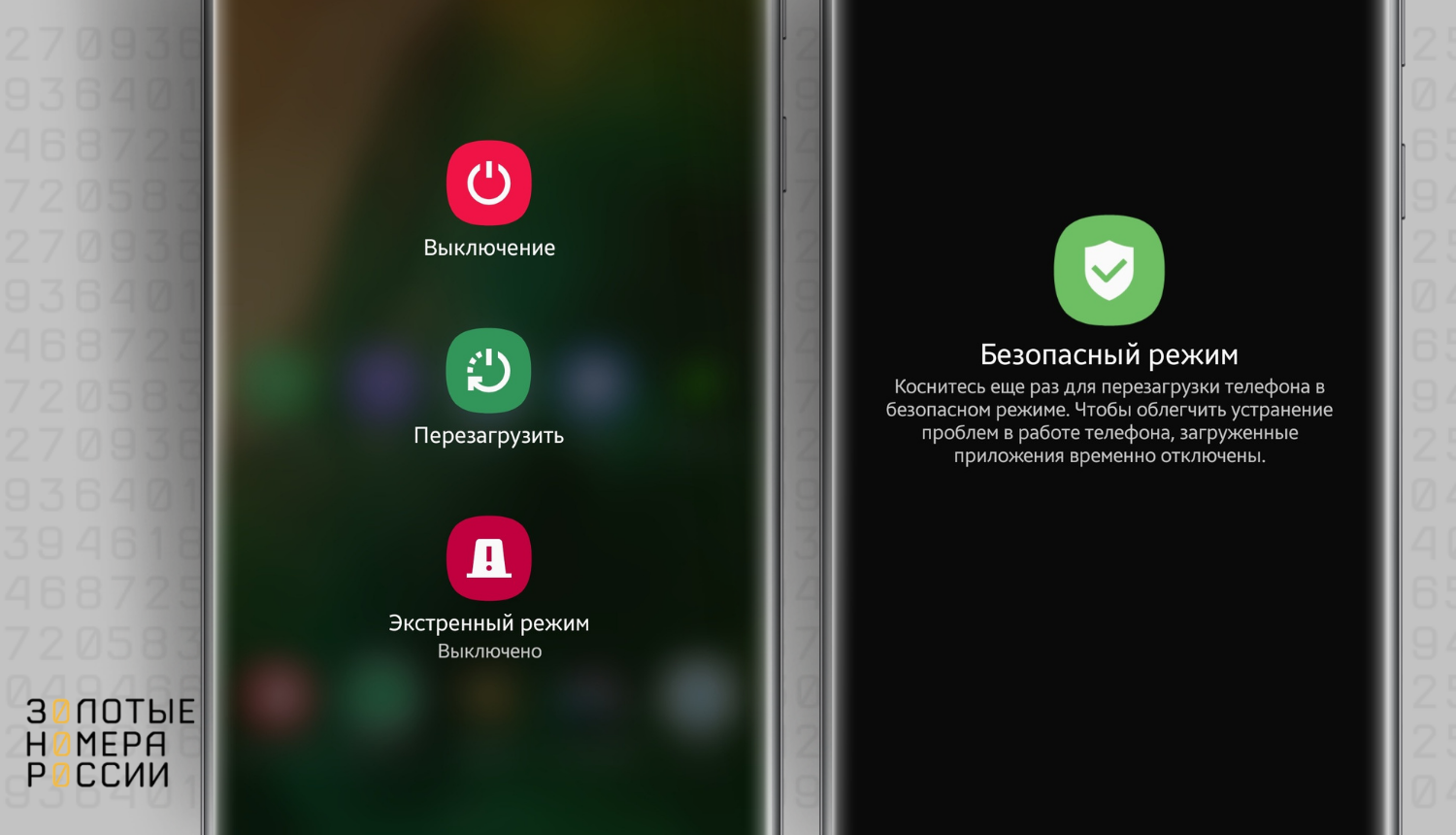
Для активации режима удерживайте кнопку питания до появления вариантов выключения/перезагрузки. После этого удерживайте несколько секунд на экране телефона кнопку отключения, и подтвердите переход устройства в “безопасный режим”. Для его отключения просто перезапустите устройство.
Производители мобильных телефонов устанавливают на смартфоны официальное программное обеспечение — прошивку, без которой гаджет был бы просто предметом из металла и пластика. Время от времени выпускаются обновления операционной системы, причем их установка часто происходит без ведома пользователя.
После обновления ОС некоторые владельцы “Андроидов” отмечают, что перестали работать USSD запросы. То же самое случается и когда пользователь в качестве эксперимента установил альтернативную прошивку от независимых разработчиков.
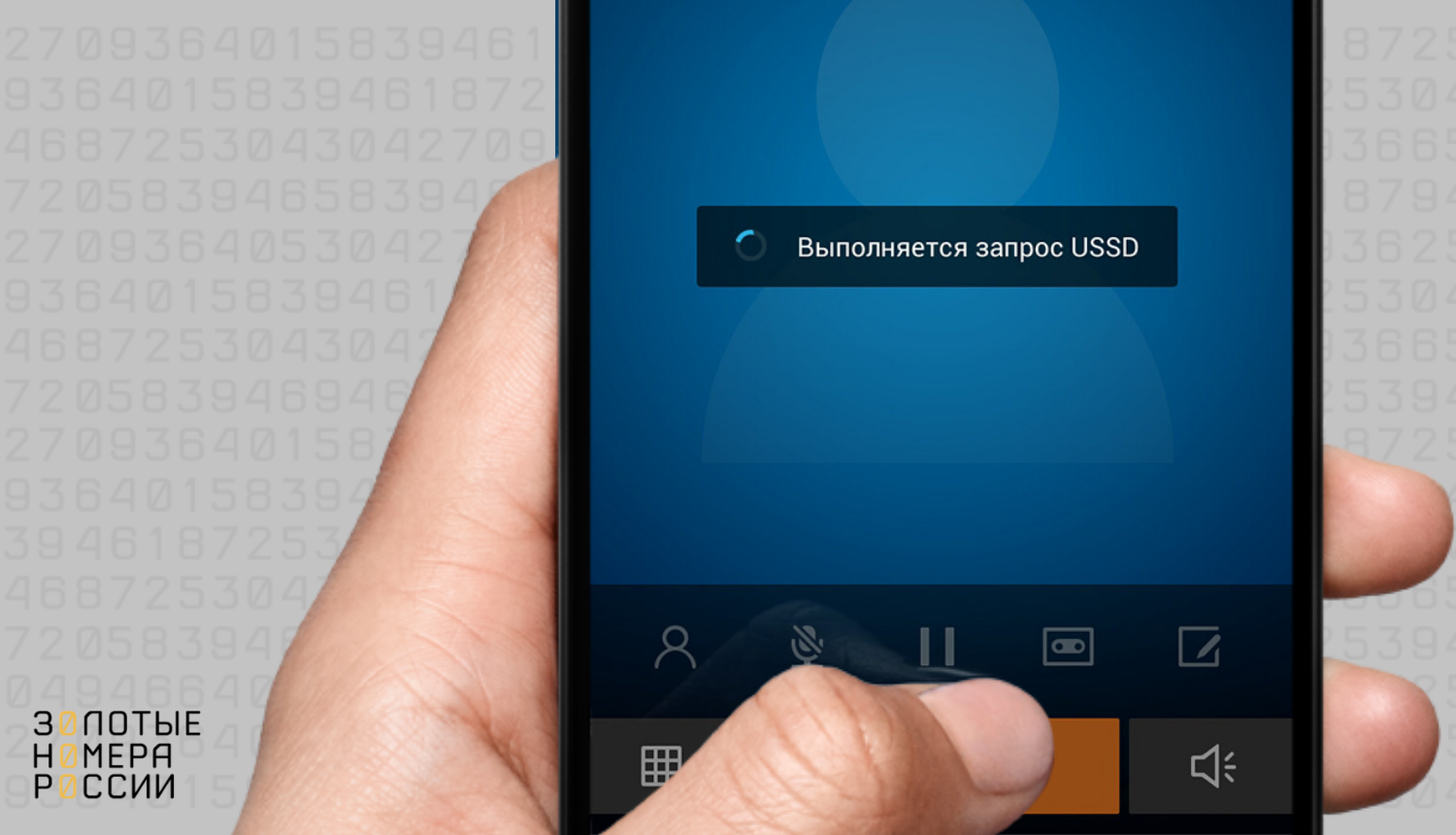
Серьезные программные изменения приводят к конфликтам ПО. Чтобы вернуть все “на круги своя”, нужно воспользоваться уже знакомым нам способом — выполнить полный сброс системы, либо установить официальную версию ПО.
Владельцы Android на форумах отмечают, что при проблемах с USSD запросами иногда помогает “необъяснимое”:
- зайти в меню “Настройки — GPS и безопасность”;
- снять галочку “Оповещение о смене SIM”;
- перезагрузить смартфон.
Мы не вдавались в технические подробности, но если пользователи так говорят, есть смысл прислушаться. Тем более, что этот способ никак не угрожает вашему телефону.
Распространенная проблема на некоторых аппаратах Android — при обычном звонке появляется надпись “выполняется USSD запрос”, после чего телефон зависает, невозможно отменить звонок и повесить трубку. Считается, что это один из “багов” прошивки, который лечится только полным сбросом системы.
Особенно часто источником проблемы считают антивирус Касперского. Если вы недавно установили это приложение, после чего отключились USSD запросы, следует проверить два момента:
- Функция “Антивор” должна быть отключена.
- Не установлено ли ограничение на приём сообщений от контактов, содержащих буквенные символы, ведь ответы на USSD запросы часто приходят в отдельных сообщениях от Beeline, MegaFon, MTS и т. п.
Полный сброс системы, который советует техподдержка любого бренда, связан с определенными сложностями: исчезнут контакты, сообщения, приложения и все данные, имеющие ценность для хозяина смартфона. Поэтому перед радикальным методом стоит попробовать более щадящие, а именно:
- Очистить кэш-память;
- Установить программу USSD Checker из Google Play (для Android);
- Удалить flash-плееры;
- Установить мобильный антивирус и проверить телефон на угрозы.
Итак, если вы столкнулись с тем, что USSD запросы не работают, и вы не можете узнать баланс, остатки трафика, отключить подписки и выполнить десятки других полезных действий, попробуйте один из тех вариантов, которые мы описали в этой статье.
Важно! Проблема с ошибками при отправке USSD-команд может возникнуть и из-за изношенности сим-карты. Если у вас старая сим-карта, то можно бесплатно заменить ее в офисе своего оператора — платная замена только у оператора билайн.
Заработок операторов мобильной связи уже давно не ограничиваются одной передачей сообщений и звонками. Комплекс дополнительных услуг огромен, начиная от интернета и заканчивая новостями и развлекательным контентом. Часть платных опций абонент может активировать самостоятельно через личный кабинет. Однако те сервисы, спрос на которые невелик, подключается при помощи рассылки сообщений. Абонентам Билайн при этом приходит смс с номера 1042.
Через сообщения с номера 1042 сотовый оператор Билайн подключает подписки от компаний, являющихся его партнерами. Изначально абоненту поступает смс с предложением активировать тот или иной сервис. За его использование со счета будет ежедневно списываться плата. Взамен клиенту в сообщениях (также с номера 1042) будет поступать информационная рассылка.
Платный сервис может включать:
- информирование о предстоящих розыгрышах;
- уведомление о предстоящих мероприятиях;
- предложение пройти опрос;
- поучаствовать в тестировании и др.
Подписка на платный сервис нередко активируется без явного согласия абонента. Подключить ее можно, просто перейдя по пришедшей в сообщении ссылке. Нередко абонент сам даже не подозревает, что у него активна эта опция. Другой, более честный вариант подключения, когда клиент сам отправляет на короткий номер 1042 разрешение на подобное действие.
Если пришло смс от Билайн с номера 1042 и после этого со счета начали «утекать» деньги, скорее всего, сервис был подключен. Прекратить списание можно только одним способом – деактивировав подписку.
Отключить подписку можно следующими путями:
- при помощи сотрудников в офисе Билайн;
- отправив слово «СТОП» на номер 1042;
- через USSD-команду.
В ответ абоненту должно прийти сообщение, где подтверждается отключение платного контента.
Чтобы впредь подписки не «съедали» большую часть средств со счета, нужно периодически проверять настройки в личном кабинете абонента. Как только там появится ненужная опция, ее стоит сразу отключить.
Проверить, не подключен ли платный сервис через смс с номера 1042 можно 3 способами. Проще всего посмотреть эту информацию в личном кабинете абонента Билайн. Кроме того обнаружить дополнительные опции, за которые ежедневно списывается n-ная сумма, можно при помощи USSD-команд или по телефону горячей линии Beeline.
Обновлено: 09.02.2023
Периодически у некоторых абонентов на этапе регистрации стартового пакета возникает ошибка активации. Проблема появляется на всех операторах мобильной связи и какой-либо закономерности в этом не наблюдается. Когда контрактная или обыкновенная Sim-карта не прошла регистрацию, все предоставляемые оператором услуги будут недоступны.
Ошибка во время активации карточки может быть связана со многими причинами, поэтому для предотвращения нежелательного результата следует подробно изучить следующей варианты.
Возможные причины
Как правило, аналогичные ошибки во время регистрации регулярно встречаются у всех мобильных компаний. К самым распространенным сбоям относятся следующие причины:
- проведена неправильная настройка в параметрах системы мобильного устройства или планшета;
- во время переустановки сим-карта подверглась механическим повреждениям (скол, изгиб, трещина);
- контактные разъемы окислились либо засорился отсек под карточку;
- клиент на протяжении трёх месяцев не использовал собственную симку, после чего оператор прекратил обслуживание.
- мобильное устройство подвергалось механической деформации, в связи с чем пострадал модуль связи.
Каждая из приведенных причин легко устраняется, для этого следует придерживаться дальнейших советов.
Проблема в телефоне
В первую очередь, когда сим-карта не прошла процесс регистрации, стоит обращать внимание на целостность мобильного устройства. Какие дефекты попадаются чаще всего:
- Существует специализированный ряд телефонов, которые изготавливались под определенный мобильный оператор. В таком случае устройство не будет поддерживать сторонние симки.
- Мобильные гаджеты, адаптированные под две карточки, регулярно являются причиной сбоя регистрации. Это происходит за счёт того, что одна симка не может регистрироваться с учётом другой. При таких обстоятельствах необходимо освободить оба слота и заново проводить активацию.
- Зачастую сбои в системе сим-карты происходят из-за самого телефона, а точнее его внутренней части. К примеру, если смартфон попадал под воду или долгое время находился во влажных условиях, то контакты слота скорей всего отсырели и не принимают карточку.
Некоторые устройства, которые попадали под воду, не сразу начинают создавать дефектные явления. Телефон определенное время будет работоспособен, после чего начнет выходить из строя.
Проблема с самой сим-картой
Следующая причина сбоя системы это непосредственно сама сим-карта. Регулярно были замечены следующие причины поломки:
- Неправильно произведена активация в магазине сотовой связи или офисе. Необходимо в любом случае обращаться к сотруднику компании.
- Просрочен период эксплуатации. Когда сим-карта долгое время лежит без дела, то мобильный оператор автоматически отключает ее работу. Также блокировка может произойти из-за того, что на карточке длительный период числился отрицательный баланс.
- Учитывая то, что последние модели смартфонов адаптированы под маленькие симки, приходится в обязательном порядке обрезать лишний пластик. Именно неправильная обрезка является основной причиной неработоспособности SIM-карты.
Если необходимо уменьшить новую стартовую карточку, следует всегда обращаться в специализированный салон.
Что можно сделать самостоятельно
Когда внезапно сим-карта перестает работать или все же происходит ошибка во время регистрации, стоит предпринять срочные меры. Какие действия можно испробовать:
- В первую очередь потребуется просмотреть внутреннюю часть телефона под задней крышкой. Желательно открыть панель, и проверить целостность посадочного слота. Иногда разъем под симку может быть перекошен, поэтому карточка плохо соприкасается с контактами. Новые модели смартфонов имеют другую структуру посадочных мест под карточки. Проблема в том, что установка симки в торцевую поверхность зачастую приводит к серьезным проблемам, так как владелец телефона не увидит целостность контактов и не сможет почистить их. В таком случае необходимо обращаться в сервисный центр. Что касается старых моделей, то на них могут отходить карты из-за того, что аккумулятор плохо прилегает к слоту, тем самым не прижимая SIM.
- Если способ не оправдал ожиданий, тогда стоит приступить к осмотру СИМ-карты и модуля приема. Периодически элементы не взаимодействуют в связи с сильным загрязнением между ними. Элементарные пятна или мелкие пыльные частицы могут спровоцировать сбой. В таком разе можно воспользоваться кусочком ластика, который необходим для очистки прилегающих поверхностей.
- Когда не помогает очистка, тогда следует приступить к небольшим деформациям карточки. Нужно взять симку и немного выгнуть ее так, чтобы контакты имели выпуклую форму. Таким образом, СИМ-карта будет лучше соприкасаться с контактами.
- Последний способ проверки, это установка карты от другого оператора. Если иная SIM показывает положительные результаты, значит, проблема заключается в недееспособности предыдущего элемента.
Как восстановить сим-карту
В Билайн
В Мегафон
В МТС
Принцип восстановления работоспособности сим-карты в компании МТС аналогичный. Для начала нужно позвонить оператору и выложить проблему, возникшую с элементом связи. Если оператор не может предпринять какие-либо меры, тогда потребуется обратиться в ближайший офис и приобрести новый пакет. Что для этого необходимо:
- Посетить сервисный центр, имея при себе паспорт, на который будет оформлена новая карточка. Далее следует отдать неработоспособный элемент и заполнить соответствующее заявление.
- Когда менеджер оформит документы и проверит личностную информацию, клиент узнает, когда и в каком месте можно будет получить новый стартовый пакет.
Примечательно то, что МТС заменяет поломанные SIM-карты абсолютно бесплатно. Дополнительно абонент может присвоить старый номер себе, если последний остается свободным. Ранее подключенные опции и услуги останутся зафиксированными на будущем пакете.
В Теле2
Ознакомившись с приведенной инструкцией, пользователь сможет разобраться с проблемой, которая возникает во время регистрации сим-карты. В любой сложной ситуации стоит всегда обращаться к сотрудникам собственной мобильной связи.
В работе всех операторов сотовой связи время от времени происходят сбои. Случается такое и у МТС.
В этой статье мы рассмотрим основные ошибки MTS с кодами, а также расскажем о способах их устранения.
Ошибка 38 МТС
Этот код обозначает, что неполадка появилась на вашей стороне, а со стороны оператора все работает нормально.
Причины могут быть следующие:
- Нехватка денег на счете или отрицательный баланс;
- Сбой в настройках телефона, если сим-карта часто переставляется из одного телефона в другой.
Также дело может быть в аппаратной проблеме с вашим телефоном. Возможно, какой-то модуль был поврежден.
Если ни один из вариантов не помог, можете обратиться в салон оператора или попробовать сдать телефон в ремонт.
Ошибка 126 МТС
Описание ошибки содержит в себе текст: “В списании денег отказано”. Она возникает только при переводе денег с мобильного счета — если использовать карту, это уведомление не возникнет.
Вот почему может возникать такая проблема:
- Вы совершили больше 5 списаний с мобильного счета;
- Вы снимали более 15 000 руб. в сутки или свыше 40 000 руб. за последний месяц;
- Вы пытаетесь перевести меньше 50 руб. — это минимальная сумма, меньшее количество списать невозможно;
- Вы пробуете вывести со счета средства, которые входят в обещанный платеж или кредитный лимит на номере;
- На балансе не хватает денег для списания;
- Возникли технические сбои на стороне оператора.
Решить ситуацию можно такими методами:
- Посмотрите на баланс вашего счета и убедитесь, что денег хватает. Вы должны брать в расчет не только саму сумму, но и комиссию 4,3% + 140 руб. Также на счете должно остаться не менее 10 руб. после завершения операции.
- Проверьте, не превысили ли вы дневной или месячный лимит по сумме или количеству переводов. Для этого вам нужно запросить в приложении подробную выписку или посмотреть историю совершенных операций.
- Если проблема в превышении лимита, используйте банковскую карту или подождите до тех пор, пока операцию вновь можно будет совершить.
Также вы всегда можете позвонить в техподдержку по номеру 0890 и узнать всю необходимую информацию.
Ошибка 500
Этот сбой может возникать при использовании сайта МТС. Он говорит о том, что ваше устройство не может получить доступ к сервису, и проблема не в качестве интернет-соединения.
Чаще всего неполадка под номером 500 возникает по вине оператора. Все, что вам нужно сделать — просто подождать немного и перезагрузить ресурс.
Также можно использовать другие способы решения проблемы:
- Очистите куки в вашем браузере и повторите операцию;
- Попробуйте перезагрузить свой компьютер;
- Проверьте устройство на вирусы — иногда они становятся причиной ошибки 500;
- Запустите сайт с другого устройства. Если он работает стабильно, несите свою технику в ремонт.
Если же ресурс не запускается со всех устройств, то подождите, пока оператор исправит проблему на своей стороне.
Можно позвонить по номеру 0890 и узнать, когда это произойдет.
Ошибка 20998
Эта проблема появляется исключительно в сервисе МТС Деньги. Он пришел на смену опции “Легкий платеж” и позволяет удобно погашать кредиты и рассрочки, платить по квитанциям и пополнять баланс телефона.
Неполадка возникает, когда появляются проблемы с пополнением мобильного телефона или при оплате услуг при помощи кэшбэка.
Она всплывает на экране в виде окошка с цифровым кодом. Какие-либо пояснения о причинах здесь отсутствуют.
Проблему могут вызывать:
- Потеря интернет-соединения или слабый сигнал;
- Отрицательный баланс или нехватка денег;
- Накладки в работе самого сервиса;
- Технические неисправности сим-карты или телефона.
- Проверьте соединение с интернетом. По возможности переподключитесь к сети и повторите операцию.
- Посмотрите на баланс вашего кошелька и убедитесь, что средств хватает. Если денег недостаточно, внесите требуемую сумму любым удобным для вас способом.
- Перезагрузите приложение или телефон полностью. Иногда достаточно включить и отключить режим “В самолете”.
Если проблема не была устранена, позвоните в техподдержку оператора по номеру 0890 и изложите свою проблему.
Код ошибки 10216 МТС
Когда в МТС возникает ошибка 10216, это говорит об отказе в перечислении средств в сервисе MTS Деньги.
Этот код появляется только в том случае, если вы превысили суточный лимит на сумму перевода.
Проверить, какое ограничение установлено на вашем кошельке, вы можете в личном кабинете на сайте либо в фирменном приложении сервиса.
Решить проблему можно только одним способом — просто подождите начала нового дня, а после повторите операцию.
Если перевод нужно совершить срочно, можно позвонить по номеру 0890 и поговорить с консультантом. Объясните ситуацию, и на одну операцию лимит для вас снимут.
Код ошибки 10100 МТС
Как и предыдущие варианты, это тоже неполадка сервиса MTS Деньги. Она возникает в двух ситуациях:
- Вы пытаетесь перечислить больше 15 000 руб. за один перевод с вашего кошелька;
- Вы пытаетесь превысить максимальный лимит перечисления в месяц, который составляет 40 000 руб.
Решить эту проблему можно только с помощью оператора. Позвоните на горячую линию, а лучше посетите офис лично — и тогда лимит временно уберут.
Также вы можете разбить перевод на несколько операций, если вам нужно перевести больше 15 000 руб., но меньше 40 000 руб.
Конечно, так можно поступить не со всеми платежами.
Ошибка 278
Такая проблема возникает на сервисе MTS Деньги в случаях, когда превышается время ожидания.
Это может быть вызвано такими причинами:
- Неполадки в работе интернета с вашей стороны;
- Проблемы со стороны интернет-провайдера;
- Технические сбои внутренних сервисов МТС.
В чем бы ни была причина, при задержке в обработке операции она будет отменена. Чтобы решить вопрос, сделайте следующее:
- Подождите несколько минут и повторите операцию.
- Если сбой повторяется, переподключитесь к сети.
- Если не помогло, перезагрузите ваше устройство.
- Попробуйте открыть другие сайты — если интернет работает стабильно, то проблема вызвана MTS.
- Если же подключение медленное, позвоните своему провайдеру и уточните информацию о неполадках.
- Если со стороны провайдера все в порядке, причина может заключаться в вашем устройстве. Попробуйте сменить тип подключения — к примеру, смените Wi-Fi на мобильную сеть.
Ничего не помогло? Отнесите телефон в ремонт. Скорее всего, у вас проблемы с прошивкой или в аппаратной части.
Ошибка 70119
Этот сбой возникает у пользователей сервиса МТС Деньги при переводе средств с одной карты на другую.
Иногда причиной сбоя 70119 могут быть технические проблемы со стороны оператора.
Позвоните в колл-центр по номеру 0890 и опишите ситуацию, чтобы консультант объяснил вам, в чем именно проблема.
Ошибка 619
Эта проблема возникает у пользователей 3G и 4G-модемов от МТС. Ошибка 619 показывает, что ваш компьютер по каким-то причинам не может установить соединение с интернетом.
Среди основных поводов для появления этого окошка можно выделить следующее:
Большую часть этих проблем можно решить самостоятельно. Разберем по пунктам, как это сделать.
Позвоните на горячую линию по номеру 0876 и поговорите с консультантом. Если он не предложит пути решения проблемы, вам может потребоваться отнести свою технику в мастерскую.
Ошибка 777
Как и предыдущий вариант, ошибка 777 возникает у пользователей мобильных модемов от МТС. Она тоже не позволяет установить соединение с интернетом.
Причинами возникновения неполадки могут стать:
- Аппаратные или программные сбои в работе модема;
- Неправильная работа или повреждение SIM-карты;
- Некорректно установленные и устаревшие драйвера;
- Высокая загруженность локальной сети;
- Отсутствие передачи данных по GPRS;
- Неправильно прописанный номер дозвона.
Чтобы устранить проблему, вы можете выполнить такое действия:
Если ни один вариант не сработал, вы можете попытаться удалить и установить программу МТС Коннект заново.
Но лучше всего обратиться к консультанту оператора — по телефону 0890 или вживую.
Коды МТС ТВ
Как видим, при использовании комплектов спутникового ТВ от оператора МТС, большинство проблем носят технический характер, либо связаны с отсутствием средств на балансе, отсутствия оплаты пакета телеканалов. Зная расшифровку ошибок, вы сможете легко устранить проблему.
Резюме
У оператора МТС есть несколько распространенных ошибок, которые возникают при отправке СМС, переводе средств в приложениях, подключении к интернету и так далее.
Теперь вы знаете, по каким причинам возникают основные из них и что делать, чтобы устранить неполадку.
Мобильная связь, интернет и другие услуги, предоставляемые компанией МТС, не будут работать при нарушениях работы симки в телефоне. Случается, что карта установлена в смартфон, но аппарат ее не распознает. Разберем, почему на телефоне не работает сим карта МТС?
Почему не работает сим карта МТС
Проблема может быть с картой и с гаджетом:
- Отходят контакты между картой и местом для нее.
- Продолжительная загрузка аппарата из-за загруженности объемными программами.
- Неполадки в симке.
- Грязь на контактах.
Неполадки в устройстве:
Причины
Рассмотрев распространенные причины, почему не работает сим карта МТС. А что делать, если гаджет в порядке? Рассмотрим несколько ситуаций поломок, связанных с симкой.
Не работает симка в телефоне
Все новые смартфоны давно не поддерживают старый формат симок. Если вы пользуетесь современным телефоном, но номер не меняли, то вы должны посетить офис оператора, где сотрудники беспроблемно выдадут обновленный размер симки. При этом номер останется прежним. Обрезанная сим – самая частая причина отсутствия связи, связанная с распространенностью современных гаджетов. Обращение в офис быстро решит вашу проблему.
Не работает новая сим карта МТС
Новая карта от МТС не может быть не рабочей, так как консультант перед выдачей проверяет ее. В таком случае необходимо искать неполадки в устройстве, возможно, оно заточено под определенного оператора. Следует обратиться за помощью в сервис.
Нет сети
Надпись «Нет сети» возникает, когда телефон не имеет возможности связаться с вышкой. Возможно, вы находитесь вне зоны действия сети МТС. Зону покрытия можно уточнить на сайте оператора. Возможна техническая проблема с девайсом, тогда без диагностики в сервисном центре не обойтись.
Только экстренные вызовы
Надпись «только экстренные вызовы» можно обнаружить при продолжительном отрицательном балансе. Получить детализацию звонков и суммы к оплате можно, посетив личный кабинет на сайте компании. После погашения задолженности все функции тарифного плана будут восстановлены.
Недействительная сим карта
Симка недействительная становится после длительного отсутствия деятельности с номера. В таком случае номер отдается другому абоненту. Выход один, обратиться в офис и заключить договор, но уже с новым номером телефона. Чтобы не случилось такой ситуации нужно показывать движение на лицевом счете, пополнять баланс и изредка совершать вызовы.
Что делать если не работает сим карта МТС
Самое простое и действенное, что вы можете сделать:
- Достать сим-карту и осмотреть ее и контакты сим-приемника. Очистить их ластиком от грязи. Пошевелить симку. Скорее всего, контакты гнезда и карты не соприкасаются. Попробуйте при размещении симки вложить сложенный лист в слот, чтобы прижать ее.
- При долгом пользовании симкой она деформируется, попробуйте слегка выгнуть ее, чтобы контакты оказались выпуклыми.
- Вставьте другую карту, другого оператора. Если и она не работает, то дело в телефоне, если работает, то дело в симке.
Если предыдущие советы по починке не помогли, остается связаться с технической поддержкой МТС и уточнить: почему не работает симка МТС. Для связи можно выбрать один из способов:
- Посетить офис лично обладателю сим-карты с паспортом.
- Набрать в колл-центр 0890. Там спросят некоторые личные данные для идентификации личности абонента.
- Заполнить обращение на официальном сайте, где нужно указать вид поломки и принятые меры в борьбе с ней, с целью ускорения получения высококвалифицированного ответа.
В центре МТС обязательно окажут квалифицированную помощь и подскажут, где неполадки и как их устранить.
Возникла ошибка регистрации сим-карты МТС? Некоторые абоненты сталкиваются с подобной проблемой. В данной статье изучим причины ее возникновения и способы для исправления.
Что значит ошибка сим-карты МТС?
Ошибка регистрации указывает на недоступность услуг мобильной связи для абонента. По какой-то причине клиент не может продолжить пользоваться симкой. В большинстве случаев приходится лично обращаться в салон для восстановления и менять сим-карту.
К счастью, подобная проблема возникает не так часто. С ней сталкивается лишь небольшой процент абонентов компании. Но что делать и как устранить ошибку? Рассмотрим этот вопрос далее.
Причины
Чтобы убрать ошибку регистрации sim-карты, необходимо выявить причину ее возникновения. Перечислим возможные варианты:
- Засорился слот для установки сим-карты.
- Образовалась окалина или грязь на контактах.
- Симка была повреждена.
- На карточке окислились или загрязнились контакты.
- Вы не пользовались симкой в течение продолжительного времени, и оператор расторг договор на оказание услуг.
Что можно сделать при возникновении ошибки регистрации?
- Первоначально проверьте целостность симки. На ней не должно быть следов механического повреждения.
- Осмотрите слот для установки сим-карты.
- Попробуйте очистить контакты симки мягкой зубной щеткой. Будьте осторожны и не повредите их.
- После чистки поставьте карточку в слот и проверьте ее функционирование.
В случае механического повреждения не избежать обращения в офис. Вам придется запросить замену карточки, сотрудники выдадут новую симку и перенесут на нее старый номер.
Убедитесь, что причиной ошибки не является расторжение договора. Если абонент в течение 180 дней не совершает никаких операций по счету, то оператор имеет право в одностороннем порядке выйти из соглашения.
Обычно компании используют хитрый ход. После 180 дней простоя они вводят абонентскую плату и постепенно списывают деньги со счета. После обнуления баланса оператор может заблокировать симку и вернуть номер в общую базу. Подобная схема весьма упрощает всю процедуру, ведь компании не надо возвращать остаток средств со счета клиента.
Восстановление
При появлении ошибки при регистрации сим-карты МТС восстановление происходит через офис компании. Вы можете зайти на официальный сайт оператора и посмотреть карту салонов. У организации создана самая большая сеть офисов, компания имеет представительства в различных городах.
Если причиной ошибки является поломка сим-карты, то специалисты выполнят ее замену. Это простая процедура, которая занимает минимум времени. Вы сможете продолжить пользоваться услугами мобильной связи.
Если же ошибка возникла в результате расторжения договора, то придется оформлять соглашение повторно. Не факт, что компания сможет вернуть вам старый номер. Не исключено, что он был передан другому клиенту, который подключился позже.
Кстати такая проблема возникает у абонентов не так часто. Однако если она всё же произошла, не лишним будет найти причину неисправности девайса.
Недоступность сотовых услуг может случиться по ряду причин. Ознакомиться со всеми возможными причинами поломки симки, можно ниже.
Какие могут быть причины?
Причины ошибки сим-ки будут идентичными у всех мобильных операторов. Перечислим все возможные варианты:
- в телефоне сильно засорился разъем для симки, окислились контакты или образовалась окалина;
- при смене Sim-карты произошла механическая поломка (сим-ка разломалась, изогнулась и т. п.);
- абонент длительное время не использовал карту, и мобильный оператор прекратил обслуживание данной сети;
- неправильные настройки мобильного устройства.
А теперь давайте узнаем, как можно устранить данную проблему.
Что делать если, после внедрения карты в слот нет обслуживания сети? Всё довольно просто:
Карта повреждена
Для начала просмотрите девайс на наличие механических повреждений (потёртостей, изогнутости и т. п.). Если найдёте какие-либо увечья, обратитесь в офис провайдера, и потребуйте замены симки.
При обращении в офис (с паспортом), в заявлении укажите, что желаете оставить за собой старый номер, и подключенные к нему услуги (конечно если вам это нужно).
Практически у всех мобильных операторов, замена карты предоставляется на бесплатной основе. О сроках готовности нового пакета, абонент будет проинформирован по контактному телефону. А также данную информацию можно будет узнать через страничку своего ЛК.
Неполадки со слотом
Осмотрите слот для установки карты. Если найдёте какой-либо засор, аккуратно очистите его ватной палочкой или зубочисткой. Если это не помогло, придется обращаться к специалисту. Он проверит телефон на наличие плохих или окислённых контактов, и в случае необходимости проведёт ремонт.
Симку долго не использовали
Многие сотовые операторы, разрывают договор с клиентами, при длительном неиспользовании пакета. Как правило, если абонент не использует свою карту более 3 месяцев, провайдер прекращает обслуживание номера. Данное правило можно найти в перечне условий предоставления услуг, любого мобильного оператора.
В этом случае, попробовать вернуть Sim, абонент может через офис того или иного провайдера. Для этого нужно прийти в офис вашего оператора с паспортом, и заполнить соответствующее заявление.
Однако манипуляция будет удачной только в случае, если оператор не внёс номер в общую базу телесистемы, и его ни кто не купил.
Не корректные настройки телефона
Проверить этот параметр довольно просто. Алгоритм действий здесь следующий: извлеките карту и попробуйте вставить в телефон другую Сим. Если и она не будет работать, проверьте настройки гаджета:
- зайдите в меню «Настройки»;
- далее выберите вкладку «Sim-карта»;
- далее укажите имя вашей мобильной сети (например, MTS), и перезагрузите гаджет.
А теперь давайте рассмотрим решение проблемы неисправности сим-ки, на примерах ведущих российских телесистем.
Исправление ошибки в Билайн
Что делать абонентам Билайн, если при установке sim-ки на андроид (или телефон другой марки), оператор показывает отсутствие доступа к сети? Первым делом нужно исключить все вышеуказанные причины неисправности (поломка гаджета, загрязнение слота и т.д.).
Если с картой и телефоном всё в порядке, скорее всего номер не обслуживается из-за долгого неиспользования девайса. Решить вопрос, и заказать новую карту можно в офисном центре Билайн.
Порядок перевыпуска сим-ки Beeline следующий:
- необходимо прийти с паспортом в ближайший офис обслуживания телесистемы с паспортом, и обратиться со своим вопросом к менеджеру;
- после проверки документов, абоненту будет предложено заполнить бланк на восстановление сим-ки. А также сотрудник проинформирует о сроках готовности пакета.
- забрать сим-ку можно будет в том же отделении, или за отдельную плату, заказать доставку на дом (услуга работает не во всех регионах).
Обратите внимание! С недавнего времени, услуга замены сим на Билайн стала платной. За перевыпуск карты придется заплатить 30 рублей.
Ошибка в Мегафон
Если абонент долго не использовал Сим Мегафон (более 3 месяцев), оператор оставляет за собой право выпустить номер в свободный доступ. Если номер будет куплен другим пользователем, замена карты станет невозможной.
В любом случае, для решения вопроса нужно обращаться в центр по обслуживанию абонентов. Адрес ближайшего отделения можно найти на сайте провайдера или узнать по номеру 0500 .
Если номер остался свободным, алгоритм его восстановления будет таким же, как и в случае с билайновской карточкой. Услуга замены на Мегафон предоставляется бесплатно.
Ошибка в МТС
Если карта МТС не может зарегистрироваться в сети по причине неисправности, её можно легко заменить в любом отделении провайдера. Алгоритм подачи заявления на восстановления Sim здесь такой же, как и в предыдущих случаях:
- абонент приходит в офис провайдера с паспортом, предъявляет свою неисправную карточку, и пишет соответствующее заявление;
- после этого оператор проверяет данные клиента, и сообщает о сроках готовности и месте выдачи девайса.
Если номер остался свободным, клиент может сохранить его за собой, вместе с подключенным ране тарифом и дополнительными опциями. Как утверждает оператор МТС, услуга по замене Sim-карты у него бесплатная.
Читайте также:
- Как перейти с тинькофф мобайл на мтс с сохранением номера
- Мегафон чья компания какой страны
- Как узнать чужой номер телефона мегафон
- 4446 что за номер как отключить на мегафоне
- Что такое мегафон 3g
Подписка 1042 от ООО «Квантум А Рус» на Beeline
Из большого разнообразия платных подписок от Билайн в статье расскажем о подписке 1042.
«Квантум А Рус» что это за сервис?
«Квантум А Рус» — микропредприятие, занимающееся деятельностью в сфере связи в Москве и Московской области. Также организация является партнером сотового оператора «Билайн» и зарегистрировано на номере 1042.
С этого короткого номера нередко приходят информационные сообщения, после отправки которых с абонентов Билайна списываются деньги. По сути полезной информации они в себе не несут и чаще всего являются ненужными для пользователей. С короткого номер 1042 приходят уведомления о розыгрышах или мероприятиях, просьбы пройти опрос, тест и прочее.
Как происходит заказ контента и какова стоимость сервиса?
Подписка на услугу нередко происходит без очевидного согласия пользователя. Абонент переходит по ссылках на неофициальных сайтах, отвечает на смс с коротких номеров, кликает на вредоносные кнопки и в итоге получает подписку на номер Билайна, в том числе партнера «Квантум А Рус».
Стоимость одного полученного смс – 8 рублей. Нередко подобные СМС приходят каждый день, и пользователь не подозревает о списаниях на балансе.
Если сообщения с коротких номеров все еще приходят, и деньги со счета списываются, нужно проверить, активна ли подписка на номер 1042 на вашем номере. Сделать это можно следующим способом:
В этих же сервисах можно отключить подписку на номер 1042.
Если способы, указанные выше, не позволяют отключить подписку, попробуйте следующее:
Если на вашем номере оказались платные подписки, которые вы не подключали, не спешите сильно расстраиваться – на сегодняшний день их достаточно просто отключить. При желании даже можно вернуть списанные деньги: для этого нужно обратиться в правоохранительные органы.
Источник
Все USSD команды оператора МТС
Мы собрали здесь наиболее полезные USSD-запросы оператора МТС, способные пригодиться его абонентам в самых разнообразных ситуациях.
С их помощью можно не только получить информацию о состоянии счета, но и подключать/отключать различные услуги и выполнять множество других полезных вещей.
Управление балансом
*152# – выводит пять последних операций, проведенных по балансу абонента.
*100*3# – текущая задолженность в рамках услуги «На полном доверии».
*152*1# – список расходных операций за текущий день.
*152*3# – с помощью этой команды можно подключить опцию «Баланс под контролем», выводящую после каждого платного звонка его стоимость и остаток на балансе.
*152*4# – контроль зачислений внесенных сумм на ваш баланс.
*115# – активация услуги «Легкий платеж» для быстрого пополнения счета с банковской карты.
*111*123# – позволяет пополнить счет при помощи услуги «Обещанный платеж».
Справочная информация о тарифном плане
*111*12# – сведения о подключенном тарифном плане.
*111*11# – с помощью этой команды можно узнать, какие услуги в данный момент подключены к вашему номеру.
*100*1# – получение информации по остаткам включенных в абонплату пакетов.
*100*2# – получение информации по остаткам пакетов акционных предложений.
*152*2# – информация о подключенных развлекательных подписках.
Источник
Смс с номера 1042. Когда приходят и как бороться?
Заработок операторов мобильной связи уже давно не ограничиваются одной передачей сообщений и звонками. Комплекс дополнительных услуг огромен, начиная от интернета и заканчивая новостями и развлекательным контентом. Часть платных опций абонент может активировать самостоятельно через личный кабинет. Однако те сервисы, спрос на которые невелик, подключается при помощи рассылки сообщений. Абонентам Билайн при этом приходит смс с номера 1042.
Какая подписка подключается с номера 1042?
Через сообщения с номера 1042 сотовый оператор Билайн подключает подписки от компаний, являющихся его партнерами. Изначально абоненту поступает смс с предложением активировать тот или иной сервис. За его использование со счета будет ежедневно списываться плата. Взамен клиенту в сообщениях (также с номера 1042) будет поступать информационная рассылка.
Платный сервис может включать:
Подписка на платный сервис нередко активируется без явного согласия абонента. Подключить ее можно, просто перейдя по пришедшей в сообщении ссылке. Нередко абонент сам даже не подозревает, что у него активна эта опция. Другой, более честный вариант подключения, когда клиент сам отправляет на короткий номер 1042 разрешение на подобное действие.
Как деактивировать сервис, подключенный с номера 1042?
Если пришло смс от Билайн с номера 1042 и после этого со счета начали «утекать» деньги, скорее всего, сервис был подключен. Прекратить списание можно только одним способом – деактивировав подписку.
Отключить подписку можно следующими путями:
В ответ абоненту должно прийти сообщение, где подтверждается отключение платного контента.
Чтобы впредь подписки не «съедали» большую часть средств со счета, нужно периодически проверять настройки в личном кабинете абонента. Как только там появится ненужная опция, ее стоит сразу отключить.
Проверить, не подключен ли платный сервис через смс с номера 1042 можно 3 способами. Проще всего посмотреть эту информацию в личном кабинете абонента Билайн. Кроме того обнаружить дополнительные опции, за которые ежедневно списывается n-ная сумма, можно при помощи USSD-команд или по телефону горячей линии Beeline.
Источник
Коды ошибок МТС
Коды ошибок МТС
В работе всех операторов сотовой связи время от времени происходят сбои. Случается такое и у МТС.
Иногда у пользователей возникают ошибки при отправке сообщений, при совершении вызовов, при попытке подключиться к интернету и так далее.
В этой статье мы рассмотрим основные ошибки MTS с кодами, а также расскажем о способах их устранения.
Ошибка 38 МТС
Ошибка номер 38 возникает на МТС в случае, когда у вас не получается отправить SMS-сообщение.
Этот код обозначает, что неполадка появилась на вашей стороне, а со стороны оператора все работает нормально.
Причины могут быть следующие:
Также дело может быть в аппаратной проблеме с вашим телефоном. Возможно, какой-то модуль был поврежден.
Чтобы исправить проблему, сделайте следующее:
Если ни один из вариантов не помог, можете обратиться в салон оператора или попробовать сдать телефон в ремонт.
Ошибка 126 МТС
Неполадка под номером 126 возникает при использовании сервиса мобильных платежей от оператора. Она появляется в виде сообщения или push-уведомления на экране.
Описание ошибки содержит в себе текст: “В списании денег отказано”. Она возникает только при переводе денег с мобильного счета — если использовать карту, это уведомление не возникнет.
Вот почему может возникать такая проблема:
Решить ситуацию можно такими методами:
Также вы всегда можете позвонить в техподдержку по номеру 0890 и узнать всю необходимую информацию.
Ошибка 500
Этот сбой может возникать при использовании сайта МТС. Он говорит о том, что ваше устройство не может получить доступ к сервису, и проблема не в качестве интернет-соединения.
Чаще всего неполадка под номером 500 возникает по вине оператора. Все, что вам нужно сделать — просто подождать немного и перезагрузить ресурс.
Также можно использовать другие способы решения проблемы:
Если же ресурс не запускается со всех устройств, то подождите, пока оператор исправит проблему на своей стороне.
Можно позвонить по номеру 0890 и узнать, когда это произойдет.
Ошибка 20998
Эта проблема появляется исключительно в сервисе МТС Деньги. Он пришел на смену опции “Легкий платеж” и позволяет удобно погашать кредиты и рассрочки, платить по квитанциям и пополнять баланс телефона.
Неполадка возникает, когда появляются проблемы с пополнением мобильного телефона или при оплате услуг при помощи кэшбэка.
Она всплывает на экране в виде окошка с цифровым кодом. Какие-либо пояснения о причинах здесь отсутствуют.
Проблему могут вызывать:
Чтобы исправить эту ошибку, вы можете попытаться выполнить следующие действия:
Если проблема не была устранена, позвоните в техподдержку оператора по номеру 0890 и изложите свою проблему.
Код ошибки 10216 МТС
Когда в МТС возникает ошибка 10216, это говорит об отказе в перечислении средств в сервисе MTS Деньги.
Этот код появляется только в том случае, если вы превысили суточный лимит на сумму перевода.
Проверить, какое ограничение установлено на вашем кошельке, вы можете в личном кабинете на сайте либо в фирменном приложении сервиса.
Решить проблему можно только одним способом — просто подождите начала нового дня, а после повторите операцию.
Если перевод нужно совершить срочно, можно позвонить по номеру 0890 и поговорить с консультантом. Объясните ситуацию, и на одну операцию лимит для вас снимут.
Код ошибки 10100 МТС
Как и предыдущие варианты, это тоже неполадка сервиса MTS Деньги. Она возникает в двух ситуациях:
Решить эту проблему можно только с помощью оператора. Позвоните на горячую линию, а лучше посетите офис лично — и тогда лимит временно уберут.
Также вы можете разбить перевод на несколько операций, если вам нужно перевести больше 15 000 руб., но меньше 40 000 руб.
Конечно, так можно поступить не со всеми платежами.
Ошибка 278
Такая проблема возникает на сервисе MTS Деньги в случаях, когда превышается время ожидания.
Это может быть вызвано такими причинами:
В чем бы ни была причина, при задержке в обработке операции она будет отменена. Чтобы решить вопрос, сделайте следующее:
Ничего не помогло? Отнесите телефон в ремонт. Скорее всего, у вас проблемы с прошивкой или в аппаратной части.
Ошибка 70119
Этот сбой возникает у пользователей сервиса МТС Деньги при переводе средств с одной карты на другую.
Иногда причиной сбоя 70119 могут быть технические проблемы со стороны оператора.
Позвоните в колл-центр по номеру 0890 и опишите ситуацию, чтобы консультант объяснил вам, в чем именно проблема.
Ошибка 619
Эта проблема возникает у пользователей 3G и 4G-модемов от МТС. Ошибка 619 показывает, что ваш компьютер по каким-то причинам не может установить соединение с интернетом.
Среди основных поводов для появления этого окошка можно выделить следующее:
Большую часть этих проблем можно решить самостоятельно. Разберем по пунктам, как это сделать.
Если ни один из этих методов вам не помог, не стоит пытаться исправить ситуацию своими силами.
Позвоните на горячую линию по номеру 0876 и поговорите с консультантом. Если он не предложит пути решения проблемы, вам может потребоваться отнести свою технику в мастерскую.
Ошибка 777
Как и предыдущий вариант, ошибка 777 возникает у пользователей мобильных модемов от МТС. Она тоже не позволяет установить соединение с интернетом.
Причинами возникновения неполадки могут стать:
Чтобы устранить проблему, вы можете выполнить такое действия:
Если ни один вариант не сработал, вы можете попытаться удалить и установить программу МТС Коннект заново.
Но лучше всего обратиться к консультанту оператора — по телефону 0890 или вживую.
Коды МТС ТВ
Ошибки у оператора МТС могут также возникать при пользовании услугой спутникового телевидения. В этом случае также можно быстро устранить причину проблемы, если знать, как расшифровываются коды ошибок. Рассказываем про самые распространенные ошибки, и как их исправить:
Как видим, при использовании комплектов спутникового ТВ от оператора МТС, большинство проблем носят технический характер, либо связаны с отсутствием средств на балансе, отсутствия оплаты пакета телеканалов. Зная расшифровку ошибок, вы сможете легко устранить проблему.
Резюме
У оператора МТС есть несколько распространенных ошибок, которые возникают при отправке СМС, переводе средств в приложениях, подключении к интернету и так далее.
Теперь вы знаете, по каким причинам возникают основные из них и что делать, чтобы устранить неполадку.
Источник
Такие проблемы 1042.mst обычно вызваны повреждением файла, связанного с Hauppauge WinTV-HVR-1250, или, в некоторых случаях, его случайным или намеренным удалением. Как правило, решить проблему позволяет получение новой копии файла MST, которая не содержит вирусов. В качестве дополнительного шага по устранению неполадок мы настоятельно рекомендуем очистить все пути к неверным файлам и ссылки на расширения файлов MST, которые могут способствовать возникновению такого рода ошибок, связанных с 1042.mst.
Ниже представлена наша база версий файлов 1042.mst для большинства выпусков операционной системы Windows (включая %%os%%), где вы также можете их скачать. К сожалению, в настоящее время в нашей базе могут отсутствовать некоторые версии файлов 1042.mst, но их можно запросить, нажав на кнопку Request (Запрос). В крайнем случае, если ниже отсутствует необходимая вам версия файла, вы всегда можете связаться с Dell Inc..
Как правило, ошибки подобного типа больше не возникают после размещения надлежащей версии файла 1042.mst в соответствующем месте, однако вам следует выполнить проверку ещё раз. Чтобы убедиться в том, что удалось решить проблему, попробуйте запустить Hauppauge WinTV-HVR-1250, и посмотреть выведется ли ошибка.
| 1042.mst Описание файла | |
|---|---|
| File: | MST |
| Тип приложения: | Drivers |
| Program: | Hauppauge WinTV-HVR-1250 |
| Вер: | 2.1.26037, A06r |
| Автор: | Dell Inc. |
| Имя файла: | 1042.mst Запрос |
| KB: | 0 |
| SHA-1: | da39a3ee5e6b4b0d3255bfef95601890afd80709 |
| MD5: | d41d8cd98f00b204e9800998ecf8427e |
| CRC32: | 00000000 |
Идентификатор статьи: 166192
1042.mst
| Имя файла | Идентификатор файла (контрольная сумма MD5) | Размер | Загрузить | |||||||||||||||
|---|---|---|---|---|---|---|---|---|---|---|---|---|---|---|---|---|---|---|
| + 1042.mst | d41d8cd98f00b204e9800998ecf8427e | 0.00 B | Запрос | |||||||||||||||
|
||||||||||||||||||
| + 1042.mst | 5bc0771616fc985b745b5f910ef9542e | 108.00 KB | Запрос | |||||||||||||||
|
||||||||||||||||||
| + 1042.mst | 5bc0771616fc985b745b5f910ef9542e | 108.00 KB | Запрос | |||||||||||||||
|
||||||||||||||||||
| + 1042.mst | 0636b38b196d866fa237f514ed03775b | 54.50 KB | Запрос | |||||||||||||||
|
||||||||||||||||||
| + 1042.mst | 245b7923cb9746458b584690d016df64 | 737.50 KB | Запрос | |||||||||||||||
|
||||||||||||||||||
| + 1042.mst | 245b7923cb9746458b584690d016df64 | 737.50 KB | Запрос | |||||||||||||||
|
||||||||||||||||||
| + 1042.mst | 607e0fca25779374e1fa2f93d0782a12 | 77.50 KB | Запрос | |||||||||||||||
|
||||||||||||||||||
| + 1042.mst | 607e0fca25779374e1fa2f93d0782a12 | 77.50 KB | Запрос | |||||||||||||||
|
||||||||||||||||||
| + 1042.mst | 607e0fca25779374e1fa2f93d0782a12 | 77.50 KB | Запрос | |||||||||||||||
|
||||||||||||||||||
| + 1042.mst | 607e0fca25779374e1fa2f93d0782a12 | 77.50 KB | Запрос | |||||||||||||||
|
||||||||||||||||||
| + 1042.mst | 607e0fca25779374e1fa2f93d0782a12 | 77.50 KB | Запрос | |||||||||||||||
|
||||||||||||||||||
| + 1042.mst | 607e0fca25779374e1fa2f93d0782a12 | 77.50 KB | Запрос | |||||||||||||||
|
||||||||||||||||||
| + 1042.mst | 607e0fca25779374e1fa2f93d0782a12 | 77.50 KB | Запрос | |||||||||||||||
|
||||||||||||||||||
| + 1042.mst | 607e0fca25779374e1fa2f93d0782a12 | 77.50 KB | Запрос | |||||||||||||||
|
||||||||||||||||||
| + 1042.mst | f456466233c523562b3c991c3fca8cae | 88.00 KB | Запрос | |||||||||||||||
|
||||||||||||||||||
| + 1042.mst | a66e7b766aa5b68e8edc3941564b318f | 78.00 KB | Запрос | |||||||||||||||
|
||||||||||||||||||
| + 1042.mst | a66e7b766aa5b68e8edc3941564b318f | 78.00 KB | Запрос | |||||||||||||||
|
||||||||||||||||||
| + 1042.mst | a66e7b766aa5b68e8edc3941564b318f | 78.00 KB | Запрос | |||||||||||||||
|
||||||||||||||||||
| + 1042.mst | a66e7b766aa5b68e8edc3941564b318f | 78.00 KB | Запрос | |||||||||||||||
|
||||||||||||||||||
| + 1042.mst | ebfc33161aee9f551946df570f4a35f2 | 126.00 KB | Запрос | |||||||||||||||
|
||||||||||||||||||
| + 1042.mst | f10db88f1cc6e7e5d479dff7391497a0 | 127.00 KB | Запрос | |||||||||||||||
|
||||||||||||||||||
| + 1042.mst | ebfc33161aee9f551946df570f4a35f2 | 126.00 KB | Запрос | |||||||||||||||
|
||||||||||||||||||
| + 1042.mst | f10db88f1cc6e7e5d479dff7391497a0 | 127.00 KB | Запрос | |||||||||||||||
|
||||||||||||||||||
| + 1042.mst | ebfc33161aee9f551946df570f4a35f2 | 126.00 KB | Запрос | |||||||||||||||
|
||||||||||||||||||
| + 1042.mst | f10db88f1cc6e7e5d479dff7391497a0 | 127.00 KB | Запрос | |||||||||||||||
|
||||||||||||||||||
| + 1042.mst | ebfc33161aee9f551946df570f4a35f2 | 126.00 KB | Запрос | |||||||||||||||
|
||||||||||||||||||
| + 1042.mst | f10db88f1cc6e7e5d479dff7391497a0 | 127.00 KB | Запрос | |||||||||||||||
|
||||||||||||||||||
| + 1042.mst | ebfc33161aee9f551946df570f4a35f2 | 126.00 KB | Запрос | |||||||||||||||
|
||||||||||||||||||
| + 1042.mst | f10db88f1cc6e7e5d479dff7391497a0 | 127.00 KB | Запрос | |||||||||||||||
|
||||||||||||||||||
| + 1042.mst | ebfc33161aee9f551946df570f4a35f2 | 126.00 KB | Запрос | |||||||||||||||
|
||||||||||||||||||
| + 1042.mst | f10db88f1cc6e7e5d479dff7391497a0 | 127.00 KB | Запрос | |||||||||||||||
|
||||||||||||||||||
| + 1042.mst | ebfc33161aee9f551946df570f4a35f2 | 126.00 KB | Запрос | |||||||||||||||
|
||||||||||||||||||
| + 1042.mst | f10db88f1cc6e7e5d479dff7391497a0 | 127.00 KB | Запрос | |||||||||||||||
|
||||||||||||||||||
| + 1042.mst | ebfc33161aee9f551946df570f4a35f2 | 126.00 KB | Запрос | |||||||||||||||
|
||||||||||||||||||
| + 1042.mst | f10db88f1cc6e7e5d479dff7391497a0 | 127.00 KB | Запрос | |||||||||||||||
|
||||||||||||||||||
| + 1042.mst | ebfc33161aee9f551946df570f4a35f2 | 126.00 KB | Запрос | |||||||||||||||
|
||||||||||||||||||
| + 1042.mst | f10db88f1cc6e7e5d479dff7391497a0 | 127.00 KB | Запрос | |||||||||||||||
|
||||||||||||||||||
| + 1042.mst | ebfc33161aee9f551946df570f4a35f2 | 126.00 KB | Запрос | |||||||||||||||
|
||||||||||||||||||
| + 1042.mst | f10db88f1cc6e7e5d479dff7391497a0 | 127.00 KB | Запрос | |||||||||||||||
|
||||||||||||||||||
| + 1042.mst | ebfc33161aee9f551946df570f4a35f2 | 126.00 KB | Запрос | |||||||||||||||
|
||||||||||||||||||
| + 1042.mst | f10db88f1cc6e7e5d479dff7391497a0 | 127.00 KB | Запрос | |||||||||||||||
|
||||||||||||||||||
| + 1042.mst | ebfc33161aee9f551946df570f4a35f2 | 126.00 KB | Запрос | |||||||||||||||
|
||||||||||||||||||
| + 1042.mst | f10db88f1cc6e7e5d479dff7391497a0 | 127.00 KB | Запрос | |||||||||||||||
|
||||||||||||||||||
| + 1042.mst | ebfc33161aee9f551946df570f4a35f2 | 126.00 KB | Запрос | |||||||||||||||
|
||||||||||||||||||
| + 1042.mst | f10db88f1cc6e7e5d479dff7391497a0 | 127.00 KB | Запрос | |||||||||||||||
|
||||||||||||||||||
| + 1042.mst | ebfc33161aee9f551946df570f4a35f2 | 126.00 KB | Запрос | |||||||||||||||
|
||||||||||||||||||
| + 1042.mst | f10db88f1cc6e7e5d479dff7391497a0 | 127.00 KB | Запрос | |||||||||||||||
|
||||||||||||||||||
| + 1042.mst | ebfc33161aee9f551946df570f4a35f2 | 126.00 KB | Запрос | |||||||||||||||
|
||||||||||||||||||
| + 1042.mst | f10db88f1cc6e7e5d479dff7391497a0 | 127.00 KB | Запрос | |||||||||||||||
|
||||||||||||||||||
| + 1042.mst | ebfc33161aee9f551946df570f4a35f2 | 126.00 KB | Запрос | |||||||||||||||
|
||||||||||||||||||
| + 1042.mst | f10db88f1cc6e7e5d479dff7391497a0 | 127.00 KB | Запрос | |||||||||||||||
|
||||||||||||||||||
| + 1042.mst | ebfc33161aee9f551946df570f4a35f2 | 126.00 KB | Запрос | |||||||||||||||
|
||||||||||||||||||
| + 1042.mst | f10db88f1cc6e7e5d479dff7391497a0 | 127.00 KB | Запрос | |||||||||||||||
|
||||||||||||||||||
| + 1042.mst | ebfc33161aee9f551946df570f4a35f2 | 126.00 KB | Запрос | |||||||||||||||
|
||||||||||||||||||
| + 1042.mst | f10db88f1cc6e7e5d479dff7391497a0 | 127.00 KB | Запрос | |||||||||||||||
|
||||||||||||||||||
| + 1042.mst | ebfc33161aee9f551946df570f4a35f2 | 126.00 KB | Запрос | |||||||||||||||
|
||||||||||||||||||
| + 1042.mst | f10db88f1cc6e7e5d479dff7391497a0 | 127.00 KB | Запрос | |||||||||||||||
|
||||||||||||||||||
| + 1042.mst | ebfc33161aee9f551946df570f4a35f2 | 126.00 KB | Запрос | |||||||||||||||
|
||||||||||||||||||
| + 1042.mst | f10db88f1cc6e7e5d479dff7391497a0 | 127.00 KB | Запрос | |||||||||||||||
|
||||||||||||||||||
| + 1042.mst | ebfc33161aee9f551946df570f4a35f2 | 126.00 KB | Запрос | |||||||||||||||
|
||||||||||||||||||
| + 1042.mst | f10db88f1cc6e7e5d479dff7391497a0 | 127.00 KB | Запрос | |||||||||||||||
|
||||||||||||||||||
| + 1042.mst | ebfc33161aee9f551946df570f4a35f2 | 126.00 KB | Запрос | |||||||||||||||
|
||||||||||||||||||
| + 1042.mst | f10db88f1cc6e7e5d479dff7391497a0 | 127.00 KB | Запрос | |||||||||||||||
|
||||||||||||||||||
| + 1042.mst | ebfc33161aee9f551946df570f4a35f2 | 126.00 KB | Запрос | |||||||||||||||
|
||||||||||||||||||
| + 1042.mst | f10db88f1cc6e7e5d479dff7391497a0 | 127.00 KB | Запрос | |||||||||||||||
|
||||||||||||||||||
| + 1042.mst | ebfc33161aee9f551946df570f4a35f2 | 126.00 KB | Запрос | |||||||||||||||
|
||||||||||||||||||
| + 1042.mst | f10db88f1cc6e7e5d479dff7391497a0 | 127.00 KB | Запрос | |||||||||||||||
|
||||||||||||||||||
| + 1042.mst | ebfc33161aee9f551946df570f4a35f2 | 126.00 KB | Запрос | |||||||||||||||
|
||||||||||||||||||
| + 1042.mst | f10db88f1cc6e7e5d479dff7391497a0 | 127.00 KB | Запрос | |||||||||||||||
|
||||||||||||||||||
| + 1042.mst | ebfc33161aee9f551946df570f4a35f2 | 126.00 KB | Запрос | |||||||||||||||
|
||||||||||||||||||
| + 1042.mst | f10db88f1cc6e7e5d479dff7391497a0 | 127.00 KB | Запрос | |||||||||||||||
|
||||||||||||||||||
| + 1042.mst | ebfc33161aee9f551946df570f4a35f2 | 126.00 KB | Запрос | |||||||||||||||
|
||||||||||||||||||
| + 1042.mst | f10db88f1cc6e7e5d479dff7391497a0 | 127.00 KB | Запрос | |||||||||||||||
|
||||||||||||||||||
| + 1042.mst | ebfc33161aee9f551946df570f4a35f2 | 126.00 KB | Запрос | |||||||||||||||
|
||||||||||||||||||
| + 1042.mst | f10db88f1cc6e7e5d479dff7391497a0 | 127.00 KB | Запрос | |||||||||||||||
|
||||||||||||||||||
| + 1042.mst | ebfc33161aee9f551946df570f4a35f2 | 126.00 KB | Запрос | |||||||||||||||
|
||||||||||||||||||
| + 1042.mst | f10db88f1cc6e7e5d479dff7391497a0 | 127.00 KB | Запрос | |||||||||||||||
|
||||||||||||||||||
| + 1042.mst | ebfc33161aee9f551946df570f4a35f2 | 126.00 KB | Запрос | |||||||||||||||
|
||||||||||||||||||
| + 1042.mst | f10db88f1cc6e7e5d479dff7391497a0 | 127.00 KB | Запрос | |||||||||||||||
|
||||||||||||||||||
| + 1042.mst | 3be699b6ebb03cc7001aabca2ae386b8 | 54.50 KB | Запрос | |||||||||||||||
|
||||||||||||||||||
| + 1042.mst | 829a20460a31571c38d35924dbba6d8e | 55.00 KB | Запрос | |||||||||||||||
|
||||||||||||||||||
| + 1042.mst | 3be699b6ebb03cc7001aabca2ae386b8 | 54.50 KB | Запрос | |||||||||||||||
|
||||||||||||||||||
| + 1042.mst | 829a20460a31571c38d35924dbba6d8e | 55.00 KB | Запрос | |||||||||||||||
|
||||||||||||||||||
| + 1042.mst | 3be699b6ebb03cc7001aabca2ae386b8 | 54.50 KB | Запрос | |||||||||||||||
|
||||||||||||||||||
| + 1042.mst | 829a20460a31571c38d35924dbba6d8e | 55.00 KB | Запрос | |||||||||||||||
|
||||||||||||||||||
| + 1042.mst | 3be699b6ebb03cc7001aabca2ae386b8 | 54.50 KB | Запрос | |||||||||||||||
|
||||||||||||||||||
| + 1042.mst | 829a20460a31571c38d35924dbba6d8e | 55.00 KB | Запрос | |||||||||||||||
|
||||||||||||||||||
| + 1042.mst | 3be699b6ebb03cc7001aabca2ae386b8 | 54.50 KB | Запрос | |||||||||||||||
|
||||||||||||||||||
| + 1042.mst | 829a20460a31571c38d35924dbba6d8e | 55.00 KB | Запрос | |||||||||||||||
|
||||||||||||||||||
| + 1042.mst | 3be699b6ebb03cc7001aabca2ae386b8 | 54.50 KB | Запрос | |||||||||||||||
|
||||||||||||||||||
| + 1042.mst | 829a20460a31571c38d35924dbba6d8e | 55.00 KB | Запрос | |||||||||||||||
|
||||||||||||||||||
| + 1042.mst | 1295a7e9771ff0be46ba98b050b03333 | 673.50 KB | Запрос | |||||||||||||||
|
||||||||||||||||||
| + 1042.mst | 1295a7e9771ff0be46ba98b050b03333 | 673.50 KB | Запрос | |||||||||||||||
|
||||||||||||||||||
| + 1042.mst | 1295a7e9771ff0be46ba98b050b03333 | 673.50 KB | Запрос | |||||||||||||||
|
||||||||||||||||||
| + 1042.mst | 1295a7e9771ff0be46ba98b050b03333 | 673.50 KB | Запрос | |||||||||||||||
|
||||||||||||||||||
| + 1042.mst | 1295a7e9771ff0be46ba98b050b03333 | 673.50 KB | Запрос | |||||||||||||||
|
||||||||||||||||||
| + 1042.mst | 1295a7e9771ff0be46ba98b050b03333 | 673.50 KB | Запрос | |||||||||||||||
|
||||||||||||||||||
| + 1042.mst | 1295a7e9771ff0be46ba98b050b03333 | 673.50 KB | Запрос | |||||||||||||||
|
||||||||||||||||||
| + 1042.mst | 1295a7e9771ff0be46ba98b050b03333 | 673.50 KB | Запрос | |||||||||||||||
|
||||||||||||||||||
| + 1042.mst | 1295a7e9771ff0be46ba98b050b03333 | 673.50 KB | Запрос | |||||||||||||||
|
||||||||||||||||||
| + 1042.mst | 1295a7e9771ff0be46ba98b050b03333 | 673.50 KB | Запрос | |||||||||||||||
|
||||||||||||||||||
| + 1042.mst | ac3dd5bf31d463e24522160d393abb59 | 1.45 MB | Запрос | |||||||||||||||
|
||||||||||||||||||
| + 1042.mst | a8d359488505a77962cb6c4e4379219d | 1.46 MB | Запрос | |||||||||||||||
|
||||||||||||||||||
| + 1042.mst | f6c2cc81a0ed5cfcb9028f513f82f9e8 | 1.45 MB | Запрос | |||||||||||||||
|
||||||||||||||||||
| + 1042.mst | 386464410e94ef74fe963fcf46d88e7c | 1.45 MB | Запрос | |||||||||||||||
|
||||||||||||||||||
| + 1042.mst | 8b2cffad00d0465d0e986e8bfeb81dba | 1.45 MB | Запрос | |||||||||||||||
|
||||||||||||||||||
| + 1042.mst | b854d4094c67448b27e8628b6a86a0d9 | 1.45 MB | Запрос | |||||||||||||||
|
||||||||||||||||||
| + 1042.mst | a5ee7d80243bac6fde94b57d99697c3a | 1.45 MB | Запрос | |||||||||||||||
|
||||||||||||||||||
| + 1042.mst | b50f37dad69e2d85a7f2e29a5baa3631 | 227.00 KB | Запрос | |||||||||||||||
|
||||||||||||||||||
| + 1042.mst | 157a00c9edb5a041de6c0d375e0c9b9d | 227.00 KB | Запрос | |||||||||||||||
|
||||||||||||||||||
| + 1042.mst | 0b4f7e74446f52d670f85dd4bd5904c6 | 812.00 KB | Запрос | |||||||||||||||
|
||||||||||||||||||
| + 1042.mst | 0b4f7e74446f52d670f85dd4bd5904c6 | 812.00 KB | Запрос | |||||||||||||||
|
||||||||||||||||||
| + 1042.mst | 0b4f7e74446f52d670f85dd4bd5904c6 | 812.00 KB | Запрос | |||||||||||||||
|
||||||||||||||||||
| + 1042.mst | 0b4f7e74446f52d670f85dd4bd5904c6 | 812.00 KB | Запрос | |||||||||||||||
|
||||||||||||||||||
| + 1042.mst | 0b4f7e74446f52d670f85dd4bd5904c6 | 812.00 KB | Запрос | |||||||||||||||
|
||||||||||||||||||
| + 1042.mst | 0b4f7e74446f52d670f85dd4bd5904c6 | 812.00 KB | Запрос | |||||||||||||||
|
||||||||||||||||||
| + 1042.mst | 0b4f7e74446f52d670f85dd4bd5904c6 | 812.00 KB | Запрос | |||||||||||||||
|
||||||||||||||||||
| + 1042.mst | 0b4f7e74446f52d670f85dd4bd5904c6 | 812.00 KB | Запрос | |||||||||||||||
|
||||||||||||||||||
| + 1042.mst | 0b4f7e74446f52d670f85dd4bd5904c6 | 812.00 KB | Запрос | |||||||||||||||
|
||||||||||||||||||
| + 1042.mst | 0b4f7e74446f52d670f85dd4bd5904c6 | 812.00 KB | Запрос | |||||||||||||||
|
||||||||||||||||||
| + 1042.mst | 0b4f7e74446f52d670f85dd4bd5904c6 | 812.00 KB | Запрос | |||||||||||||||
|
||||||||||||||||||
| + 1042.mst | 0b4f7e74446f52d670f85dd4bd5904c6 | 812.00 KB | Запрос | |||||||||||||||
|
||||||||||||||||||
| + 1042.mst | 0b4f7e74446f52d670f85dd4bd5904c6 | 812.00 KB | Запрос | |||||||||||||||
|
||||||||||||||||||
| + 1042.mst | 0b4f7e74446f52d670f85dd4bd5904c6 | 812.00 KB | Запрос | |||||||||||||||
|
||||||||||||||||||
| + 1042.mst | 6132d87fd8ba39c4ab27c3f4dd948479 | 507.50 KB | Запрос | |||||||||||||||
|
||||||||||||||||||
| + 1042.mst | 20e40bc19b26dc00b08b96d9348e07fa | 682.00 KB | Запрос | |||||||||||||||
|
||||||||||||||||||
| + 1042.mst | 20e40bc19b26dc00b08b96d9348e07fa | 682.00 KB | Запрос | |||||||||||||||
|
||||||||||||||||||
| + 1042.mst | 20e40bc19b26dc00b08b96d9348e07fa | 682.00 KB | Запрос | |||||||||||||||
|
||||||||||||||||||
| + 1042.mst | 20e40bc19b26dc00b08b96d9348e07fa | 682.00 KB | Запрос | |||||||||||||||
|
||||||||||||||||||
| + 1042.mst | b1e650b42b96c2a22b48fcd0142541b9 | 4.00 KB | Запрос | |||||||||||||||
|
||||||||||||||||||
| + 1042.mst | b1e650b42b96c2a22b48fcd0142541b9 | 4.00 KB | Запрос | |||||||||||||||
|
||||||||||||||||||
| + 1042.mst | b1e650b42b96c2a22b48fcd0142541b9 | 4.00 KB | Запрос | |||||||||||||||
|
||||||||||||||||||
| + 1042.mst | b1e650b42b96c2a22b48fcd0142541b9 | 4.00 KB | Запрос | |||||||||||||||
|
||||||||||||||||||
| + 1042.mst | b1e650b42b96c2a22b48fcd0142541b9 | 4.00 KB | Запрос | |||||||||||||||
|
||||||||||||||||||
| + 1042.mst | b1e650b42b96c2a22b48fcd0142541b9 | 4.00 KB | Запрос | |||||||||||||||
|
||||||||||||||||||
| + 1042.mst | 20e40bc19b26dc00b08b96d9348e07fa | 682.00 KB | Запрос | |||||||||||||||
|
||||||||||||||||||
| + 1042.mst | 3d1a44a735702b6a726760f47e99a6a0 | 856.50 KB | Запрос | |||||||||||||||
|
||||||||||||||||||
| + 1042.mst | 3d1a44a735702b6a726760f47e99a6a0 | 856.50 KB | Запрос | |||||||||||||||
|
||||||||||||||||||
| + 1042.mst | b17023c6b755f444a78e489dd21e6290 | 92.00 KB | Запрос | |||||||||||||||
|
||||||||||||||||||
| + 1042.mst | b17023c6b755f444a78e489dd21e6290 | 92.00 KB | Запрос | |||||||||||||||
|
||||||||||||||||||
| + 1042.mst | b17023c6b755f444a78e489dd21e6290 | 92.00 KB | Запрос | |||||||||||||||
|
||||||||||||||||||
| + 1042.mst | b17023c6b755f444a78e489dd21e6290 | 92.00 KB | Запрос | |||||||||||||||
|
||||||||||||||||||
| + 1042.mst | b17023c6b755f444a78e489dd21e6290 | 92.00 KB | Запрос | |||||||||||||||
|
||||||||||||||||||
| + 1042.mst | b17023c6b755f444a78e489dd21e6290 | 92.00 KB | Запрос | |||||||||||||||
|
||||||||||||||||||
| + 1042.mst | b17023c6b755f444a78e489dd21e6290 | 92.00 KB | Запрос | |||||||||||||||
|
||||||||||||||||||
| + 1042.mst | b17023c6b755f444a78e489dd21e6290 | 92.00 KB | Запрос | |||||||||||||||
|
||||||||||||||||||
| + 1042.mst | 94dd7484fdaf5c775fbd34fe18bdce5e | 31.00 KB | Запрос | |||||||||||||||
|
||||||||||||||||||
| + 1042.mst | 39ff6cd7c9dcf0c30ddc7c38cea17267 | 31.00 KB | Запрос | |||||||||||||||
|
||||||||||||||||||
| + 1042.mst | 94dd7484fdaf5c775fbd34fe18bdce5e | 31.00 KB | Запрос | |||||||||||||||
|
||||||||||||||||||
| + 1042.mst | 39ff6cd7c9dcf0c30ddc7c38cea17267 | 31.00 KB | Запрос | |||||||||||||||
|
||||||||||||||||||
| + 1042.mst | 94dd7484fdaf5c775fbd34fe18bdce5e | 31.00 KB | Запрос | |||||||||||||||
|
||||||||||||||||||
| + 1042.mst | 39ff6cd7c9dcf0c30ddc7c38cea17267 | 31.00 KB | Запрос | |||||||||||||||
|
||||||||||||||||||
| + 1042.mst | 94dd7484fdaf5c775fbd34fe18bdce5e | 31.00 KB | Запрос | |||||||||||||||
|
||||||||||||||||||
| + 1042.mst | 39ff6cd7c9dcf0c30ddc7c38cea17267 | 31.00 KB | Запрос | |||||||||||||||
|
||||||||||||||||||
| + 1042.mst | 94dd7484fdaf5c775fbd34fe18bdce5e | 31.00 KB | Запрос | |||||||||||||||
|
||||||||||||||||||
| + 1042.mst | 39ff6cd7c9dcf0c30ddc7c38cea17267 | 31.00 KB | Запрос | |||||||||||||||
|
||||||||||||||||||
| + 1042.mst | 4382f6d8fb724cb67f6cb00e2627e72b | 38.50 KB | Запрос | |||||||||||||||
|
||||||||||||||||||
| + 1042.mst | 5101cbf78a3a93bf59de4643357e7956 | 39.50 KB | Запрос | |||||||||||||||
|
||||||||||||||||||
| + 1042.mst | 80a660eee20d9e75dabd23e115a6d54b | 39.50 KB | Запрос | |||||||||||||||
|
||||||||||||||||||
| + 1042.mst | 944f533579c84f5c5fc23709953d8c61 | 82.50 KB | Запрос | |||||||||||||||
|
||||||||||||||||||
| + 1042.mst | 530dfb99c71dfc3bf59a6e6fd8d13bf8 | 82.50 KB | Запрос | |||||||||||||||
|
||||||||||||||||||
| + 1042.mst | 944f533579c84f5c5fc23709953d8c61 | 82.50 KB | Запрос | |||||||||||||||
|
||||||||||||||||||
| + 1042.mst | 530dfb99c71dfc3bf59a6e6fd8d13bf8 | 82.50 KB | Запрос | |||||||||||||||
|
||||||||||||||||||
| + 1042.mst | 944f533579c84f5c5fc23709953d8c61 | 82.50 KB | Запрос | |||||||||||||||
|
||||||||||||||||||
| + 1042.mst | 530dfb99c71dfc3bf59a6e6fd8d13bf8 | 82.50 KB | Запрос | |||||||||||||||
|
||||||||||||||||||
| + 1042.mst | 944f533579c84f5c5fc23709953d8c61 | 82.50 KB | Запрос | |||||||||||||||
|
||||||||||||||||||
| + 1042.mst | 530dfb99c71dfc3bf59a6e6fd8d13bf8 | 82.50 KB | Запрос | |||||||||||||||
|
||||||||||||||||||
| + 1042.mst | 944f533579c84f5c5fc23709953d8c61 | 82.50 KB | Запрос | |||||||||||||||
|
||||||||||||||||||
| + 1042.mst | 530dfb99c71dfc3bf59a6e6fd8d13bf8 | 82.50 KB | Запрос | |||||||||||||||
|
||||||||||||||||||
| + 1042.mst | 944f533579c84f5c5fc23709953d8c61 | 82.50 KB | Запрос | |||||||||||||||
|
||||||||||||||||||
| + 1042.mst | 530dfb99c71dfc3bf59a6e6fd8d13bf8 | 82.50 KB | Запрос | |||||||||||||||
|
||||||||||||||||||
| + 1042.mst | 944f533579c84f5c5fc23709953d8c61 | 82.50 KB | Запрос | |||||||||||||||
|
||||||||||||||||||
| + 1042.mst | 530dfb99c71dfc3bf59a6e6fd8d13bf8 | 82.50 KB | Запрос | |||||||||||||||
|
||||||||||||||||||
| + 1042.mst | 944f533579c84f5c5fc23709953d8c61 | 82.50 KB | Запрос | |||||||||||||||
|
||||||||||||||||||
| + 1042.mst | 530dfb99c71dfc3bf59a6e6fd8d13bf8 | 82.50 KB | Запрос | |||||||||||||||
|
||||||||||||||||||
| + 1042.mst | 944f533579c84f5c5fc23709953d8c61 | 82.50 KB | Запрос | |||||||||||||||
|
||||||||||||||||||
| + 1042.mst | 530dfb99c71dfc3bf59a6e6fd8d13bf8 | 82.50 KB | Запрос | |||||||||||||||
|
||||||||||||||||||
| + 1042.mst | 944f533579c84f5c5fc23709953d8c61 | 82.50 KB | Запрос | |||||||||||||||
|
||||||||||||||||||
| + 1042.mst | 530dfb99c71dfc3bf59a6e6fd8d13bf8 | 82.50 KB | Запрос | |||||||||||||||
|
||||||||||||||||||
| + 1042.mst | 944f533579c84f5c5fc23709953d8c61 | 82.50 KB | Запрос | |||||||||||||||
|
||||||||||||||||||
| + 1042.mst | 530dfb99c71dfc3bf59a6e6fd8d13bf8 | 82.50 KB | Запрос | |||||||||||||||
|
||||||||||||||||||
| + 1042.mst | 944f533579c84f5c5fc23709953d8c61 | 82.50 KB | Запрос | |||||||||||||||
|
||||||||||||||||||
| + 1042.mst | 530dfb99c71dfc3bf59a6e6fd8d13bf8 | 82.50 KB | Запрос | |||||||||||||||
|
||||||||||||||||||
| + 1042.mst | 944f533579c84f5c5fc23709953d8c61 | 82.50 KB | Запрос | |||||||||||||||
|
||||||||||||||||||
| + 1042.mst | 530dfb99c71dfc3bf59a6e6fd8d13bf8 | 82.50 KB | Запрос | |||||||||||||||
|
||||||||||||||||||
| + 1042.mst | 944f533579c84f5c5fc23709953d8c61 | 82.50 KB | Запрос | |||||||||||||||
|
||||||||||||||||||
| + 1042.mst | 530dfb99c71dfc3bf59a6e6fd8d13bf8 | 82.50 KB | Запрос | |||||||||||||||
|
||||||||||||||||||
| + 1042.mst | 944f533579c84f5c5fc23709953d8c61 | 82.50 KB | Запрос | |||||||||||||||
|
||||||||||||||||||
| + 1042.mst | 530dfb99c71dfc3bf59a6e6fd8d13bf8 | 82.50 KB | Запрос | |||||||||||||||
|
||||||||||||||||||
| + 1042.mst | 944f533579c84f5c5fc23709953d8c61 | 82.50 KB | Запрос | |||||||||||||||
|
||||||||||||||||||
| + 1042.mst | 530dfb99c71dfc3bf59a6e6fd8d13bf8 | 82.50 KB | Запрос | |||||||||||||||
|
||||||||||||||||||
| + 1042.mst | 0bb51d980ab849f1681fd9f96fc3351b | 39.50 KB | Запрос | |||||||||||||||
|
||||||||||||||||||
| + 1042.mst | 8e074288af5632db23ac3e33d6737258 | 38.50 KB | Запрос | |||||||||||||||
|
||||||||||||||||||
| + 1042.mst | a1bd8da5a057184513c950ed23bab9cd | 39.50 KB | Запрос | |||||||||||||||
|
||||||||||||||||||
| + 1042.mst | 0bb51d980ab849f1681fd9f96fc3351b | 39.50 KB | Запрос | |||||||||||||||
|
||||||||||||||||||
| + 1042.mst | 8e074288af5632db23ac3e33d6737258 | 38.50 KB | Запрос | |||||||||||||||
|
||||||||||||||||||
| + 1042.mst | a1bd8da5a057184513c950ed23bab9cd | 39.50 KB | Запрос | |||||||||||||||
|
||||||||||||||||||
| + 1042.mst | 0bb51d980ab849f1681fd9f96fc3351b | 39.50 KB | Запрос | |||||||||||||||
|
||||||||||||||||||
| + 1042.mst | 8e074288af5632db23ac3e33d6737258 | 38.50 KB | Запрос | |||||||||||||||
|
||||||||||||||||||
| + 1042.mst | a1bd8da5a057184513c950ed23bab9cd | 39.50 KB | Запрос | |||||||||||||||
|
Спасибо, ваш файл запроса был получен.
Ошибки 1042.mst
Проблемы, возникающие с 1042.mst и Hauppauge WinTV-HVR-1250, включают:
Ошибки 1042.mst возникают во время установки Hauppauge WinTV-HVR-1250, при запуске приложений, связанных с 1042.mst (Hauppauge WinTV-HVR-1250), во время запуска или завершения работы или во время установки ОС Windows. Документирование проблем 1042.mst в Hauppauge WinTV-HVR-1250 является ключевым для определения причины проблем с электронной Drivers и сообщения о них в Dell Inc..
Создатели 1042.mst Трудности
Проблемы 1042.mst вызваны поврежденным или отсутствующим 1042.mst, недопустимыми ключами реестра, связанными с Hauppauge WinTV-HVR-1250, или вредоносным ПО.
В частности, проблемы 1042.mst, созданные:
Источник
Обновлено: 28.01.2023
Периодически у некоторых абонентов на этапе регистрации стартового пакета возникает ошибка активации. Проблема появляется на всех операторах мобильной связи и какой-либо закономерности в этом не наблюдается. Когда контрактная или обыкновенная Sim-карта не прошла регистрацию, все предоставляемые оператором услуги будут недоступны.
Ошибка во время активации карточки может быть связана со многими причинами, поэтому для предотвращения нежелательного результата следует подробно изучить следующей варианты.
Возможные причины
Как правило, аналогичные ошибки во время регистрации регулярно встречаются у всех мобильных компаний. К самым распространенным сбоям относятся следующие причины:
- проведена неправильная настройка в параметрах системы мобильного устройства или планшета;
- во время переустановки сим-карта подверглась механическим повреждениям (скол, изгиб, трещина);
- контактные разъемы окислились либо засорился отсек под карточку;
- клиент на протяжении трёх месяцев не использовал собственную симку, после чего оператор прекратил обслуживание.
- мобильное устройство подвергалось механической деформации, в связи с чем пострадал модуль связи.
Каждая из приведенных причин легко устраняется, для этого следует придерживаться дальнейших советов.
Проблема в телефоне
В первую очередь, когда сим-карта не прошла процесс регистрации, стоит обращать внимание на целостность мобильного устройства. Какие дефекты попадаются чаще всего:
- Существует специализированный ряд телефонов, которые изготавливались под определенный мобильный оператор. В таком случае устройство не будет поддерживать сторонние симки.
- Мобильные гаджеты, адаптированные под две карточки, регулярно являются причиной сбоя регистрации. Это происходит за счёт того, что одна симка не может регистрироваться с учётом другой. При таких обстоятельствах необходимо освободить оба слота и заново проводить активацию.
- Зачастую сбои в системе сим-карты происходят из-за самого телефона, а точнее его внутренней части. К примеру, если смартфон попадал под воду или долгое время находился во влажных условиях, то контакты слота скорей всего отсырели и не принимают карточку.
Некоторые устройства, которые попадали под воду, не сразу начинают создавать дефектные явления. Телефон определенное время будет работоспособен, после чего начнет выходить из строя.
Проблема с самой сим-картой
Следующая причина сбоя системы это непосредственно сама сим-карта. Регулярно были замечены следующие причины поломки:
- Неправильно произведена активация в магазине сотовой связи или офисе. Необходимо в любом случае обращаться к сотруднику компании.
- Просрочен период эксплуатации. Когда сим-карта долгое время лежит без дела, то мобильный оператор автоматически отключает ее работу. Также блокировка может произойти из-за того, что на карточке длительный период числился отрицательный баланс.
- Учитывая то, что последние модели смартфонов адаптированы под маленькие симки, приходится в обязательном порядке обрезать лишний пластик. Именно неправильная обрезка является основной причиной неработоспособности SIM-карты.
Если необходимо уменьшить новую стартовую карточку, следует всегда обращаться в специализированный салон.
Что можно сделать самостоятельно
Когда внезапно сим-карта перестает работать или все же происходит ошибка во время регистрации, стоит предпринять срочные меры. Какие действия можно испробовать:
- В первую очередь потребуется просмотреть внутреннюю часть телефона под задней крышкой. Желательно открыть панель, и проверить целостность посадочного слота. Иногда разъем под симку может быть перекошен, поэтому карточка плохо соприкасается с контактами. Новые модели смартфонов имеют другую структуру посадочных мест под карточки. Проблема в том, что установка симки в торцевую поверхность зачастую приводит к серьезным проблемам, так как владелец телефона не увидит целостность контактов и не сможет почистить их. В таком случае необходимо обращаться в сервисный центр. Что касается старых моделей, то на них могут отходить карты из-за того, что аккумулятор плохо прилегает к слоту, тем самым не прижимая SIM.
- Если способ не оправдал ожиданий, тогда стоит приступить к осмотру СИМ-карты и модуля приема. Периодически элементы не взаимодействуют в связи с сильным загрязнением между ними. Элементарные пятна или мелкие пыльные частицы могут спровоцировать сбой. В таком разе можно воспользоваться кусочком ластика, который необходим для очистки прилегающих поверхностей.
- Когда не помогает очистка, тогда следует приступить к небольшим деформациям карточки. Нужно взять симку и немного выгнуть ее так, чтобы контакты имели выпуклую форму. Таким образом, СИМ-карта будет лучше соприкасаться с контактами.
- Последний способ проверки, это установка карты от другого оператора. Если иная SIM показывает положительные результаты, значит, проблема заключается в недееспособности предыдущего элемента.
Как восстановить сим-карту
В Билайн
В Мегафон
В МТС
Принцип восстановления работоспособности сим-карты в компании МТС аналогичный. Для начала нужно позвонить оператору и выложить проблему, возникшую с элементом связи. Если оператор не может предпринять какие-либо меры, тогда потребуется обратиться в ближайший офис и приобрести новый пакет. Что для этого необходимо:
- Посетить сервисный центр, имея при себе паспорт, на который будет оформлена новая карточка. Далее следует отдать неработоспособный элемент и заполнить соответствующее заявление.
- Когда менеджер оформит документы и проверит личностную информацию, клиент узнает, когда и в каком месте можно будет получить новый стартовый пакет.
Примечательно то, что МТС заменяет поломанные SIM-карты абсолютно бесплатно. Дополнительно абонент может присвоить старый номер себе, если последний остается свободным. Ранее подключенные опции и услуги останутся зафиксированными на будущем пакете.
В Теле2
Ознакомившись с приведенной инструкцией, пользователь сможет разобраться с проблемой, которая возникает во время регистрации сим-карты. В любой сложной ситуации стоит всегда обращаться к сотрудникам собственной мобильной связи.
В работе всех операторов сотовой связи время от времени происходят сбои. Случается такое и у МТС.
В этой статье мы рассмотрим основные ошибки MTS с кодами, а также расскажем о способах их устранения.
Ошибка 38 МТС
Этот код обозначает, что неполадка появилась на вашей стороне, а со стороны оператора все работает нормально.
Причины могут быть следующие:
- Нехватка денег на счете или отрицательный баланс;
- Сбой в настройках телефона, если сим-карта часто переставляется из одного телефона в другой.
Также дело может быть в аппаратной проблеме с вашим телефоном. Возможно, какой-то модуль был поврежден.
Если ни один из вариантов не помог, можете обратиться в салон оператора или попробовать сдать телефон в ремонт.
Ошибка 126 МТС
Описание ошибки содержит в себе текст: “В списании денег отказано”. Она возникает только при переводе денег с мобильного счета — если использовать карту, это уведомление не возникнет.
Вот почему может возникать такая проблема:
- Вы совершили больше 5 списаний с мобильного счета;
- Вы снимали более 15 000 руб. в сутки или свыше 40 000 руб. за последний месяц;
- Вы пытаетесь перевести меньше 50 руб. — это минимальная сумма, меньшее количество списать невозможно;
- Вы пробуете вывести со счета средства, которые входят в обещанный платеж или кредитный лимит на номере;
- На балансе не хватает денег для списания;
- Возникли технические сбои на стороне оператора.
Решить ситуацию можно такими методами:
- Посмотрите на баланс вашего счета и убедитесь, что денег хватает. Вы должны брать в расчет не только саму сумму, но и комиссию 4,3% + 140 руб. Также на счете должно остаться не менее 10 руб. после завершения операции.
- Проверьте, не превысили ли вы дневной или месячный лимит по сумме или количеству переводов. Для этого вам нужно запросить в приложении подробную выписку или посмотреть историю совершенных операций.
- Если проблема в превышении лимита, используйте банковскую карту или подождите до тех пор, пока операцию вновь можно будет совершить.
Также вы всегда можете позвонить в техподдержку по номеру 0890 и узнать всю необходимую информацию.
Ошибка 500
Этот сбой может возникать при использовании сайта МТС. Он говорит о том, что ваше устройство не может получить доступ к сервису, и проблема не в качестве интернет-соединения.
Чаще всего неполадка под номером 500 возникает по вине оператора. Все, что вам нужно сделать — просто подождать немного и перезагрузить ресурс.
Также можно использовать другие способы решения проблемы:
- Очистите куки в вашем браузере и повторите операцию;
- Попробуйте перезагрузить свой компьютер;
- Проверьте устройство на вирусы — иногда они становятся причиной ошибки 500;
- Запустите сайт с другого устройства. Если он работает стабильно, несите свою технику в ремонт.
Если же ресурс не запускается со всех устройств, то подождите, пока оператор исправит проблему на своей стороне.
Можно позвонить по номеру 0890 и узнать, когда это произойдет.
Ошибка 20998
Эта проблема появляется исключительно в сервисе МТС Деньги. Он пришел на смену опции “Легкий платеж” и позволяет удобно погашать кредиты и рассрочки, платить по квитанциям и пополнять баланс телефона.
Неполадка возникает, когда появляются проблемы с пополнением мобильного телефона или при оплате услуг при помощи кэшбэка.
Она всплывает на экране в виде окошка с цифровым кодом. Какие-либо пояснения о причинах здесь отсутствуют.
Проблему могут вызывать:
- Потеря интернет-соединения или слабый сигнал;
- Отрицательный баланс или нехватка денег;
- Накладки в работе самого сервиса;
- Технические неисправности сим-карты или телефона.
- Проверьте соединение с интернетом. По возможности переподключитесь к сети и повторите операцию.
- Посмотрите на баланс вашего кошелька и убедитесь, что средств хватает. Если денег недостаточно, внесите требуемую сумму любым удобным для вас способом.
- Перезагрузите приложение или телефон полностью. Иногда достаточно включить и отключить режим “В самолете”.
Если проблема не была устранена, позвоните в техподдержку оператора по номеру 0890 и изложите свою проблему.
Код ошибки 10216 МТС
Когда в МТС возникает ошибка 10216, это говорит об отказе в перечислении средств в сервисе MTS Деньги.
Этот код появляется только в том случае, если вы превысили суточный лимит на сумму перевода.
Проверить, какое ограничение установлено на вашем кошельке, вы можете в личном кабинете на сайте либо в фирменном приложении сервиса.
Решить проблему можно только одним способом — просто подождите начала нового дня, а после повторите операцию.
Если перевод нужно совершить срочно, можно позвонить по номеру 0890 и поговорить с консультантом. Объясните ситуацию, и на одну операцию лимит для вас снимут.
Код ошибки 10100 МТС
Как и предыдущие варианты, это тоже неполадка сервиса MTS Деньги. Она возникает в двух ситуациях:
- Вы пытаетесь перечислить больше 15 000 руб. за один перевод с вашего кошелька;
- Вы пытаетесь превысить максимальный лимит перечисления в месяц, который составляет 40 000 руб.
Решить эту проблему можно только с помощью оператора. Позвоните на горячую линию, а лучше посетите офис лично — и тогда лимит временно уберут.
Также вы можете разбить перевод на несколько операций, если вам нужно перевести больше 15 000 руб., но меньше 40 000 руб.
Конечно, так можно поступить не со всеми платежами.
Ошибка 278
Такая проблема возникает на сервисе MTS Деньги в случаях, когда превышается время ожидания.
Это может быть вызвано такими причинами:
- Неполадки в работе интернета с вашей стороны;
- Проблемы со стороны интернет-провайдера;
- Технические сбои внутренних сервисов МТС.
В чем бы ни была причина, при задержке в обработке операции она будет отменена. Чтобы решить вопрос, сделайте следующее:
- Подождите несколько минут и повторите операцию.
- Если сбой повторяется, переподключитесь к сети.
- Если не помогло, перезагрузите ваше устройство.
- Попробуйте открыть другие сайты — если интернет работает стабильно, то проблема вызвана MTS.
- Если же подключение медленное, позвоните своему провайдеру и уточните информацию о неполадках.
- Если со стороны провайдера все в порядке, причина может заключаться в вашем устройстве. Попробуйте сменить тип подключения — к примеру, смените Wi-Fi на мобильную сеть.
Ничего не помогло? Отнесите телефон в ремонт. Скорее всего, у вас проблемы с прошивкой или в аппаратной части.
Ошибка 70119
Этот сбой возникает у пользователей сервиса МТС Деньги при переводе средств с одной карты на другую.
Иногда причиной сбоя 70119 могут быть технические проблемы со стороны оператора.
Позвоните в колл-центр по номеру 0890 и опишите ситуацию, чтобы консультант объяснил вам, в чем именно проблема.
Ошибка 619
Эта проблема возникает у пользователей 3G и 4G-модемов от МТС. Ошибка 619 показывает, что ваш компьютер по каким-то причинам не может установить соединение с интернетом.
Среди основных поводов для появления этого окошка можно выделить следующее:
Большую часть этих проблем можно решить самостоятельно. Разберем по пунктам, как это сделать.
Позвоните на горячую линию по номеру 0876 и поговорите с консультантом. Если он не предложит пути решения проблемы, вам может потребоваться отнести свою технику в мастерскую.
Ошибка 777
Как и предыдущий вариант, ошибка 777 возникает у пользователей мобильных модемов от МТС. Она тоже не позволяет установить соединение с интернетом.
Причинами возникновения неполадки могут стать:
- Аппаратные или программные сбои в работе модема;
- Неправильная работа или повреждение SIM-карты;
- Некорректно установленные и устаревшие драйвера;
- Высокая загруженность локальной сети;
- Отсутствие передачи данных по GPRS;
- Неправильно прописанный номер дозвона.
Чтобы устранить проблему, вы можете выполнить такое действия:
Если ни один вариант не сработал, вы можете попытаться удалить и установить программу МТС Коннект заново.
Но лучше всего обратиться к консультанту оператора — по телефону 0890 или вживую.
Коды МТС ТВ
Как видим, при использовании комплектов спутникового ТВ от оператора МТС, большинство проблем носят технический характер, либо связаны с отсутствием средств на балансе, отсутствия оплаты пакета телеканалов. Зная расшифровку ошибок, вы сможете легко устранить проблему.
Резюме
У оператора МТС есть несколько распространенных ошибок, которые возникают при отправке СМС, переводе средств в приложениях, подключении к интернету и так далее.
Теперь вы знаете, по каким причинам возникают основные из них и что делать, чтобы устранить неполадку.
Мобильная связь, интернет и другие услуги, предоставляемые компанией МТС, не будут работать при нарушениях работы симки в телефоне. Случается, что карта установлена в смартфон, но аппарат ее не распознает. Разберем, почему на телефоне не работает сим карта МТС?
Почему не работает сим карта МТС
Проблема может быть с картой и с гаджетом:
- Отходят контакты между картой и местом для нее.
- Продолжительная загрузка аппарата из-за загруженности объемными программами.
- Неполадки в симке.
- Грязь на контактах.
Неполадки в устройстве:
Причины
Рассмотрев распространенные причины, почему не работает сим карта МТС. А что делать, если гаджет в порядке? Рассмотрим несколько ситуаций поломок, связанных с симкой.
Не работает симка в телефоне
Все новые смартфоны давно не поддерживают старый формат симок. Если вы пользуетесь современным телефоном, но номер не меняли, то вы должны посетить офис оператора, где сотрудники беспроблемно выдадут обновленный размер симки. При этом номер останется прежним. Обрезанная сим – самая частая причина отсутствия связи, связанная с распространенностью современных гаджетов. Обращение в офис быстро решит вашу проблему.
Не работает новая сим карта МТС
Новая карта от МТС не может быть не рабочей, так как консультант перед выдачей проверяет ее. В таком случае необходимо искать неполадки в устройстве, возможно, оно заточено под определенного оператора. Следует обратиться за помощью в сервис.
Нет сети
Надпись «Нет сети» возникает, когда телефон не имеет возможности связаться с вышкой. Возможно, вы находитесь вне зоны действия сети МТС. Зону покрытия можно уточнить на сайте оператора. Возможна техническая проблема с девайсом, тогда без диагностики в сервисном центре не обойтись.
Только экстренные вызовы
Надпись «только экстренные вызовы» можно обнаружить при продолжительном отрицательном балансе. Получить детализацию звонков и суммы к оплате можно, посетив личный кабинет на сайте компании. После погашения задолженности все функции тарифного плана будут восстановлены.
Недействительная сим карта
Симка недействительная становится после длительного отсутствия деятельности с номера. В таком случае номер отдается другому абоненту. Выход один, обратиться в офис и заключить договор, но уже с новым номером телефона. Чтобы не случилось такой ситуации нужно показывать движение на лицевом счете, пополнять баланс и изредка совершать вызовы.
Что делать если не работает сим карта МТС
Самое простое и действенное, что вы можете сделать:
- Достать сим-карту и осмотреть ее и контакты сим-приемника. Очистить их ластиком от грязи. Пошевелить симку. Скорее всего, контакты гнезда и карты не соприкасаются. Попробуйте при размещении симки вложить сложенный лист в слот, чтобы прижать ее.
- При долгом пользовании симкой она деформируется, попробуйте слегка выгнуть ее, чтобы контакты оказались выпуклыми.
- Вставьте другую карту, другого оператора. Если и она не работает, то дело в телефоне, если работает, то дело в симке.
Если предыдущие советы по починке не помогли, остается связаться с технической поддержкой МТС и уточнить: почему не работает симка МТС. Для связи можно выбрать один из способов:
- Посетить офис лично обладателю сим-карты с паспортом.
- Набрать в колл-центр 0890. Там спросят некоторые личные данные для идентификации личности абонента.
- Заполнить обращение на официальном сайте, где нужно указать вид поломки и принятые меры в борьбе с ней, с целью ускорения получения высококвалифицированного ответа.
В центре МТС обязательно окажут квалифицированную помощь и подскажут, где неполадки и как их устранить.
Возникла ошибка регистрации сим-карты МТС? Некоторые абоненты сталкиваются с подобной проблемой. В данной статье изучим причины ее возникновения и способы для исправления.
Что значит ошибка сим-карты МТС?
Ошибка регистрации указывает на недоступность услуг мобильной связи для абонента. По какой-то причине клиент не может продолжить пользоваться симкой. В большинстве случаев приходится лично обращаться в салон для восстановления и менять сим-карту.
К счастью, подобная проблема возникает не так часто. С ней сталкивается лишь небольшой процент абонентов компании. Но что делать и как устранить ошибку? Рассмотрим этот вопрос далее.
Причины
Чтобы убрать ошибку регистрации sim-карты, необходимо выявить причину ее возникновения. Перечислим возможные варианты:
- Засорился слот для установки сим-карты.
- Образовалась окалина или грязь на контактах.
- Симка была повреждена.
- На карточке окислились или загрязнились контакты.
- Вы не пользовались симкой в течение продолжительного времени, и оператор расторг договор на оказание услуг.
Что можно сделать при возникновении ошибки регистрации?
- Первоначально проверьте целостность симки. На ней не должно быть следов механического повреждения.
- Осмотрите слот для установки сим-карты.
- Попробуйте очистить контакты симки мягкой зубной щеткой. Будьте осторожны и не повредите их.
- После чистки поставьте карточку в слот и проверьте ее функционирование.
В случае механического повреждения не избежать обращения в офис. Вам придется запросить замену карточки, сотрудники выдадут новую симку и перенесут на нее старый номер.
Убедитесь, что причиной ошибки не является расторжение договора. Если абонент в течение 180 дней не совершает никаких операций по счету, то оператор имеет право в одностороннем порядке выйти из соглашения.
Обычно компании используют хитрый ход. После 180 дней простоя они вводят абонентскую плату и постепенно списывают деньги со счета. После обнуления баланса оператор может заблокировать симку и вернуть номер в общую базу. Подобная схема весьма упрощает всю процедуру, ведь компании не надо возвращать остаток средств со счета клиента.
Восстановление
При появлении ошибки при регистрации сим-карты МТС восстановление происходит через офис компании. Вы можете зайти на официальный сайт оператора и посмотреть карту салонов. У организации создана самая большая сеть офисов, компания имеет представительства в различных городах.
Если причиной ошибки является поломка сим-карты, то специалисты выполнят ее замену. Это простая процедура, которая занимает минимум времени. Вы сможете продолжить пользоваться услугами мобильной связи.
Если же ошибка возникла в результате расторжения договора, то придется оформлять соглашение повторно. Не факт, что компания сможет вернуть вам старый номер. Не исключено, что он был передан другому клиенту, который подключился позже.
Кстати такая проблема возникает у абонентов не так часто. Однако если она всё же произошла, не лишним будет найти причину неисправности девайса.
Недоступность сотовых услуг может случиться по ряду причин. Ознакомиться со всеми возможными причинами поломки симки, можно ниже.
Какие могут быть причины?
Причины ошибки сим-ки будут идентичными у всех мобильных операторов. Перечислим все возможные варианты:
- в телефоне сильно засорился разъем для симки, окислились контакты или образовалась окалина;
- при смене Sim-карты произошла механическая поломка (сим-ка разломалась, изогнулась и т. п.);
- абонент длительное время не использовал карту, и мобильный оператор прекратил обслуживание данной сети;
- неправильные настройки мобильного устройства.
А теперь давайте узнаем, как можно устранить данную проблему.
Что делать если, после внедрения карты в слот нет обслуживания сети? Всё довольно просто:
Карта повреждена
Для начала просмотрите девайс на наличие механических повреждений (потёртостей, изогнутости и т. п.). Если найдёте какие-либо увечья, обратитесь в офис провайдера, и потребуйте замены симки.
При обращении в офис (с паспортом), в заявлении укажите, что желаете оставить за собой старый номер, и подключенные к нему услуги (конечно если вам это нужно).
Практически у всех мобильных операторов, замена карты предоставляется на бесплатной основе. О сроках готовности нового пакета, абонент будет проинформирован по контактному телефону. А также данную информацию можно будет узнать через страничку своего ЛК.
Неполадки со слотом
Осмотрите слот для установки карты. Если найдёте какой-либо засор, аккуратно очистите его ватной палочкой или зубочисткой. Если это не помогло, придется обращаться к специалисту. Он проверит телефон на наличие плохих или окислённых контактов, и в случае необходимости проведёт ремонт.
Симку долго не использовали
Многие сотовые операторы, разрывают договор с клиентами, при длительном неиспользовании пакета. Как правило, если абонент не использует свою карту более 3 месяцев, провайдер прекращает обслуживание номера. Данное правило можно найти в перечне условий предоставления услуг, любого мобильного оператора.
В этом случае, попробовать вернуть Sim, абонент может через офис того или иного провайдера. Для этого нужно прийти в офис вашего оператора с паспортом, и заполнить соответствующее заявление.
Однако манипуляция будет удачной только в случае, если оператор не внёс номер в общую базу телесистемы, и его ни кто не купил.
Не корректные настройки телефона
Проверить этот параметр довольно просто. Алгоритм действий здесь следующий: извлеките карту и попробуйте вставить в телефон другую Сим. Если и она не будет работать, проверьте настройки гаджета:
- зайдите в меню «Настройки»;
- далее выберите вкладку «Sim-карта»;
- далее укажите имя вашей мобильной сети (например, MTS), и перезагрузите гаджет.
А теперь давайте рассмотрим решение проблемы неисправности сим-ки, на примерах ведущих российских телесистем.
Исправление ошибки в Билайн
Что делать абонентам Билайн, если при установке sim-ки на андроид (или телефон другой марки), оператор показывает отсутствие доступа к сети? Первым делом нужно исключить все вышеуказанные причины неисправности (поломка гаджета, загрязнение слота и т.д.).
Если с картой и телефоном всё в порядке, скорее всего номер не обслуживается из-за долгого неиспользования девайса. Решить вопрос, и заказать новую карту можно в офисном центре Билайн.
Порядок перевыпуска сим-ки Beeline следующий:
- необходимо прийти с паспортом в ближайший офис обслуживания телесистемы с паспортом, и обратиться со своим вопросом к менеджеру;
- после проверки документов, абоненту будет предложено заполнить бланк на восстановление сим-ки. А также сотрудник проинформирует о сроках готовности пакета.
- забрать сим-ку можно будет в том же отделении, или за отдельную плату, заказать доставку на дом (услуга работает не во всех регионах).
Обратите внимание! С недавнего времени, услуга замены сим на Билайн стала платной. За перевыпуск карты придется заплатить 30 рублей.
Ошибка в Мегафон
Если абонент долго не использовал Сим Мегафон (более 3 месяцев), оператор оставляет за собой право выпустить номер в свободный доступ. Если номер будет куплен другим пользователем, замена карты станет невозможной.
В любом случае, для решения вопроса нужно обращаться в центр по обслуживанию абонентов. Адрес ближайшего отделения можно найти на сайте провайдера или узнать по номеру 0500 .
Если номер остался свободным, алгоритм его восстановления будет таким же, как и в случае с билайновской карточкой. Услуга замены на Мегафон предоставляется бесплатно.
Ошибка в МТС
Если карта МТС не может зарегистрироваться в сети по причине неисправности, её можно легко заменить в любом отделении провайдера. Алгоритм подачи заявления на восстановления Sim здесь такой же, как и в предыдущих случаях:
- абонент приходит в офис провайдера с паспортом, предъявляет свою неисправную карточку, и пишет соответствующее заявление;
- после этого оператор проверяет данные клиента, и сообщает о сроках готовности и месте выдачи девайса.
Если номер остался свободным, клиент может сохранить его за собой, вместе с подключенным ране тарифом и дополнительными опциями. Как утверждает оператор МТС, услуга по замене Sim-карты у него бесплатная.
Читайте также:
- Как перейти с тинькофф мобайл на мтс с сохранением номера
- Мегафон чья компания какой страны
- Как узнать чужой номер телефона мегафон
- 4446 что за номер как отключить на мегафоне
- Что такое мегафон 3g
Смартфон «не видит SIM-карту» – как исправить ошибку
Есть разные причины, по которым ваше устройство Android не читает SIM-карту. Некоторые возможные причины могут заключаться в том, что вы неправильно вставили SIM-карту или на вашем устройстве Android возникла проблема с программным обеспечением. Какой бы ни была причина, решение нужно найти быстро, когда ваш телефон сообщает: «SIM-карта не обнаружена».
Вот несколько исправлений для тех случаев, когда ваш телефон Android не может обнаружить SIM-карту.
Если перезагрузка не удалась, выключите телефон
Если причиной ошибки SIM-карты является проблема с программным обеспечением, иногда для решения проблемы достаточно простой перезагрузки. Нажмите и удерживайте кнопку питания, пока не появится всплывающее окно с опцией «Перезагрузка». Нажмите на него, чтобы перезагрузить телефон.
Это может решить множество проблем, но в последнее время пользователи всё чаще сообщают, что перезагрузки недостаточно, чтобы исправить ошибку «SIM-карта не обнаружена», и даже перезагрузка может вызывать ошибку «SIM-карта не обнаружена». Решением может быть выключение телефона (с ожиданием в 30 секунд), а затем повторный запуск.
Если это решит вашу проблему, вам следует придерживаться процедуры выключения, а затем включения телефона вместо перезагрузки, пока не будет выпущено обновление Android или обновление настроек оператора, чтобы решить проблему.
Включите SIM-карту
Ещё одно простое решение ошибки SIM-карты в более поздних версиях Android – проверить, действительно ли ваша SIM-карта включена. Для этого перейдите в Настройки → Сеть и Интернет → SIM-карты, затем коснитесь ползунка рядом с вашей SIM-картой, чтобы перевести его в положение «Вкл.».
Если у вас установлены две SIM-карты, это также экран, на котором следует убедиться, что SIM-карта, которую вы хотите использовать, включена.
Измените сетевой режим на автоматический
Вы также можете попробовать изменить сетевой режим на автоматический. Вы можете сделать это, перейдя в Настройки → Мобильные сети → Сетевой режим и выбрав первый вариант, которым будет LTE/WCDMA/GSM (автоматически).
Выберите правильного оператора сети
Если оператор сети, с которым вы работаете, не тот, который выбран в настройках вашего устройства Android, вы обязательно получите ошибку SIM-карты.
Чтобы убедиться, что выбран нужный оператор, перейдите в Настройки → Мобильные сети → Операторы сети → Поиск сети. Когда ваше устройство Android завершит поиск и отобразит результаты, нажмите на своего оператора.
Введите настройки APN вашей сети вручную
Если два вышеуказанных метода не работают, возможно, ваша SIM-карта полностью потеряла связь с сетью, к которой она должна подключаться. Если это произошло, возможно, вам придется вручную ввести настройки APN вашего оператора сети
На этом этапе вам нужно либо обратиться к своему оператору, чтобы получить необходимые настройки APN, либо проверить в Интернете, опубликованы ли они на сайте оператора.
Также может быть хорошей идеей сделать снимок экрана и сохранить настройки APN заранее, чтобы вы могли быстро обратиться к ним, если снова столкнетесь с проблемой.
Извлеките SIM-карту и аккумулятор
Ещё одно базовое решение, которое вы можете попробовать, – это извлечь аккумулятор (если он съемный) и SIM-карту из лотка для SIM-карты. Прежде чем сделать это, убедитесь, что вы выключили своё устройство Android. После того, как вы всё удалили, подождите одну минуту и снова вставьте всё на своё место.
Обычная практика – падение телефона, даже если он не пострадал, может привести к смещению SIM-карты. Дешевый метод, которым пользовались многие, – это добавить немного бумаги, чтобы sim-карта прилегала плотнее.
Попробуйте использовать свой телефон в безопасном режиме
К сожалению, не все устанавливаемые приложения работают хорошо. Некоторые приложения могут причинить больше вреда, чем пользы, и будут вызывать эту ошибку sim-карты. Загрузите ваше устройство в безопасном режиме.
Оставьте его в безопасном режиме на несколько часов и посмотрите, сохраняется ли у вас эта проблема. Если нет, попробуйте вспомнить несколько последних установленных вами приложений и удалите их. Выйдите из безопасного режима и посмотрите, сохраняется ли у вас эта проблема.
Решение для режима полета
Если вы попробовали все вышеперечисленные базовые исправления и уверены, что SIM-карта не виновата, пора попробовать решение для режима полета. Проведите пальцем вниз от верхнего края дисплея (один или два раза в зависимости от того, где вы разместили значок), и включите его.
В зависимости от вашей версии Android вы можете получить или не получить предупреждающее сообщение при включении режима полета. Включите его и оставьте примерно на тридцать секунд или около того. Когда вы его выключите, ваше устройство Android начнет поиск сети, и, надеюсь, ошибка SIM-карты будет исправлена.
Исправьте ошибку SIM-карты, очистив кеш
Если бы существовал способ с самого начала узнать, что вызывает ошибку отсутствия SIM-карты, не было бы необходимости тратить время на попытки использовать различные методы. К сожалению, до тех пор, пока на устройстве Android не появится сообщение, объясняющее причину, метод проб и ошибок – это всё, что у вас есть.
Источник
Почему не работает сим карта МТС на телефоне: причины и что делать?
Мобильная связь, интернет и другие услуги, предоставляемые компанией МТС, не будут работать при нарушениях работы симки в телефоне. Случается, что карта установлена в смартфон, но аппарат ее не распознает. Разберем, почему на телефоне не работает сим карта МТС?
Почему не работает сим карта МТС
Проблема может быть с картой и с гаджетом:
Неполадки в устройстве:
Неполадки в устройстве:
Причины
Рассмотрев распространенные причины, почему не работает сим карта МТС. А что делать, если гаджет в порядке? Рассмотрим несколько ситуаций поломок, связанных с симкой.
Не работает симка в телефоне
Все новые смартфоны давно не поддерживают старый формат симок. Если вы пользуетесь современным телефоном, но номер не меняли, то вы должны посетить офис оператора, где сотрудники беспроблемно выдадут обновленный размер симки. При этом номер останется прежним. Обрезанная сим – самая частая причина отсутствия связи, связанная с распространенностью современных гаджетов. Обращение в офис быстро решит вашу проблему.
Не работает новая сим карта МТС
Новая карта от МТС не может быть не рабочей, так как консультант перед выдачей проверяет ее. В таком случае необходимо искать неполадки в устройстве, возможно, оно заточено под определенного оператора. Следует обратиться за помощью в сервис.
Нет сети
Надпись «Нет сети» возникает, когда телефон не имеет возможности связаться с вышкой. Возможно, вы находитесь вне зоны действия сети МТС. Зону покрытия можно уточнить на сайте оператора. Возможна техническая проблема с девайсом, тогда без диагностики в сервисном центре не обойтись.
Только экстренные вызовы
Надпись «только экстренные вызовы» можно обнаружить при продолжительном отрицательном балансе. Получить детализацию звонков и суммы к оплате можно, посетив личный кабинет на сайте компании. После погашения задолженности все функции тарифного плана будут восстановлены.
Недействительная сим карта
Симка недействительная становится после длительного отсутствия деятельности с номера. В таком случае номер отдается другому абоненту. Выход один, обратиться в офис и заключить договор, но уже с новым номером телефона. Чтобы не случилось такой ситуации нужно показывать движение на лицевом счете, пополнять баланс и изредка совершать вызовы.
Что делать если не работает сим карта МТС
Самое простое и действенное, что вы можете сделать:
Если предыдущие советы по починке не помогли, остается связаться с технической поддержкой МТС и уточнить: почему не работает симка МТС. Для связи можно выбрать один из способов:
В центре МТС обязательно окажут квалифицированную помощь и подскажут, где неполадки и как их устранить.
Источник
Заработок операторов мобильной связи уже давно не ограничиваются одной передачей сообщений и звонками. Комплекс дополнительных услуг огромен, начиная от интернета и заканчивая новостями и развлекательным контентом. Часть платных опций абонент может активировать самостоятельно через личный кабинет. Однако те сервисы, спрос на которые невелик, подключается при помощи рассылки сообщений. Абонентам Билайн при этом приходит смс с номера 1042.
Какая подписка подключается с номера 1042?
Через сообщения с номера 1042 сотовый оператор Билайн подключает подписки от компаний, являющихся его партнерами. Изначально абоненту поступает смс с предложением активировать тот или иной сервис. За его использование со счета будет ежедневно списываться плата. Взамен клиенту в сообщениях (также с номера 1042) будет поступать информационная рассылка.
Платный сервис может включать:
Подписка на платный сервис нередко активируется без явного согласия абонента. Подключить ее можно, просто перейдя по пришедшей в сообщении ссылке. Нередко абонент сам даже не подозревает, что у него активна эта опция. Другой, более честный вариант подключения, когда клиент сам отправляет на короткий номер 1042 разрешение на подобное действие.
Как деактивировать сервис, подключенный с номера 1042?
Если пришло смс от Билайн с номера 1042 и после этого со счета начали «утекать» деньги, скорее всего, сервис был подключен. Прекратить списание можно только одним способом – деактивировав подписку.
Отключить подписку можно следующими путями:
В ответ абоненту должно прийти сообщение, где подтверждается отключение платного контента.
Чтобы впредь подписки не «съедали» большую часть средств со счета, нужно периодически проверять настройки в личном кабинете абонента. Как только там появится ненужная опция, ее стоит сразу отключить.
Проверить, не подключен ли платный сервис через смс с номера 1042 можно 3 способами. Проще всего посмотреть эту информацию в личном кабинете абонента Билайн. Кроме того обнаружить дополнительные опции, за которые ежедневно списывается n-ная сумма, можно при помощи USSD-команд или по телефону горячей линии Beeline.
Источник
Коды ошибок МТС
Коды ошибок МТС
В работе всех операторов сотовой связи время от времени происходят сбои. Случается такое и у МТС.
Иногда у пользователей возникают ошибки при отправке сообщений, при совершении вызовов, при попытке подключиться к интернету и так далее.
В этой статье мы рассмотрим основные ошибки MTS с кодами, а также расскажем о способах их устранения.
Ошибка 38 МТС
Ошибка номер 38 возникает на МТС в случае, когда у вас не получается отправить SMS-сообщение.
Этот код обозначает, что неполадка появилась на вашей стороне, а со стороны оператора все работает нормально.
Причины могут быть следующие:
Также дело может быть в аппаратной проблеме с вашим телефоном. Возможно, какой-то модуль был поврежден.
Чтобы исправить проблему, сделайте следующее:
Если ни один из вариантов не помог, можете обратиться в салон оператора или попробовать сдать телефон в ремонт.
Ошибка 126 МТС
Неполадка под номером 126 возникает при использовании сервиса мобильных платежей от оператора. Она появляется в виде сообщения или push-уведомления на экране.
Описание ошибки содержит в себе текст: “В списании денег отказано”. Она возникает только при переводе денег с мобильного счета — если использовать карту, это уведомление не возникнет.
Вот почему может возникать такая проблема:
Решить ситуацию можно такими методами:
Также вы всегда можете позвонить в техподдержку по номеру 0890 и узнать всю необходимую информацию.
Ошибка 500
Этот сбой может возникать при использовании сайта МТС. Он говорит о том, что ваше устройство не может получить доступ к сервису, и проблема не в качестве интернет-соединения.
Чаще всего неполадка под номером 500 возникает по вине оператора. Все, что вам нужно сделать — просто подождать немного и перезагрузить ресурс.
Также можно использовать другие способы решения проблемы:
Если же ресурс не запускается со всех устройств, то подождите, пока оператор исправит проблему на своей стороне.
Можно позвонить по номеру 0890 и узнать, когда это произойдет.
Ошибка 20998
Эта проблема появляется исключительно в сервисе МТС Деньги. Он пришел на смену опции “Легкий платеж” и позволяет удобно погашать кредиты и рассрочки, платить по квитанциям и пополнять баланс телефона.
Неполадка возникает, когда появляются проблемы с пополнением мобильного телефона или при оплате услуг при помощи кэшбэка.
Она всплывает на экране в виде окошка с цифровым кодом. Какие-либо пояснения о причинах здесь отсутствуют.
Проблему могут вызывать:
Чтобы исправить эту ошибку, вы можете попытаться выполнить следующие действия:
Если проблема не была устранена, позвоните в техподдержку оператора по номеру 0890 и изложите свою проблему.
Код ошибки 10216 МТС
Когда в МТС возникает ошибка 10216, это говорит об отказе в перечислении средств в сервисе MTS Деньги.
Этот код появляется только в том случае, если вы превысили суточный лимит на сумму перевода.
Проверить, какое ограничение установлено на вашем кошельке, вы можете в личном кабинете на сайте либо в фирменном приложении сервиса.
Решить проблему можно только одним способом — просто подождите начала нового дня, а после повторите операцию.
Если перевод нужно совершить срочно, можно позвонить по номеру 0890 и поговорить с консультантом. Объясните ситуацию, и на одну операцию лимит для вас снимут.
Код ошибки 10100 МТС
Как и предыдущие варианты, это тоже неполадка сервиса MTS Деньги. Она возникает в двух ситуациях:
Решить эту проблему можно только с помощью оператора. Позвоните на горячую линию, а лучше посетите офис лично — и тогда лимит временно уберут.
Также вы можете разбить перевод на несколько операций, если вам нужно перевести больше 15 000 руб., но меньше 40 000 руб.
Конечно, так можно поступить не со всеми платежами.
Ошибка 278
Такая проблема возникает на сервисе MTS Деньги в случаях, когда превышается время ожидания.
Это может быть вызвано такими причинами:
В чем бы ни была причина, при задержке в обработке операции она будет отменена. Чтобы решить вопрос, сделайте следующее:
Ничего не помогло? Отнесите телефон в ремонт. Скорее всего, у вас проблемы с прошивкой или в аппаратной части.
Ошибка 70119
Этот сбой возникает у пользователей сервиса МТС Деньги при переводе средств с одной карты на другую.
Иногда причиной сбоя 70119 могут быть технические проблемы со стороны оператора.
Позвоните в колл-центр по номеру 0890 и опишите ситуацию, чтобы консультант объяснил вам, в чем именно проблема.
Ошибка 619
Эта проблема возникает у пользователей 3G и 4G-модемов от МТС. Ошибка 619 показывает, что ваш компьютер по каким-то причинам не может установить соединение с интернетом.
Среди основных поводов для появления этого окошка можно выделить следующее:
Большую часть этих проблем можно решить самостоятельно. Разберем по пунктам, как это сделать.
Если ни один из этих методов вам не помог, не стоит пытаться исправить ситуацию своими силами.
Позвоните на горячую линию по номеру 0876 и поговорите с консультантом. Если он не предложит пути решения проблемы, вам может потребоваться отнести свою технику в мастерскую.
Ошибка 777
Как и предыдущий вариант, ошибка 777 возникает у пользователей мобильных модемов от МТС. Она тоже не позволяет установить соединение с интернетом.
Причинами возникновения неполадки могут стать:
Чтобы устранить проблему, вы можете выполнить такое действия:
Если ни один вариант не сработал, вы можете попытаться удалить и установить программу МТС Коннект заново.
Но лучше всего обратиться к консультанту оператора — по телефону 0890 или вживую.
Коды МТС ТВ
Ошибки у оператора МТС могут также возникать при пользовании услугой спутникового телевидения. В этом случае также можно быстро устранить причину проблемы, если знать, как расшифровываются коды ошибок. Рассказываем про самые распространенные ошибки, и как их исправить:
Как видим, при использовании комплектов спутникового ТВ от оператора МТС, большинство проблем носят технический характер, либо связаны с отсутствием средств на балансе, отсутствия оплаты пакета телеканалов. Зная расшифровку ошибок, вы сможете легко устранить проблему.
Резюме
У оператора МТС есть несколько распространенных ошибок, которые возникают при отправке СМС, переводе средств в приложениях, подключении к интернету и так далее.
Теперь вы знаете, по каким причинам возникают основные из них и что делать, чтобы устранить неполадку.
Источник
Не отправляются сообщения? Как исправить ошибки смс: 28, 38, 50, 500 у Теле2, МТС, Билайн, Мегафон и Йоты
В статье мы собрали актуальные методы исправления ошибок отправки sms сообщений и как поступить если не удается отправить сообщение. Коды ошибок разные: чаще всего встречается ошибка 28 и 38 у абонентов Теле2, Мегафона, Билайна и МТС. Реже приходят коды цифрами 50, 500, 221, 21 и 96. Мы рассмотрели вопрос со всех сторон и в статье покажем все методы решения проблемы: в начале разберемся с самыми распространенными, дадим советы по настройке телефона под управлением Андроид, IOS и Windows Phone. Отдельно затронем тему параметров смс центра приёма сообщений и причины сбоя из-за сбитых настроек и программ.
Если стандартные способы не сработали – дадим инструкцию как проверить и получить автоматические настройки через инженерное меню смартфона.
Ошибка отправки смс 28 в Теле2 – частая проблема
Ошибка отправки смс 28 и 38
Чаше всего ошибка 28 при отправке сообщений появляется у абонентов оператора Теле2 и Билайн, реже страдают пользователи Йоты. Основных причин сбоя несколько:
Некорректный номер получателя SMS сообщения. К основным причинам сбоя отправки относятся следующие:
Следующие причины – относятся к балансу на счету, пакету текстовых сообщений и настройкам смс центра оператора:
Что значит код ошибки 50, 500, 221, 21, 96?
У каждого мобильного оператора свой код ошибок. При отрицательном балансе и попытке отправить сообщение у абонентов Теле2 и МТС высветится код: ошибка 28, у абонентов Мегафона: 50, 500 или 226. Это сервисные команды и для каждого оператора они разные. По этому цифра в коде означает неверный номер абонента, смс центра или минусовый баланс.
Решение проблем с отправкой
Сначала нам предстоит проверить баланс на счету и правильность ввода номера. Эти очевидные вещи помогут сразу отсеять большинство проблем. Возможно вы пополнили счет, но деньги на баланс еще не поступили, либо пакет услуг еще не был активирован для вашего номера.
Проверяем остаток на балансе и пакеты услуг
Для проверки баланса воспользуйтесь комбинацией короткой комбинацией из списка ниже. Информация отобразится в окне через несколько секунд. Наберите комбинацию на экране набора номера и нажмите кнопку вызова:
Проверяем остаток на балансе
Настраиваем номера смс центров
Когда вы отсылаете текстовое SMS сообщение оно сначала попадает в смс центр, а оттуда уже адресату.
Cмс-центр (SMSC) – это сервис мобильной сети оператора для обмена короткими текстовыми сообщениями. Сервис автоматический и отвечает за прием, хранение и последующую отправку адресату.
У каждого мобильного оператора свои номера этих центров. Найдите в списке нужный номер и следуйте настройкам из инструкций ниже
Номера смс-центров мобильных операторов:
Настройки для телефона Андроид
В Андроид смартфонах последнего поколения (которые вышли в 2018, 2019 годах и позднее) номера смс-центра определяются автоматически, в более ранних моделях придется ввести его вручную. Мы рассмотрим оба способа: стандартный через настройки смартфона и более продвинутый через инженерное меню. Для новичков рекомендуем использовать первый способ.
Первый способ – через настройки телефона
Открываем настройки смартфона. В зависимости от версии вам нужно найти в меню пункт “Сообщения”, в дополнительных настройках или пункте “Опции” отыскать раздел “SMS-центр” или “SMSC”. В новых моделях смартфонов зайдите по этому пути:
Откройте раздел меню Системные приложения
Выбираем пункт Сообщения
Переходим в Расширенные настройки
Прописываем и подтверждаем изменения
Если у вас телефон Xiaomi, Honor, Huawei или другой китайский собрат – воспользуйтесь поиском по настройкам, так вы найдете нужный пункт меню быстрее как в примере ниже.
Поиск приложения Сообщения и путь к нему через меню
Второй способ – инженерное меню
Заходить в раздел инженерного меню следует только опытным пользователям. Зато здесь предусмотрено автоматическое обновление номера SMSC. Для этого следуйте пошаговой инструкции:
Вводим сервисный код инженерного меню
Информация о телефоне1 – для первой симки, второй для другого оператора
Нажимаем Обновление (отмечено 1) и подтверждаем (отмечено 2)
Важно! Номера SMSC для каждой области или региона могут отличаться. Если ошибка не разрешилась – поищите в Интернете актуальный номер. Найти его можно на сайте мобильного оператора или позвонив в службу поддержки.
В других моделях телефонов названия разделов меню могут отличаться, это зависит от модели смартфона и фирмы производителя.
Как сменить смс центр в Айфоне
Владельцы Айфонов могут воспользоваться USSD запросом для восстановления стандартных параметров приема сообщений и настроек центра. Для этого:
Для Blackberry
Владельцы аппаратов Blackberry могут зайти в “Настройки параметров”, далее “Тест SMS” и пункт “Сервисный центр”. После ввода базы SMSC вашего региона сохраните настройки.
Инструкции для Nokia, Windows Phone и Windows Mobile
У телефонов Nokia, Windows Phone и Windows Mobile пункты меню похожи, но существенно отличаются в зависимости от установленной операционной системы: Symbian или Windows Mobile.
В Nokia В “Настройках” есть разделы “Сообщения”, снова “Настройки”, Сообщения SMS и Функции.
В Windows Mobile Windows Phone искать пункты нужно по разному, стандартно они находятся по этим путям как на скриншоте ниже.
Для пользователей Windows Phone и Windows Mobile
Установка официального приложения оператора
Установите из Play Маркет или AppStore официальное приложение вашего оператора. Там можно управлять всеми пакетами услуг, менять тариф, отслеживать баланс и движение средств по счёту. У всех популярных мобильных операторов есть ссылки на загрузку:
Приложения в Google Play – Мой Tele2
В каждом приложении реализованы возможности:
Настройки телефона и сети
На современных моделях устройств все настройки сети применяются автоматически. При подключении новой или второй сим-карты оператору приходит уведомление о регистрации нового устройства. Этот процесс занимает от 5ти до 10ти минут, после которого можно пользоваться всеми услугами связи и мобильным Интернетом. Исключения составляют старые кнопочные телефоны. Профиль сети и настройки высылаются в SMS или MMS сообщении. Если автоматическое применение не удалось – следует позвонить оператору техподдержки или на горячую линию и уточнить что делать по возможности назвать фирму и модель телефона.
Загруженность сети оператора
Пик загруженности сети мобильного оператора приходится на обеденное и вечернее время, когда люди закончили работать и начинают звонить и посылать уведомления по работе коллегам, SMS друзьям, родственникам, детям. В эти промежутки времени сбой может произойти чисто по техническим причинам. В таком случае никаких действий предпринимать не стоит – перезагрузите устройство пробуйте отправить уведомление через несколько минут.
Сбой системы Android или IOS
Телефон не застрахован от технических сбоев и ошибок. Тут причин бесконечное множество: конфликтующие приложения, заражения вирусами, заполнение оперативной памяти. Если у вас одновременно “висят” запущенными несколько приложений, а телефон “слабый”, то системному приложению “Сообщения” может банально не хватить оперативной памяти для работы. В таких случаях вам не зря рекомендуют Перезапустить смартфон.
В остальном – установите любой бесплатный антивирус и отключите установку из неизвестных источников.
СМС сообщение не отсылается с номер 900
Если вы работаете с мобильным банком и при отправке сообщения на короткий номер 900 у вас появляется одна из ошибок с кодом: 28, 38 или 500 – это означает, что к вашему номеру нет подключенного активного банка. Зайдите в на сайт или в приложение мобильного банка и сверьте привязанный номер.
Возможно вы уже завели аккаунт мобильного банка, но не подтвердили номер телефона, либо ваша учетная запись еще не активирована.
Второй случай – при регистрации указан неверный номер абонента. Таким образом банк защищает своих клиентов, что бы не производить денежные переводы и финансовые операции для незарегистрированных пользователей.
Сайты для отправки SMS сообщений
Что делать если на балансе закончились средства и нет возможности взять обещанный платеж? В Интернете есть множество сервисов, которые позволяют отправить SMS сообщений на любой номер. Большинство бесплатны и не требуют регистрации. Мы советуем использовать официальные сервисы. Все что от вас требуется – авторизоваться в системе используя номер вашего телефона и пароль для входа(код придёт в сообщении после заполнения формы). Например от МТС или Теле2
Форма отправки SMS с сайта МТС
Обратите внимание, что длина бесплатных сообщений ограничена 140 символами. Отправить длинное послание не получится, а отослать краткое содержательное уведомление через сервис рассылки в самый раз.
Заключение
Сегодня в статье мы рассмотрели как исправить распространенные ошибки отправки смс 28, 38, 50, 500. Самый простой вариант – перезагрузить смартфон и проверить настройки базы SMSC. Если никакой вариант не сработал – попробуйте автоматическое восстановление настроек с помощью USSD команд и сервисных кодов для инженерного меню.
Для владельцев кнопочных телефонов рекомендуем позвонить оператору поддержки. Если дома имеется компьютер с Интернетом – воспользуйтесь сайтами с возможнось рассылки уведомлений. Ссылки на безопасные официальные сервисы мы предоставили выше. Будем благодарны если вы напишите отзыв к этой статье и расскажете какой способ сработал у вас.
Евгений Загорский
IT специалист. Автор информационных статей на тему Андроид смартфонов и IOS смартфонов. Эксперт в области решения проблем с компьютерами и программами: установка, настройка, обзоры, советы по безопасности ваших устройств. В свободное время занимается дизайном и разработкой сайтов.
Источник
“Не могу проверить баланс”, “Не получается перевести деньги со счета на счет”, “Вместо звонка начинается выполнение запроса USSD” — все эти жалобы и многие другие можно объединить в общую проблему абонентов: ошибки USSD-запросов.
Сложности с технологией USSD расстраивают пользователей, поскольку многие люди ощутили, как удобно управлять балансом и тарифами через короткие коды. Для получения нужной информации достаточно отправить короткий запрос, а работают они без интернета и бесплатны даже за границей.
Спешим обрадовать: если не работают USSD запросы, в 99% случаев это решаемая проблема, не составит особого труда, и не требуется специальных знаний.
Если при выполнении USSD запроса сообщение об ошибке появляется изредка (“USSD запрос не может быть выполнен”, “Произошла ошибка MMI” и т. п.), это можно списать на неполадки с сетью. В процессе обмена между телефоном и сервисной платформой оператора случаются сбои. Повторите запрос заново или перезагрузите телефон и попробуйте задать команду еще раз.
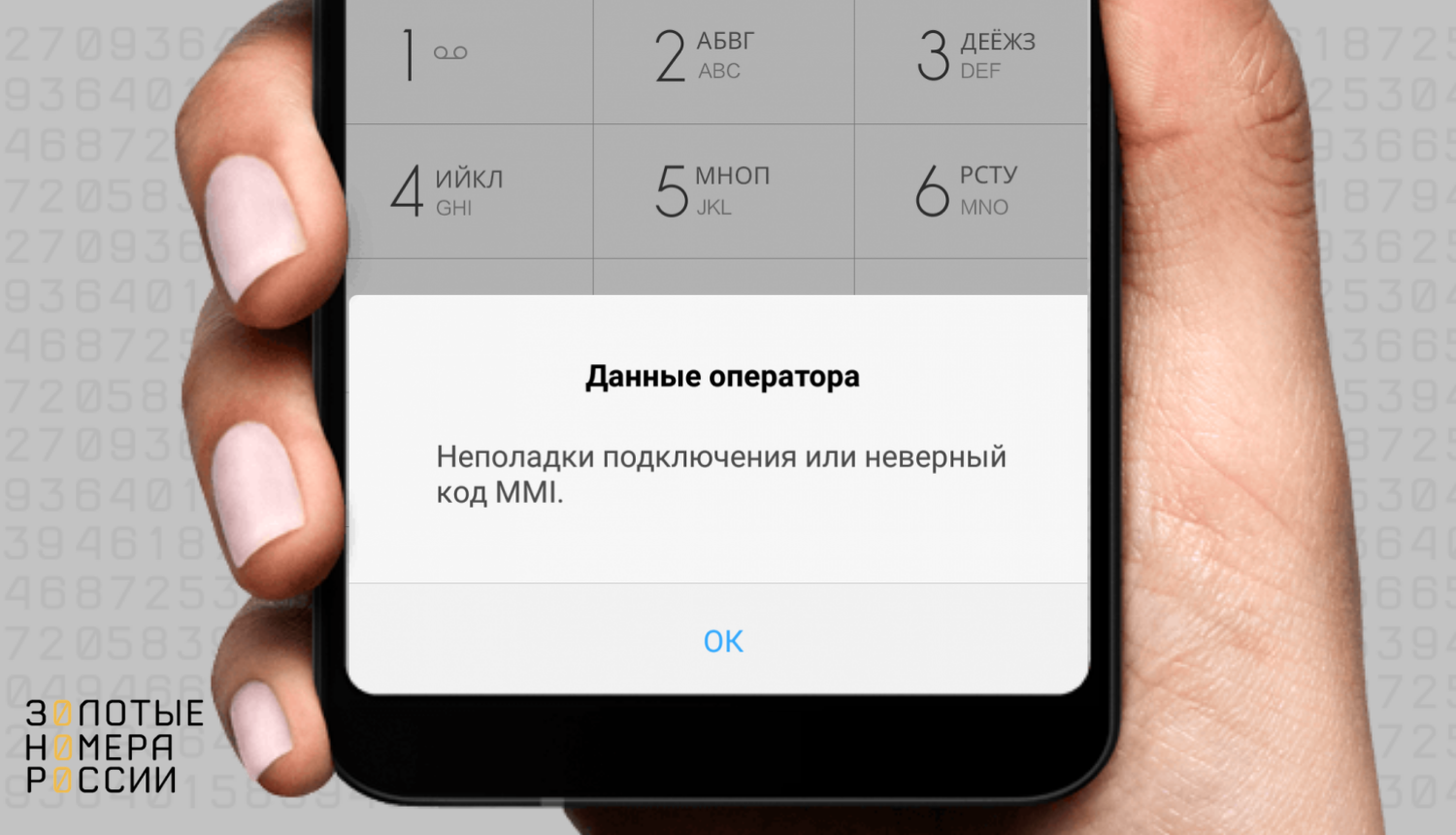
Гораздо сложнее случаи, когда USSD запросы не проходят систематически, и выключение-включение телефона никак не помогает.
Это первое, что говорят абоненты, кто столкнулся с постоянными ошибками. Действительно, владельцы новых телефонов редко жалуются на ошибки USSD запросов — с только что приобретенными аппаратами всё работает четко. И только через некоторое время можно обнаружить (обычно при проверке баланса), что команды USSD не выполняются. При этом телефон может никак реагировать на запрос, сразу показывая стартовую страницу, а может даже зависнуть.
Как показывает практика, ошибки чаще всего возникают на операционной системе Android, и почти никогда — на IOS и Windows Phone. Страдают владельцы гаджетов HTC, Huawei, LG, Sony и многих других.
Пользователи описывают несколько ситуаций, связанных с ошибками USSD команд. Рассмотрим каждую из них подробнее.
Независимо от модели вашего смартфона, есть несколько простых решений, позволяющих быстро устранить проблему с ошибками коротких команд, если проблема не в самом гаджете. Для начала просто попробуйте перерегистрироваться в сети.
- Переведите телефон в “авиарежим”;
- Выключите “авиарежим” через минимум 10-15 секунд.
Обычно такого простого решения достаточно, для решения проблемы, если она вызвана сбоем в подключении к сети оператора. Однако вы можете попробовать и полную перезагрузку устройства — выключите телефон и снова включите его через 10-15 секунд.
После покупки нового телефона на “Андроиде” пользователь, разумеется, подстраивает его под себя и заполняет память полезными приложениями. После установки очередной программы могут внезапно перестать выполняться USSD запросы — появляются надписи “код USSD отменен”, “недействителен”. Телефон никак не реагирует на команду.
Техподдержка мобильных брендов даёт лишь один совет — выполнить общий сброс системы (hard reset). В разных моделях телефонов эта функция может называться “Сброс данных”, “Возврат к заводским установкам” и т.д.
Перед сбросом рекомендуется сохранить все личные данные на внешних источниках или в облачных хранилищах. При сбросе системы удаляются контакты, фото, сообщения, а также все сторонние приложения, одно из которых, возможно и вызвало ошибки при выполнении USSD запросов.
На Android в таком случае можно предварительно выполнить проверку телефона в “безопасном режиме” — все сторонние установки будут неактивными, и это позволит выяснить, не является ли причиной ошибки с USSD установленная новая программа.
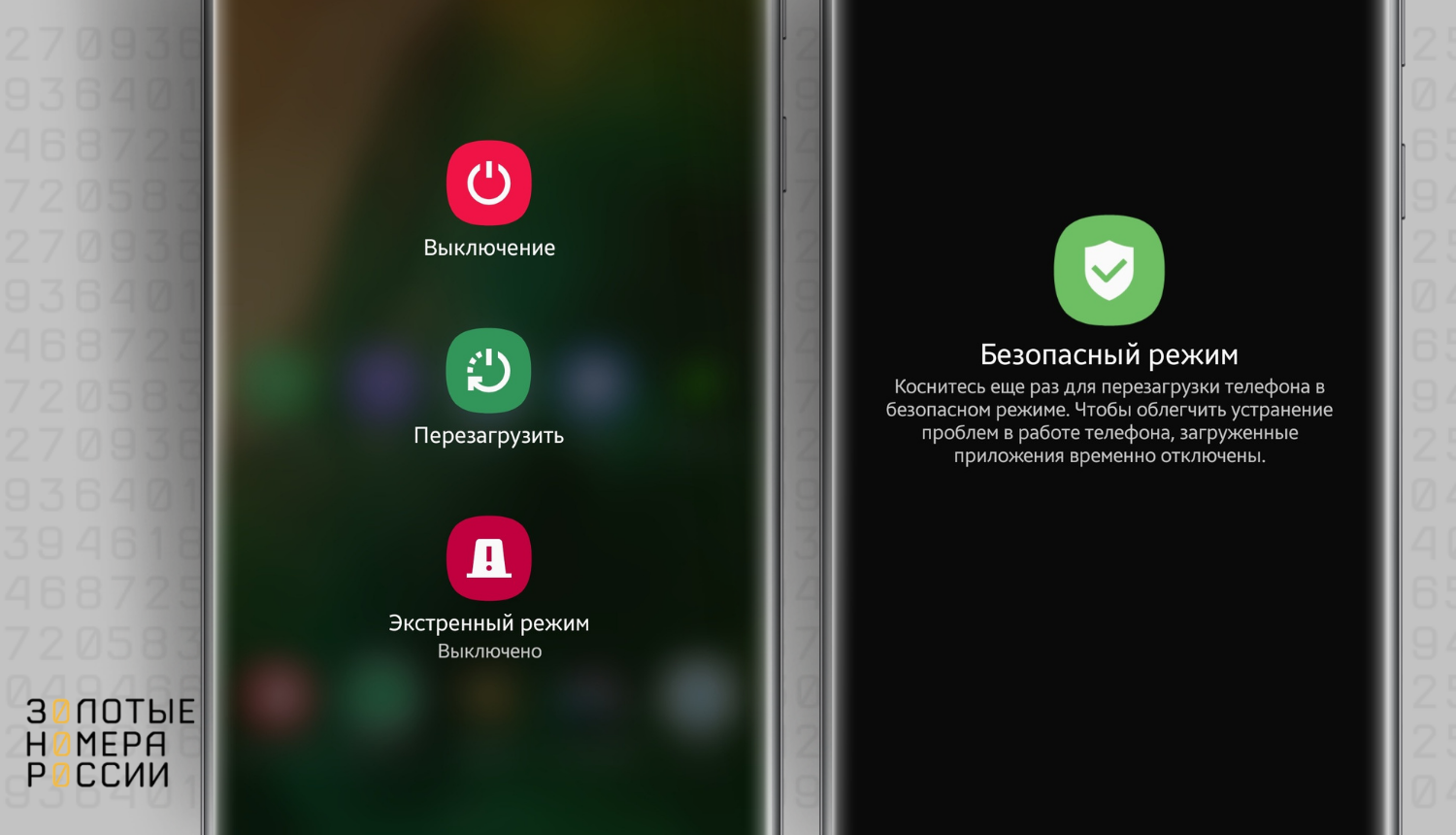
Для активации режима удерживайте кнопку питания до появления вариантов выключения/перезагрузки. После этого удерживайте несколько секунд на экране телефона кнопку отключения, и подтвердите переход устройства в “безопасный режим”. Для его отключения просто перезапустите устройство.
Производители мобильных телефонов устанавливают на смартфоны официальное программное обеспечение — прошивку, без которой гаджет был бы просто предметом из металла и пластика. Время от времени выпускаются обновления операционной системы, причем их установка часто происходит без ведома пользователя.
После обновления ОС некоторые владельцы “Андроидов” отмечают, что перестали работать USSD запросы. То же самое случается и когда пользователь в качестве эксперимента установил альтернативную прошивку от независимых разработчиков.
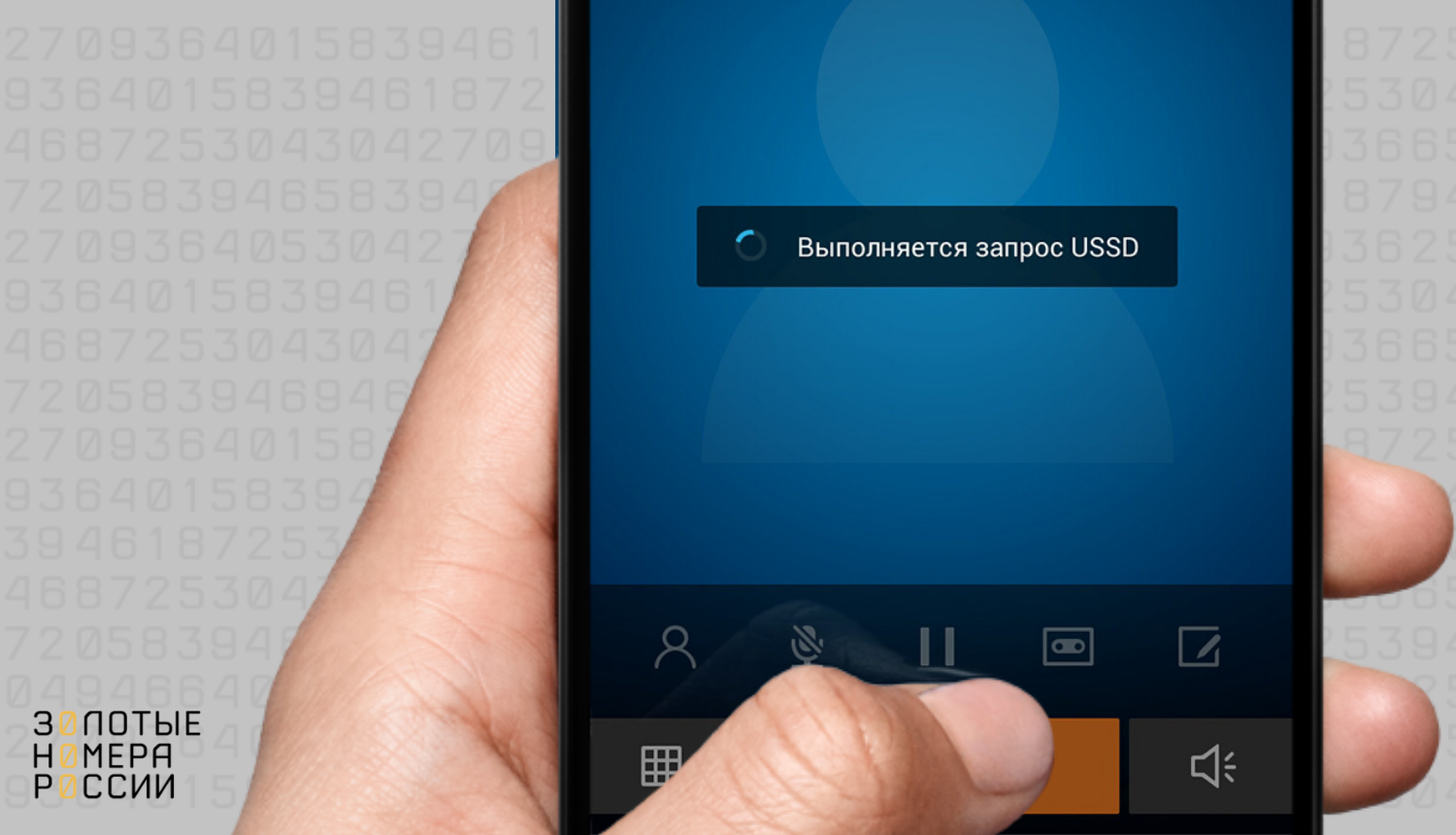
Серьезные программные изменения приводят к конфликтам ПО. Чтобы вернуть все “на круги своя”, нужно воспользоваться уже знакомым нам способом — выполнить полный сброс системы, либо установить официальную версию ПО.
Владельцы Android на форумах отмечают, что при проблемах с USSD запросами иногда помогает “необъяснимое”:
- зайти в меню “Настройки — GPS и безопасность”;
- снять галочку “Оповещение о смене SIM”;
- перезагрузить смартфон.
Мы не вдавались в технические подробности, но если пользователи так говорят, есть смысл прислушаться. Тем более, что этот способ никак не угрожает вашему телефону.
Распространенная проблема на некоторых аппаратах Android — при обычном звонке появляется надпись “выполняется USSD запрос”, после чего телефон зависает, невозможно отменить звонок и повесить трубку. Считается, что это один из “багов” прошивки, который лечится только полным сбросом системы.
Особенно часто источником проблемы считают антивирус Касперского. Если вы недавно установили это приложение, после чего отключились USSD запросы, следует проверить два момента:
- Функция “Антивор” должна быть отключена.
- Не установлено ли ограничение на приём сообщений от контактов, содержащих буквенные символы, ведь ответы на USSD запросы часто приходят в отдельных сообщениях от Beeline, MegaFon, MTS и т. п.
Полный сброс системы, который советует техподдержка любого бренда, связан с определенными сложностями: исчезнут контакты, сообщения, приложения и все данные, имеющие ценность для хозяина смартфона. Поэтому перед радикальным методом стоит попробовать более щадящие, а именно:
- Очистить кэш-память;
- Установить программу USSD Checker из Google Play (для Android);
- Удалить flash-плееры;
- Установить мобильный антивирус и проверить телефон на угрозы.
Итак, если вы столкнулись с тем, что USSD запросы не работают, и вы не можете узнать баланс, остатки трафика, отключить подписки и выполнить десятки других полезных действий, попробуйте один из тех вариантов, которые мы описали в этой статье.
Важно! Проблема с ошибками при отправке USSD-команд может возникнуть и из-за изношенности сим-карты. Если у вас старая сим-карта, то можно бесплатно заменить ее в офисе своего оператора — платная замена только у оператора билайн.
Заработок операторов мобильной связи уже давно не ограничиваются одной передачей сообщений и звонками. Комплекс дополнительных услуг огромен, начиная от интернета и заканчивая новостями и развлекательным контентом. Часть платных опций абонент может активировать самостоятельно через личный кабинет. Однако те сервисы, спрос на которые невелик, подключается при помощи рассылки сообщений. Абонентам Билайн при этом приходит смс с номера 1042.
Какая подписка подключается с номера 1042?
Через сообщения с номера 1042 сотовый оператор Билайн подключает подписки от компаний, являющихся его партнерами. Изначально абоненту поступает смс с предложением активировать тот или иной сервис. За его использование со счета будет ежедневно списываться плата. Взамен клиенту в сообщениях (также с номера 1042) будет поступать информационная рассылка.
Платный сервис может включать:
- информирование о предстоящих розыгрышах;
- уведомление о предстоящих мероприятиях;
- предложение пройти опрос;
- поучаствовать в тестировании и др.
Подписка на платный сервис нередко активируется без явного согласия абонента. Подключить ее можно, просто перейдя по пришедшей в сообщении ссылке. Нередко абонент сам даже не подозревает, что у него активна эта опция. Другой, более честный вариант подключения, когда клиент сам отправляет на короткий номер 1042 разрешение на подобное действие.
Как деактивировать сервис, подключенный с номера 1042?
Если пришло смс от Билайн с номера 1042 и после этого со счета начали «утекать» деньги, скорее всего, сервис был подключен. Прекратить списание можно только одним способом – деактивировав подписку.
Отключить подписку можно следующими путями:
- при помощи сотрудников в офисе Билайн;
- отправив слово «СТОП» на номер 1042;
- через USSD-команду.
В ответ абоненту должно прийти сообщение, где подтверждается отключение платного контента.
Чтобы впредь подписки не «съедали» большую часть средств со счета, нужно периодически проверять настройки в личном кабинете абонента. Как только там появится ненужная опция, ее стоит сразу отключить.
Проверить, не подключен ли платный сервис через смс с номера 1042 можно 3 способами. Проще всего посмотреть эту информацию в личном кабинете абонента Билайн. Кроме того обнаружить дополнительные опции, за которые ежедневно списывается n-ная сумма, можно при помощи USSD-команд или по телефону горячей линии Beeline.
Заработок операторов мобильной связи уже давно не ограничиваются одной передачей сообщений и звонками. Комплекс дополнительных услуг огромен, начиная от интернета и заканчивая новостями и развлекательным контентом. Часть платных опций абонент может активировать самостоятельно через личный кабинет. Однако те сервисы, спрос на которые невелик, подключается при помощи рассылки сообщений. Абонентам Билайн при этом приходит смс с номера 1042.
Какая подписка подключается с номера 1042?
Через сообщения с номера 1042 сотовый оператор Билайн подключает подписки от компаний, являющихся его партнерами. Изначально абоненту поступает смс с предложением активировать тот или иной сервис. За его использование со счета будет ежедневно списываться плата. Взамен клиенту в сообщениях (также с номера 1042) будет поступать информационная рассылка.
Платный сервис может включать:
Подписка на платный сервис нередко активируется без явного согласия абонента. Подключить ее можно, просто перейдя по пришедшей в сообщении ссылке. Нередко абонент сам даже не подозревает, что у него активна эта опция. Другой, более честный вариант подключения, когда клиент сам отправляет на короткий номер 1042 разрешение на подобное действие.
Как деактивировать сервис, подключенный с номера 1042?
Если пришло смс от Билайн с номера 1042 и после этого со счета начали «утекать» деньги, скорее всего, сервис был подключен. Прекратить списание можно только одним способом – деактивировав подписку.
Отключить подписку можно следующими путями:
В ответ абоненту должно прийти сообщение, где подтверждается отключение платного контента.
Чтобы впредь подписки не «съедали» большую часть средств со счета, нужно периодически проверять настройки в личном кабинете абонента. Как только там появится ненужная опция, ее стоит сразу отключить.
Проверить, не подключен ли платный сервис через смс с номера 1042 можно 3 способами. Проще всего посмотреть эту информацию в личном кабинете абонента Билайн. Кроме того обнаружить дополнительные опции, за которые ежедневно списывается n-ная сумма, можно при помощи USSD-команд или по телефону горячей линии Beeline.
Источник
Коды ошибок ТВ МТС
Тариф «Весь МТС»
Бесплатная мобильная связь при подключении домашнего интернета. Первый месяц — в подарок!
При большинстве неполадок в работе ТВ-оборудования МТС (приставок или cam-модулей) на экран телевизора выводится сообщение с цифровым или текстовым кодом ошибки. В некоторых случаях, зная этот код, можно исправить проблему самостоятельно, воспользовавшись информацией ниже.
Вначале давайте разберемся в основных терминах. Эта информация вам понадобится при самостоятельном устранении неисправностей.
Если у вас подключено ТВ МТС по кабелю либо через спутниковую антенну, то обязательно установлена ТВ-приставка либо CAM-модуль. Не вдаваясь в подробности, скажем, что и то, и другое устройство предназначено для приема сигнала цифрового ТВ МТС и расшифровки телеканалов в соответствии с вашей подпиской. Информация о подписке хранится на смарт-карте, которая вставлена в оборудование. Именно смарт-карта «дает знать» приставке или cam-модулю, к какому лицевому счету они привязаны, какие каналы у вас оплачены и на какой срок.
ТВ-приставка
Принимает и расшифровывает сигнал. Используется, когда телевизор сам не умеет принимать сигнал.
CAM-модуль
Расшифровывает сигнал в случае, если принимать сигнал способен сам телевизор.
Смарт-карта
Хранит информацию о вашей подписке, балансе лицевого счета, адресе подключения.
Е101-4: Карта не инициализирована
Приставка не распознает информацию со смарт-карты, соответственно, «не знает», какие каналы вам показывать и продлена ли у вас подписка.
Для решения проблемы выключите оборудование, аккуратно выньте смарт-карту, почистите её контакты и установите обратно.
E06-4: Сбой смарт-карты
Проблема также решается переустановкой смарт-карты с чисткой её контактов. Но если не помогло — придется обратиться в офис МТС за заменой карты, отслужившей свой срок.
E04-4: Пожалуйста, вставьте смарт-карту
Убедитесь, что смарт-карта находится внутри приемного оборудования — возможно, её случайно вытащили. Если же она на месте, то выньте её, почистите контакты и установите назад. Если это не помогло, возможно, пора заменить карту на новую — у нее тоже есть срок годности. Для этого обратитесь к сотрудникам салона связи МТС.
Е107-4: Смарт-карта не полностью авторизована
И вновь решение проблемы — вынуть карту, почистить контакты, вставить обратно. Не забывайте, что делать это нужно, отключив оборудование от сети.
Е33-4: Проверьте, вставлена ли в декодер именно та смарт карта, которая была получена при подключении услуги от компании МТС, и обновите программное обеспечение Вашего декодера.
Если вы проводите эксперимент по использованию «неродной» смарт-карты в вашем оборудовании, то его лучше прекратить, установить прежнюю карту, и всё заработает. Если вы ничего подобного не делали, то обновите ПО на приставке в соответствии с инструкцией.
E19-4: Подписка на данный канал истекла
Е16-4: Нет разрешения на просмотр данного канала
Если одна из этих ошибок возникла на канале, входящем в дополнительный платный пакет — проверьте в личном кабинете, не истекло ли время подписки на доппакет. Если ошибка есть на всех каналах — не оплачен пакет Базовый. В обоих случаях необходимо пополнить лицевой счет, и ошибка исчезнет.
D101-0: Просмотр невозможен
E50-32: Отсутствует сервис
E48-32: Нет сигнала
Е52-32: Отсутствует сервис
Ошибки означают, что ТВ-сигнал не поступает на приставку или, в случае использования cam-модуля, на телевизор. Это бывает из-за повреждения кабеля, особенно, при использовании делителей. Но чаще всего просто кабель случайно отключили от оборудования — в этом случае просто подключите его снова.
Тариф «Мы МТС+»
Связь для большой семьи — интернет, ТВ и мобильная связь до 5 SIM в одном тарифе «Мы МТС+». Первый месяц — бесплатно, в подарок — подписка на мобильное МТСТВ, скидки на антивирусы и другие бонусы.
Коды ошибок приставок
Е120-4, Е30-4, Е19-4
Обычно сообщение появляется, если вы долго не пользовались телевизором. Убедитесь, что приставка подсоединена к ТВ-кабелю. Если это так, то больше делать ничего не нужно, просто подождите полчаса, не отключая приставку. За это время смарт-карта получит по сети обновленную информацию о подписке и отправит сигнал приставке, что можно показывать ваши любимые телепередачи.
Коды ошибок CAM-модулей
Телевизор с установленным модулем был длительное время отключен.
Оставьте телевизор во включенном состоянии на 30 минут.
Ошибка «Сигнал закодирован (зашифрован) или слаб»
Возникает при использовании CAM-модуля. Данное сообщение не является кодом ошибки, поэтому здесь задача — выяснить этот код и далее действовать по инструкциям выше.
Чтобы узнать код ошибки, можно сделать следующее:
E120-4, E30-4, Код ошибки отсутствует
Проблема взаимодействия между телевизором и CAM-модулем по протоколу CI+ или в телевизоре некорректно установлена дата и время.
Проверьте дату и время, выставленную на телевизоре. Если изменение даты и времени не решило проблему или они установлены корректно, то переключите телевизор на 16-ый канал, выньте CAM-модуль из телевизора, вставьте CAM-модуль обратно в телевизор. Если проблема не устранилась, то сбросьте настройки CAM-модуля через его меню на заводские.
CI+ ERROR: Host Certificate Invalid-Expiried, Please Tune to DTV service — 16
Таким сообщением телевизор иногда пугает владельцев CAM-модулей. Это ошибка означает проблемы во взаимодействии устройства с телевизором. Чаще всего это происходит, когда на телевизоре установлено неправильные дата и время. Уже догадываетесь, как исправить. 🙂
Источник
Почему перестал работать ТВ МТС – нет сигнала, нет каналов, ошибки и их решение
В наши дни удобное цифровое телевидение набирает всё большую популярность. И проблем с ним так же становится больше. В этой статье разобраны самые часто встречающиеся технические неполадки, связанные как с самим оборудованием, так и с сигналом связи, и их решения, возникшие с цифровым телевидением от компании МТС.
Что такое МТС ТВ
«МТС» — самая известная на данный момент российская компания сотовой связи, которая не так давно вышла за рамки обеспечения людей мобильной связью и стала предоставлять много других услуг, одной из которых является цифровое телевидение — МТС ТВ.
Этот сервис предоставляет доступ к основным и дополнительным телеканалам и к огромной библиотеке фильмов, сериалов и так далее. Эта услуга доступна для использования на всех устройствах: телевизорах (зависит от модели, иногда может потребоваться специальная приставка), компьютерах, ноутбуках и планшетах, смартфонах. Ассортимент доступного контента может ограничиваться тарифом. Также МТС ТВ может быть подключено вместе с тарифом мобильного телефона.

Почему перестал работать ТВ МТС — что делать в такой ситуации пользователю услуги
Существует несколько причин, из-за которых цифровое телевидение от МТС перестаёт работать. В этой статье перечислены самые распространённые из них, а также описаны способы устранения неполадок.
Нет сигнала на всех каналах МТС ТВ
Если вы используете кабельное ТВ МТС, проблема может быть в самом кабеле — он может быть отключён или повреждён. В таком случае следует обратиться к мастеру или купить новый кабель.
Также вы можете позвонить по бесплатному номеру 88002500890 — компания МТС проводит бесплатные работы по починке сломанного оборудования кабельного ТВ.
Если у вас установлено спутниковое ТВ, проверьте настройки антенны и отредактируйте их при необходимости, либо же обратитесь к мастеру. Как и в предыдущем случае, проблема может заключаться в кабеле. При неполадках вы можете заполнить заявку на сайте sputnikmts.ru. В отличие от кабельного ТВ, исправления спутникого ТВ платные и обговариваются в каждом конкретном случае с мастером.
Неполадки оборудования
Воспользуйтесь инструкцией, которая прилагалась к вашему оборудованию во время покупки, и верните настройки к нужному состоянию.
Важно! Не пытайтесь перенастроить оборудование про серьёзных неполадках самостоятельно — вы можете испортить его окончательно. Обратитесь к специалисту или купите новое оборудование.
Проблемы с подпиской
Чаще всего в данном случае всё оказывается до банального просто — лицевой счёт оказывается пуст из-за забывчивости. Для того чтобы убедиться, что вы оплатили подписку вовремя и ваш платёж прошёл, зайдите в личный кабинет.
Важно! Если все каналы хорошо работают, а один конкретный — нет, значит, на него не оформлена подписка. Для того чтобы активировать её, зайдите в личный кабинет или обратитесь к оператору.

Работы у оператора мобильные телесистемы
Неполадки могут возникать из-за работ, проводимых оператором. Это могут быть как запланированные технические работы, так и изменения в вашем канальном плане.
Другие распространённые проблемы и ошибки с МТС ТВ и их решения
Телевизор, подключенный к МТС ТВ выводит на экран “AV”/”Нет сигнала”, хотя приставка включена
Необходимо сделать следующее:
Телевизор не реагирует на подключённую приставку: на экране отображается подключённое устройство, однако само меню от приставки недоступно
В этом случае проблем и их решений может быть довольно много:
Подключите приставку к другому телевизору. Если проблемы останутся, воспользуйтесь услугами компании, позвонив оператору за услугами мастера. Если проблем не будет, значит, необходимо исправить неполадки в настройках или отредактировать подключение.
Телевизор выводит на экран “Нет каналов”
Проблемы с качеством картинки (очень низкое, разбивается на пиксели или показывает всё вместе с “волнами”)
С большой вероятностью проблема кроется в кабеле. Осмотрите его в месте подключения, делителях и штекере.
Если вы используете спутниковое ТВ, следует убедиться в том, насколько правильно стоит антенна (она могла поменять своё положение из-за погодных условий).
Английский язык в качестве основного
Зайдите в меню и в настройках исправьте звуковую дорожку на русский язык (подробный алгоритм действий изложен в инструкции к вашему телевизору).
Звук отстаёт от картинки
Если отсутствует или низкий уровень сигнала на МТС ТВ, это означает, что есть неполадки с кабелем/при использовании спутникового ТВ необходимо убедиться в правильности установок антенны и при неполадках, вернуть их на необходимые.
Источник
Все USSD команды оператора МТС
Мы собрали здесь наиболее полезные USSD-запросы оператора МТС, способные пригодиться его абонентам в самых разнообразных ситуациях.
С их помощью можно не только получить информацию о состоянии счета, но и подключать/отключать различные услуги и выполнять множество других полезных вещей.
Управление балансом
*152# – выводит пять последних операций, проведенных по балансу абонента.
*100*3# – текущая задолженность в рамках услуги «На полном доверии».
*152*1# – список расходных операций за текущий день.
*152*3# – с помощью этой команды можно подключить опцию «Баланс под контролем», выводящую после каждого платного звонка его стоимость и остаток на балансе.
*152*4# – контроль зачислений внесенных сумм на ваш баланс.
*115# – активация услуги «Легкий платеж» для быстрого пополнения счета с банковской карты.
*111*123# – позволяет пополнить счет при помощи услуги «Обещанный платеж».
Справочная информация о тарифном плане
*111*12# – сведения о подключенном тарифном плане.
*111*11# – с помощью этой команды можно узнать, какие услуги в данный момент подключены к вашему номеру.
*100*1# – получение информации по остаткам включенных в абонплату пакетов.
*100*2# – получение информации по остаткам пакетов акционных предложений.
*152*2# – информация о подключенных развлекательных подписках.
Источник
Коды ошибок МТС
Коды ошибок МТС
В работе всех операторов сотовой связи время от времени происходят сбои. Случается такое и у МТС.
Иногда у пользователей возникают ошибки при отправке сообщений, при совершении вызовов, при попытке подключиться к интернету и так далее.
В этой статье мы рассмотрим основные ошибки MTS с кодами, а также расскажем о способах их устранения.
Ошибка 38 МТС
Ошибка номер 38 возникает на МТС в случае, когда у вас не получается отправить SMS-сообщение.
Этот код обозначает, что неполадка появилась на вашей стороне, а со стороны оператора все работает нормально.
Причины могут быть следующие:
Также дело может быть в аппаратной проблеме с вашим телефоном. Возможно, какой-то модуль был поврежден.
Чтобы исправить проблему, сделайте следующее:
Если ни один из вариантов не помог, можете обратиться в салон оператора или попробовать сдать телефон в ремонт.
Ошибка 126 МТС
Неполадка под номером 126 возникает при использовании сервиса мобильных платежей от оператора. Она появляется в виде сообщения или push-уведомления на экране.
Описание ошибки содержит в себе текст: “В списании денег отказано”. Она возникает только при переводе денег с мобильного счета — если использовать карту, это уведомление не возникнет.
Вот почему может возникать такая проблема:
Решить ситуацию можно такими методами:
Также вы всегда можете позвонить в техподдержку по номеру 0890 и узнать всю необходимую информацию.
Ошибка 500
Этот сбой может возникать при использовании сайта МТС. Он говорит о том, что ваше устройство не может получить доступ к сервису, и проблема не в качестве интернет-соединения.
Чаще всего неполадка под номером 500 возникает по вине оператора. Все, что вам нужно сделать — просто подождать немного и перезагрузить ресурс.
Также можно использовать другие способы решения проблемы:
Если же ресурс не запускается со всех устройств, то подождите, пока оператор исправит проблему на своей стороне.
Можно позвонить по номеру 0890 и узнать, когда это произойдет.
Ошибка 20998
Эта проблема появляется исключительно в сервисе МТС Деньги. Он пришел на смену опции “Легкий платеж” и позволяет удобно погашать кредиты и рассрочки, платить по квитанциям и пополнять баланс телефона.
Неполадка возникает, когда появляются проблемы с пополнением мобильного телефона или при оплате услуг при помощи кэшбэка.
Она всплывает на экране в виде окошка с цифровым кодом. Какие-либо пояснения о причинах здесь отсутствуют.
Проблему могут вызывать:
Чтобы исправить эту ошибку, вы можете попытаться выполнить следующие действия:
Если проблема не была устранена, позвоните в техподдержку оператора по номеру 0890 и изложите свою проблему.
Код ошибки 10216 МТС
Когда в МТС возникает ошибка 10216, это говорит об отказе в перечислении средств в сервисе MTS Деньги.
Этот код появляется только в том случае, если вы превысили суточный лимит на сумму перевода.
Проверить, какое ограничение установлено на вашем кошельке, вы можете в личном кабинете на сайте либо в фирменном приложении сервиса.
Решить проблему можно только одним способом — просто подождите начала нового дня, а после повторите операцию.
Если перевод нужно совершить срочно, можно позвонить по номеру 0890 и поговорить с консультантом. Объясните ситуацию, и на одну операцию лимит для вас снимут.
Код ошибки 10100 МТС
Как и предыдущие варианты, это тоже неполадка сервиса MTS Деньги. Она возникает в двух ситуациях:
Решить эту проблему можно только с помощью оператора. Позвоните на горячую линию, а лучше посетите офис лично — и тогда лимит временно уберут.
Также вы можете разбить перевод на несколько операций, если вам нужно перевести больше 15 000 руб., но меньше 40 000 руб.
Конечно, так можно поступить не со всеми платежами.
Ошибка 278
Такая проблема возникает на сервисе MTS Деньги в случаях, когда превышается время ожидания.
Это может быть вызвано такими причинами:
В чем бы ни была причина, при задержке в обработке операции она будет отменена. Чтобы решить вопрос, сделайте следующее:
Ничего не помогло? Отнесите телефон в ремонт. Скорее всего, у вас проблемы с прошивкой или в аппаратной части.
Ошибка 70119
Этот сбой возникает у пользователей сервиса МТС Деньги при переводе средств с одной карты на другую.
Иногда причиной сбоя 70119 могут быть технические проблемы со стороны оператора.
Позвоните в колл-центр по номеру 0890 и опишите ситуацию, чтобы консультант объяснил вам, в чем именно проблема.
Ошибка 619
Эта проблема возникает у пользователей 3G и 4G-модемов от МТС. Ошибка 619 показывает, что ваш компьютер по каким-то причинам не может установить соединение с интернетом.
Среди основных поводов для появления этого окошка можно выделить следующее:
Большую часть этих проблем можно решить самостоятельно. Разберем по пунктам, как это сделать.
Если ни один из этих методов вам не помог, не стоит пытаться исправить ситуацию своими силами.
Позвоните на горячую линию по номеру 0876 и поговорите с консультантом. Если он не предложит пути решения проблемы, вам может потребоваться отнести свою технику в мастерскую.
Ошибка 777
Как и предыдущий вариант, ошибка 777 возникает у пользователей мобильных модемов от МТС. Она тоже не позволяет установить соединение с интернетом.
Причинами возникновения неполадки могут стать:
Чтобы устранить проблему, вы можете выполнить такое действия:
Если ни один вариант не сработал, вы можете попытаться удалить и установить программу МТС Коннект заново.
Но лучше всего обратиться к консультанту оператора — по телефону 0890 или вживую.
Коды МТС ТВ
Ошибки у оператора МТС могут также возникать при пользовании услугой спутникового телевидения. В этом случае также можно быстро устранить причину проблемы, если знать, как расшифровываются коды ошибок. Рассказываем про самые распространенные ошибки, и как их исправить:
Как видим, при использовании комплектов спутникового ТВ от оператора МТС, большинство проблем носят технический характер, либо связаны с отсутствием средств на балансе, отсутствия оплаты пакета телеканалов. Зная расшифровку ошибок, вы сможете легко устранить проблему.
Резюме
У оператора МТС есть несколько распространенных ошибок, которые возникают при отправке СМС, переводе средств в приложениях, подключении к интернету и так далее.
Теперь вы знаете, по каким причинам возникают основные из них и что делать, чтобы устранить неполадку.
Источник
В работе всех операторов сотовой связи время от времени происходят сбои. Случается такое и у МТС.
Иногда у пользователей возникают ошибки при отправке сообщений, при совершении вызовов, при попытке подключиться к интернету и так далее.
В этой статье мы рассмотрим основные ошибки MTS с кодами, а также расскажем о способах их устранения.
Ошибка номер 38 возникает на МТС в случае, когда у вас не получается отправить SMS-сообщение.
Этот код обозначает, что неполадка появилась на вашей стороне, а со стороны оператора все работает нормально.
Причины могут быть следующие:
- Нехватка денег на счете или отрицательный баланс;
- Сбой в настройках телефона, если сим-карта часто переставляется из одного телефона в другой.
Также дело может быть в аппаратной проблеме с вашим телефоном. Возможно, какой-то модуль был поврежден, хотя редко это является причиной ошибки 38.
Чтобы исправить проблему, сделайте следующее:
- Наберите USSD-команду *100#, чтобы проверить текущий баланс вашего счета.
- При нехватке денег пополните свой телефон любым удобным способом.
- Если с деньгами все в порядке, перезагрузите телефон.
- Если не помогло, отправьте пустое СМС-сообщение на номер 1234. Также можно набрать номер 0876, дождаться первого гудка и сбросить. Таким образом вы получите на свой телефон настройки параметров для мобильного интернета и обмена MMS.
- Откройте настройки телефона, отыщите раздел с СМС и отключите пункт “Ответ по тому же каналу”;
- Проверьте настройки СМС-центра — должен быть указан номер +79168999100.
Если ни один из вариантов не помог, можете обратиться в салон оператора или попробовать сдать телефон в ремонт.
Неполадка под номером 126 возникает при использовании сервиса мобильных платежей от оператора. Она появляется в виде сообщения или push-уведомления на экране.
Описание ошибки содержит в себе текст: “В списании денег отказано”. Она возникает только при переводе денег с мобильного счета — если использовать карту, это уведомление не возникнет.

Вот почему может возникать такая проблема:
- Вы совершили больше 5 списаний с мобильного счета;
- Вы снимали более 15 000 руб. в сутки или свыше 40 000 руб. за последний месяц;
- Вы пытаетесь перевести меньше 50 руб. — это минимальная сумма, меньшее количество списать невозможно;
- Вы пробуете вывести со счета средства, которые входят в обещанный платеж, бонусы или кредитный лимит на номере;
- На балансе не хватает денег для списания;
- Возникли технические сбои на стороне оператора.
Решить ситуацию можно такими методами:
- Посмотрите на баланс вашего счета и убедитесь, что денег хватает. Вы должны брать в расчет не только саму сумму, но и комиссию. Также на счете должно остаться не менее 10 руб. после завершения операции.
- Проверьте, не превысили ли вы дневной или месячный лимит по сумме или количеству переводов. Для этого вам нужно запросить в приложении подробную выписку или посмотреть историю совершенных операций.
- Если проблема в превышении лимита, используйте банковскую карту или подождите до тех пор, пока операцию вновь можно будет совершить.
Также вы всегда можете позвонить в техподдержку по номеру 0890 и узнать всю необходимую информацию.
Этот сбой может возникать при использовании сайта МТС, а также других ресурсов интернет. Он говорит о том, что ваше устройство не может получить доступ к сервису, и проблема не в качестве интернет-соединения.
Чаще всего неполадка под номером 500 возникает не по вине оператора, а ресурса. Все, что вам нужно сделать — просто подождать немного и перезагрузить ресурс.

Также можно использовать другие способы решения проблемы:
- Очистите куки в вашем браузере и повторите операцию;
- Попробуйте перезагрузить свой компьютер;
- Проверьте устройство на вирусы — иногда они становятся причиной ошибки 500;
- Запустите сайт с другого устройства. Если он работает стабильно, несите свою технику в ремонт.
Если же ресурс не запускается со всех устройств, то подождите, пока оператор исправит проблему на своей стороне.
Можно позвонить по номеру 0890 и узнать, когда это произойдет.
Эта проблема появляется исключительно в сервисе “МТС Деньги”. Он пришел на смену опции “Легкий платеж” и позволяет удобно погашать кредиты и рассрочки, платить по квитанциям и пополнять баланс телефона.
Неполадка возникает, когда появляются проблемы с пополнением мобильного телефона или при оплате услуг при помощи кэшбэка.
Она всплывает на экране в виде окошка с цифровым кодом. Какие-либо пояснения о причинах здесь отсутствуют. Однако могут быть указаны детали.
Проблему могут вызывать:
- Потеря интернет-соединения или слабый сигнал;
- Отрицательный баланс или нехватка денег;
- Накладки в работе самого сервиса;
- Технические неисправности сим-карты или телефона.
Чтобы исправить эту ошибку, вы можете попытаться выполнить следующие действия:
- Проверьте соединение с интернетом. По возможности переподключитесь к сети и повторите операцию.
- Посмотрите на баланс вашего кошелька/банковской карты и убедитесь, что средств хватает. Если денег недостаточно, внесите требуемую сумму любым удобным для вас способом.
- Перезагрузите приложение или телефон полностью. Иногда достаточно включить и отключить режим “В самолете”.
Если проблема не была устранена, позвоните в техподдержку оператора по номеру 0890 и изложите свою проблему.
Когда в МТС возникает ошибка 10216, это говорит об отказе в перечислении средств в сервисе MTS Деньги.
Этот код появляется только в том случае, если вы превысили суточный лимит на сумму перевода. На МТС он составляет 15 000 руб., но может быть установлен больший, если используете продукты “МТС Банка”.
Проверить, какое ограничение установлено на вашем кошельке, вы можете в личном кабинете на сайте либо в фирменном приложении сервиса.
Решить проблему можно только одним способом — просто подождите начала нового дня, а после повторите операцию.
Если перевод нужно совершить срочно, можно позвонить по номеру 0890 и поговорить с консультантом. Объясните ситуацию, чтобы выяснить точную причину ошибки.
Как и предыдущие варианты, это тоже неполадка сервиса MTS Деньги. Она возникает в двух ситуациях:
- Вы пытаетесь перечислить больше 15 000 руб. за один перевод с вашего кошелька;
- Вы пытаетесь превысить максимальный лимит перечисления в месяц, который составляет 40 000 руб.
Решить эту проблему можно только с помощью оператора. Позвоните на горячую линию, а лучше посетите офис лично — и тогда лимит временно уберут.

Также вы можете разбить перевод на несколько операций, если вам нужно перевести больше 15 000 руб., но меньше 40 000 руб.
Конечно, так можно поступить не со всеми платежами.
Такая проблема возникает на сервисе MTS Деньги в случаях, когда превышается время ожидания.
Это может быть вызвано такими причинами:
- Неполадки в работе интернета с вашей стороны;
- Проблемы со стороны интернет-провайдера;
- Технические сбои внутренних сервисов МТС.
В чем бы ни была причина, при задержке в обработке операции она будет отменена. Чтобы решить вопрос, сделайте следующее:
- Подождите несколько минут и повторите операцию.
- Если сбой повторяется, переподключитесь к сети.
- Если не помогло, перезагрузите ваше устройство.
- Попробуйте открыть другие сайты — если интернет работает стабильно, то проблема вызвана сбоем в MTS.
- Если же подключение медленное, позвоните своему провайдеру и уточните информацию о неполадках.
- Если со стороны провайдера все в порядке, причина может заключаться в вашем устройстве. Попробуйте сменить тип подключения — к примеру, смените Wi-Fi на мобильную сеть.
Ничего не помогло? Отнесите телефон в ремонт. Скорее всего, у вас проблемы с прошивкой или в аппаратной части.
Этот сбой возникает у пользователей сервиса МТС Деньги при переводе средств с одной карты на другую.
- Вы пытаетесь внести деньги на карту, которая не пополняется таким образом. Например, сообщение может всплыть, если вы попытаетесь зачислить деньги на карту MTS Cashback.
- Вы пытаетесь списать деньги с карты, с которой нельзя производить безналичные переводы. Чаще всего к таким картам относятся кредитные.
Иногда причиной сбоя 70119 могут быть технические проблемы со стороны оператора.
Позвоните в колл-центр банка и опишите ситуацию, чтобы консультант объяснил вам, в чем именно проблема.
Эта проблема возникает у пользователей 3G и 4G-модемов от МТС. Ошибка 619 показывает, что ваш компьютер по каким-то причинам не может установить соединение с интернетом.

Среди основных поводов для появления этого окошка можно выделить следующее:
- Отрицательный и недостаточный баланс сим-карты. Когда вы уходите в минус или счете не хватает денег для списания абонентской платы, оператор блокирует доступ в интернет;
- Слабый сигнал либо его полное отсутствие. Проблема может быть вызвана плохим покрытием в конкретной местности или проблемами на стороне оператора;
- Неправильные данные в строке инициализации;
- Некорректная работа или полное отключение GPRS;
- SIM-карта не зарегистрирована в сети;
- Ошибки в настройках безопасности;
- Проблема в работе программы.
Большую часть этих проблем можно решить самостоятельно. Разберем по пунктам, как это сделать.
- Проверьте свой баланс. Если денег не хватает, пополните лицевой счет и перезагрузите компьютер. После этого все должно заработать.
- Запустите программу МТС Коннект, чтобы посмотреть уровень сигнала. Если он ниже 50%, переставьте модем поближе к окну или узнайте у оператора, в чем дело.
- Если проблема в строке инициализации, перезагрузите компьютер. После запустите приложение “Панель управления”, откройте в нем раздел “Телефоны и модемы”, найдите нужное устройство. Запустите его свойства, перейдите в раздел “Дополнительные параметры подключения”. В окне ”Дополнительные команды инициализации” должно быть прописано: AT+CGDCONT=1,”IP”,”internet.mts.ru”.
- Отправьте пустое SMS-сообщение на номер 8111, чтобы активировать GPRS. Также введите поочередно команды *111*17# и *111*18#. Это обновит параметры работы.
- Проверьте регистрацию вашей СИМ-карты в сети. Если в программе Коннект Менеджер не указано, что она зарегистрирована, извлеките модем и вставьте заново.
- Если дело в ошибке параметров безопасности, запустите приложение “Сетевые подключения”. Откройте “Свойства”, раздел “Безопасность”, а после уберите галочку с пункта “Требуется шифрование данных”.
- Удалите и установите заново программу МТС Коннект. Перед удалением не забудьте извлечь модем, иначе в его работе могут возникнуть сбои.
Если ни один из этих методов вам не помог, не стоит пытаться исправить ситуацию своими силами.
Позвоните на горячую линию по номеру 0890 и поговорите с консультантом. Если он не предложит пути решения проблемы, вам может потребоваться отнести свою технику в мастерскую.
Как и предыдущий вариант, ошибка 777 возникает у пользователей мобильных модемов от МТС. Она тоже не позволяет установить соединение с интернетом.
Причинами возникновения неполадки могут стать:
- Аппаратные или программные сбои в работе модема;
- Неправильная работа или повреждение SIM-карты;
- Некорректно установленные и устаревшие драйвера;
- Высокая загруженность локальной сети;
- Отсутствие передачи данных по GPRS;
- Неправильно прописанный номер дозвона.
Чтобы устранить проблему, вы можете выполнить такое действия:
- Извлеките модем из USB-порта, а после подключите заново. После перезагрузите компьютер.
- Обновите драйвера. Найдите актуальный вариант для модема на сайте производителя и установите его.
- Просканируйте реестр и исправьте ошибки, если они есть.
- Попробуйте установить в модем другую сим-карту с тарифом, который работает в модемах и планшетах. Если интернет начнет работать, посетите офис оператора и замените неисправную SIM-карту.
- Введите команду *111*17#, чтобы отключить на сим-карте работу GPRS, а после активируйте ее заново USSD-кодом *111*18#. Если сбой заключался в неправильной работе этого параметра, он будет устранен.
- Откройте программу МТС Коннект, запустите раздел “Опции”. Выберите вкладку “Управление профилем”, найдите здесь пункт “Дозвон”. В поле “APN” пропишите “internet.mts.ru”. Теперь откройте раздел “Аутентификация”, а после в поле “Номер доступа *99#.
Если ни один вариант не сработал, вы можете попытаться удалить и установить программу МТС Коннект заново.

Но лучше всего обратиться к консультанту оператора — по телефону 0890 или вживую. Там помогут определить причину, и предложат оптимальные пути для ее решения.
Ошибки у оператора МТС могут также возникать при пользовании услугой спутникового телевидения. В этом случае также можно быстро устранить причину проблемы, если знать, как расшифровываются коды ошибок.
Рассказываем про самые распространенные ошибки, и как их исправить:
- Ошибка Е101-4 и Е107-4 — не проведена регистрация смарт-карты МТС ТВ;
- Ошибка Е016-4, Е16, Е16-4 — отсутствуют средства на балансе, нет подписки пакет каналов;
- Ошибка Е133-4 — требуется перезагрузка приемника/ресивера;
- Ошибка Е106-9 — используется SIM-карта не из комплекта спутникового ТВ от МТС;
- Ошибка Е30-4, Е120-4 — не получены ключи активации, необходимо дождаться загрузки, не выключая оборудование;
- Ошибка Е19-4 — оборудование для спутникового ТВ долго не использовалось, дождитесь загрузки;
- Ошибка Е006-4, 104-2, Е04-4 — ошибка smart-карты, перезагрузите устройство, и проверьте правильно ли установлена карта;
- Ошибка 48-32 — сбой в работе оборудования, требуется перезагрузка;
- Ошибка E52-32 — нет сигнала спутниковой антенны, проверьте подключение.
Как видим, при использовании комплектов спутникового ТВ от оператора МТС, большинство проблем носят технический характер, либо связаны с отсутствием средств на балансе, отсутствия оплаты пакета телеканалов, или их подключения. Зная расшифровку ошибок, вы сможете легко устранить проблему.
У оператора МТС есть несколько распространенных ошибок, которые возникают при отправке СМС, переводе средств в приложениях, подключении к интернету и так далее.
Теперь вы знаете, по каким причинам возникают основные из них и что делать, чтобы устранить неполадку. В большинстве случаев устранить их просто, и для этого достаточно выполнить простые действия, если они не носят технический характер.
Содержание
- Ошибки USSD запросов: что происходит и как исправить
- Ошибки USSD запросов: что происходит и как исправить
- Временные сбои
- ”Раньше всё работало!”
- Почему же не выполняются USSD запросы, и что делать?
- Быстрые решения
- Конфликт программного обеспечения
- Обновление прошивки
- Установлено оповещение о смене SIM
- Запрос USSD выполняется при вызову
- USSD запросы перестали работать после установки антивируса
- Альтернативные способы решения проблемы
- Используй телефон по максимуму с услугой «МТС Сервис 111»
- Название услуги и для каких целей создана
- Описание и возможности
- Как использовать для телефонов
- Как подключить и отключить
- На кого рассчитано
- 111 что за номер? Кому принадлежит?
- Что будет если позвонить на номер 111
- Кому принадлежит номер 111
- Полезные USSD команды оператора МТС
- Полезные USSD команды оператора МТС
- USSD-портал МТС
- USSD запросы МТС для получения общей информации
- Сервисные команды МТС для контроля баланса
- USSD запросы МТС при нулевом балансе
- USSD сервисы для управления услугами и тарифами
- USSD запросы МТС для управления SMS-сообщениями
- Еще несколько советов по использованию сервиса USSD команд
Ошибки USSD запросов: что происходит и как исправить
Ошибки USSD запросов: что происходит и как исправить
“Не могу проверить баланс”, “Не получается перевести деньги со счета на счет”, “Вместо звонка начинается выполнение запроса USSD” — все эти жалобы и многие другие можно объединить в общую проблему абонентов: ошибки USSD-запросов.
Сложности с технологией USSD расстраивают пользователей, поскольку многие люди ощутили, как удобно управлять балансом и тарифами через короткие коды.
Спешим обрадовать: если не работают USSD запросы, в 99% случаев это решаемая проблема, не составит особого труда, и не требуется специальных знаний.
Временные сбои
Если при выполнении USSD запроса сообщение об ошибке появляется изредка (“USSD запрос не может быть выполнен”, “Произошла ошибка” и т. п.), это можно списать на неполадки с сетью. В процессе обмена между телефоном и сервисной платформой оператора случаются сбои. Повторите запрос заново или перезагрузите телефон и попробуйте задать команду еще раз.
Гораздо сложнее случаи, когда USSD запросы не проходят систематически, и выключение-включение телефона никак не помогает.
”Раньше всё работало!”
Это первое, что говорят абоненты, кто столкнулся с постоянными ошибками. Действительно, владельцы новых телефонов редко жалуются на ошибки USSD запросов — с только что приобретенными аппаратами всё работает четко. И только через некоторое время можно обнаружить (обычно при проверке баланса), что команды USSD не выполняются. При этом телефон может никак реагировать на запрос, сразу показывая стартовую страницу, а может зависнуть
Почему же не выполняются USSD запросы, и что делать?
Как показывает практика, ошибки чаще всего возникают на операционной системе Android, и почти никогда — на IOS и Windows Phone. Страдают владельцы гаджетов HTC, Huawei, LG, Sony и многих других.
Пользователи описывают несколько ситуаций, связанных с ошибками USSD команд. Рассмотрим каждую из них подробнее.
Быстрые решения
Независимо от модели вашего смартфона, есть несколько простых решений, позволяющих быстро устранить проблему с ошибками коротких команд, если проблема не в самом гаджете. Для начала просто попробуйте перерегистрироваться в сети.
- Переведите телефон в “авиарежим”;
- Выключите “авиарежим” через минимум 10-15 секунд.
Обычно такого простого решения достаточно, для решения проблемы, если она вызвана сбоем в подключении к сети оператора. Однако вы можете попробовать и полную перезагрузку устройства.
Конфликт программного обеспечения
После покупки нового телефона на “Андроиде” пользователь, разумеется, подстраивает его под себя и заполняет память полезными приложениями. После установки очередной программы могут внезапно перестать выполняться USSD запросы — появляются надписи “код USSD отменен”, “недействителен”. Телефон никак не реагирует на команду.
Техподдержка мобильных брендов даёт лишь один совет — выполнить общий сброс системы (hard reset). В разных моделях телефонов эта функция может называться “Сброс данных”, “Возврат к заводским установкам” и т. д.
Перед сбросом рекомендуется сохранить все личные данные на внешних источниках или в облачных хранилищах. При сбросе системы удаляются контакты, фото, сообщения, а также все сторонние приложения, одно из которых, возможно, и вызвало ошибки при выполнении USSD запросов.
Обновление прошивки
Производители мобильных телефонов устанавливают на смартфоны официальное программное обеспечение — прошивку, без которой гаджет был бы просто предметом из металла и пластика. Время от времени выпускаются обновления операционной системы, причем их установка часто происходит без ведома пользователя.
После обновления ОС многие владельцы “Андроидов” отмечают, что перестали работать USSD запросы. То же самое случается и когда пользователь в качестве эксперимента установил альтернативную прошивку от независимых разработчиков.
Серьезные программные изменения приводят к конфликтам ПО. Чтобы вернуть все “на круги своя”, нужно воспользоваться уже знакомым нам способом — выполнить полный сброс системы.
Установлено оповещение о смене SIM
Владельцы Android на форумах отмечают, что при проблемах с USSD запросами иногда помогает “необъяснимое”:
- зайти в меню “Настройки — GPS и безопасность”;
- снять галочку “Оповещение о смене SIM”;
- перезагрузить смартфон.
Мы не вдавались в технические подробности, но если пользователи так говорят, есть смысл прислушаться. Тем более, что этот способ никак не угрожает вашему телефону.
Запрос USSD выполняется при вызову
Распространенная проблема на некоторых аппаратах Android — при обычном звонке появляется надпись “выполняется USSD запрос”, после чего телефон зависает, невозможно отменить звонок и повесить трубку. Считается, что это один из “багов” прошивки, который лечится только полным сбросом системы.
USSD запросы перестали работать после установки антивируса
Особенно часто источником проблемы считают антивирус Касперского. Если вы недавно установили это приложение, после чего отключились USSD запросы, следует проверить два момента:
- Функция “Антивор” должна быть отключена.
- Не установлено ли ограничение на приём сообщений от контактов, содержащих буквенные символы, ведь ответы на USSD запросы часто приходят в отдельных сообщениях от Beeline, Megafon, MTS и т. п.
Альтернативные способы решения проблемы
Полный сброс системы, который советует техподдержка любого бренда, связан с определенными сложностями: исчезнут контакты, сообщения, приложения и все данные, имеющие ценность для хозяина смартфона. Поэтому перед радикальным методом стоит попробовать более щадящие, а именно:
- Очистить кэш-память;
- Установить программу USSD Cheker из Google Play (для Android);
- Удалить flash-плееры;
- Установить мобильный антивирус и проверить телефон на угрозы.
Итак, если вы столкнулись с тем, что USSD запросы не работают, и вы не можете узнать баланс, остатки трафика, отключить подписки и выполнить десятки других полезных действий, попробуйте один из тех вариантов, которые мы описали в этой статье.
Важно! Проблема с ошибками при отправке USSD-команд может возникнуть и из-за изношенности сим-карты. Если у вас старая сим-карта, то можно бесплатно заменить ее в офисе своего оператора — платная замена только у оператора Билайн.
Источник
Используй телефон по максимуму с услугой «МТС Сервис 111»
Оператор сотовой связи «МТС» разработал систему коротких команд, объединенных в приложение «МТС Сервис». С их помощью можно управлять услугами, опциями в мобильном устройстве самостоятельно. В перечне команд есть главная, знание функционала которой обеспечит оптимальный набор услуг, а также не позволит оказаться без связи.
Название услуги и для каких целей создана
Команда «МТС Сервис *111#», как и сам сервис, не требует специального подключения: она доступна во всех тарифах, всем абонентам, без исключения. Цель создания — обеспечить пользователей возможностью без посторонней помощи, обладая только мобильным устройством, без выхода в интернет, быстро осуществить базовые действия. Зная комбинацию, не требуется тратить время на поход в салон, звонок в техподдержку или авторизацию в личном кабинете на сайте.
Описание и возможности
С помощью услуги, обеспечивающей эффективную эксплуатацию, можно в любое время простым нажатием определенной комбинации кнопок:
- Получить информацию об остатке на телефонном счете;
- Вспомнить номер своего телефона;
- Уточнить наименование подключенного тарифа;
- Пополнить баланс;
- Перейти на другой тариф;
- Регулировать количество услуг, сервисов, опций, отключая или подключая их.
Функционал сервиса предоставляется абонентам бесплатно при использовании любой команды.
Как использовать для телефонов
Запомнив основную сервисную композицию *111#, можно набрать ее на клавиатуре телефона, а затем активизировать кнопкой вызова, даже при нулевом балансе. Результат — доступ в USSD меню. Выбор пункта меню осуществляется несколькими способами:
- Нажатием кнопки Yes или Ok.
- Вводом номера пункта меню.
- Отправкой сообщения.
Система в ответ выводит запрашиваемую информацию сразу на дисплей телефона.
Абонент самостоятельно производит настройку языка меню:
- На русский командой: *111*6*1#;
- На язык транслитерации — *111*6*2#.
Основные разделы меню составляют команды:
- *111*2# — мониторинг расходов с телефонного счета;
- *111*2*5# — информация о действующем тарифном плане;
- *111*2*5# — смена тарифного пакета;
- *111*7# — управление счетом;
- *111*30# — подключение доверительных услуг.
Кроме серьезных функциональных разделов имеются не менее важные: развлекательные, информационные, игровые. Команды, которые позволяют перейти к пунктам меню данной категории:
- *111*0# — услуги для отдыха: веселые видеоролики и кинохиты, приколы и анекдоты, викторины и квесты;
- *111*4# — новости, гороскопы и предложения о знакомствах;
- *111*3# — метеосводки на сегодня;
- *111*221# — установка мелодии вместо привычного гудка.
Оплата подключенных информационно-развлекательных услуг происходит согласно тарифам провайдера.
Как подключить и отключить
«МТС Сервис» предназначен для простых телефонных устройств и не нуждается в специальной установке. Обладателям смартфонов доступно для скачивания электронное приложение «Мой МТС». Установить его можно несколькими способами, через:
- «МТС Каталог»;
- Магазины приложений: AppStore и Android Market.
А также отправкой запроса *111*1111# с телефона можно получить ссылку, пройдя по которой, загрузить приложение.
На кого рассчитано
Запомнить 5 простых знака главной сервисной команды: *111#, желательно всем абонентам: от мала до велика, вне зависимости от уровня дохода и статуса. Просто потому, что сервис позволяет процесс управления связью сделать по-настоящему:
Источник
111 что за номер? Кому принадлежит?
Что будет если позвонить на номер 111
Если позвонить на номер, то у вас откроется USSD-меню, которое предложит вам выбрать необходимый пункт. Чтобы позвонить необходимо набрать комбинацию, которая начинается с *111 # и дальше продолжаем работать с другими цифрами.
Существует большое количество разных комбинаций МТС, которыми могут пользоваться только абоненты мобильного оператора. Благодаря данным USSD-кодам можно получить информацию о балансе либо узнать номер своего телефона, уточнить тариф, который подключён к данному номеру, а также можно пополнить баланс либо изменить количество услуг или подписок, которые подключены на номер телефона, а также можно перейти на другой тариф, если вас не устраивает нынешний:
- *111*2# — Эта команда поможет узнать ваши расходы с лицевого счёта.
- *111*2*5# — Вы можете узнать, каким тарифом вы пользуетесь на данный момент либо изменить тарифный план.
- *111*7# — Можете управлять счётом.
- *111*30# — Возможность подключить доверительные услуги.
- *111*0# — Отключение или подключение услуг для отдыха, а именно весёлых роликов, приколов, анекдотов и так далее.
- *111*4# — Подключение новостей, гороскопов и предложений о знакомствах.
- *111*3# — Подключение ежедневного прогноза погоды.
- *111*221# — Подключение мелодии вместо гудка.
Интересное: а звонили ли Вы когда-нибудь самому богу? Мы добавили статью о том, как дозвониться до бога напрямую!
Для подключения услуг либо использования команд вам необходимо ввести данный код и нажать на звонок. Далее вам придёт смс с информацией.
Существует ещё одно применение команды *111#. Таким образом можно вызвать USSD-меню. Для того, чтобы выбрать необходимый пункт, необходимо действовать любым из трёх способов. Для начала нужно позвонить по номеру, а затем выбираем пункт любым способом:
- Вводим номер пункта.
- Нажимаем кнопку Ok или Yes.
- Отправляем сообщение.
Информация появляется сразу же, а не приходит сообщением.
Кому принадлежит номер 111
Данный номер является мобильным сервисом мобильного оператора МТС. Благодаря этой комбинации вы сможете узнать о различных услугах или подписках, которые подключены у вас на номере. Также можно узнать различную информацию о лицевом счёте и тарифном плане. Узнать это можно с помощью различных USSD-кодов, которые будут напрямую зависеть от того, что вам необходимо. О комбинациях мы поговорим дальше.
Позвонить по номеру можно и это будет совершенно бесплатно для абонентов МТС, для других мобильных операторов недоступен звонок по данному номеру.
Сервис *111# МТС поможет вам получить всю необходимую информацию о услугах, подписках, балансе и тарифе. Всё это удобно, мобильно и моментально, что в свою очередь приносит пользователям МТС только удовольствие.
Источник
Полезные USSD команды оператора МТС
Полезные USSD команды оператора МТС
USSD-команды — это короткие коды операторов связи, которые помогают подключать и отключать услуги, контролировать баланс, добавлять пакеты минут, блокировать какие-либо сервисы и т.д. Есть такой перечень кодов и у оператора МТС.
Использовать USSD-запросы МТС очень удобно, так как ввести код намного быстрее и проще, чем заходить в личный кабинет на сайте, звонить операторам техподдержки или тем более посещать офис оператора. Мы рекомендуем каждому абоненту держать список команд под рукой или сохранить в заметках телефона самые важные уссд запросы МТС.
Для вашего удобства мы собрали перечень всех возможных команд для России. После набора каждого кода, необходимо нажать клавишу вызова, информация придет в СМС или будет показана на экране.
USSD-портал МТС
Важно знать самую главную команду юссд оператора МТС — `*111#` . Это код доступа к порталу для управления своим тарифным планом и услугами. Если вы не знаете других USSD команд, достаточно запомнить только этот код, и вы сможете управлять услугами, в том числе при нулевом остатке на счете. Функционал портала почти заменяет собой «Личный кабинет».
Если вы пользуетесь порталом первый раз и вдруг видите на экране нечитаемые символы, попробуйте перейти на русский язык с помощью команды *111 *6*1# .
Удобно, что исходящие SMS на номер 111 не тарифицируются, если вы находитесь в домашнем регионе, во внутрисетевом и международном роуминге.
USSD запросы МТС для получения общей информации
Бывает, что нужно срочно узнать номер телефона на новой сим-карте, например. Для этого воспользуйтесь командой *111*0887# . Узнать свой тарифный план поможет код *111*12# . Если вам кажется, что со счета пропадают деньги, проверьте список активированных услуг — это легко сделать через код *111*11# .
Приходят непонятные развлекательные сообщения, и вам это совсем не нравится? Команда *152*2# покажет вам список активных подписок, и вы сможете отказаться сразу от всех.
Сервисные команды МТС для контроля баланса
Самый популярный USSD запрос МТС — это, конечно, *100# , код проверки баланса. И если вдруг цифра на экране стала для вас неприятным сюрпризом, запросите у оператора список 5 последних платных операций (код *152# ) или отчет о расходах за сегодня (код *152*1# ).
А если вам удобно, чтобы после каждого звонка на экране показывался остаток средств, подключите услугу «Баланс под контролем» через команду *152*3# . Услуга платная — 0,10 рубля в сутки.
Пополнили счет через терминал, а деньги долго не приходят? Проконтролировать зачисления можно через запрос *152*4# .
USSD запросы МТС при нулевом балансе
Абоненты МТС никогда не остаются без связи, ведь оператор предоставляет им несколько вариантов действий, когда деньги на счету закончились. Например, можно быстро пополнить счет со своей банковской карты — код *115# активирует услугу «Легкий платеж».
А если нет времени искать терминал оплаты, займите денег у оператора — наберите *111*123# и воспользуйтесь «Обещанным платежом», только ваш баланс не должен быть меньше 30 рублей. Оператор пополнит вам счет на 3 дня на указанную вами сумму (до 800 руб.).
Нужно кому-то позвонить, но на счете полный ноль? Активируйте услугу «Перезвони мне». Отправьте USSD команду 110 номер абонента, которого вы просите перезвонить # , и он получит уведомление о пропущенном вызове от вас.
Также вы можете попросить близких пополнить ваш счет, просто набрав на мобильном телефоне 116 номер абонента # — вызываемый абонент получит смс-сообщение с вашей просьбой. В данных командах номер абонента можно набирать в любом формате. Эту же услугу можно активировать через универсальный номер *111# , выбрав в меню «Пополни мне счет».
USSD сервисы для управления услугами и тарифами
Для владельцев пакетных тарифов линейки Smart очень актуальны запросы, позволяющие узнать остатки по пакетам: для этого достаточно набрать полезную команду *100*1# . А чтобы узнать остатки трафика при подключенных интернет-опциях, нужно набрать *217# . Однако сейчас эта команда может не работать на отдельных тарифах, и проверить остаток трафика МТС предлагает через личный кабинет. Если вы участвуете в акции с ограниченным сроком действия, необходимо узнавать остатки трафика и минут через команду *100*2# .
Как добавить дополнительные пакеты интернет-трафика на каком-либо тарифе? Подключите услугу с помощью USSD запроса *111*936# . На тарифах линейки Smart этого делать не нужно, там дополнительный интернет подключается автоматически.
Если вам понравился один из тарифов МТС, вы можете использовать короткие номера USSD для перехода на него. Например, для тарифа Мой Smart установлен код *111*3888# , для Ultra — *111 *777*1# . Если в какой-то момент вы используете телефон только для редких звонков, можете на время подключить тариф «Посекундный» через код *111*881# . Для каждого тарифа на сайте оператора можно найти короткий номер, нажав на красную кнопку “Хочу этот тариф”
USSD запросы МТС для управления SMS-сообщениями
Оператор МТС предлагает расширенное управление сообщениями с помощью новой услуги SMS Pro. Абонент может настраивать переадресацию сообщений, автоответы, группировать контакты и многое другое. Подключить услугу можно посредством кода *111*2320# (услуга с ежедневной абонентской платой). Для запрета информационных и рекламных сообщений МТС наберите код *111*374# .
Для тех, кто много общается через SMS, выгоднее покупать пакеты сообщений. Это также можно сделать с помощью USSD команд. Например, для периодического подключения СМС пакета 100 нужно набрать *111*0100# , пакета 300 — *111*0300# . Раньше можно было подключить и безлимитные сообщения кодом *111*2230# , за это взимается ежедневная абонплата 10 руб, но сейчас услуга в архиве.
Опцию «Ночной SMS-драйв» для безлимитного обмена сообщениями только по ночам можно подключить кодом *111*2133# .
Еще несколько советов по использованию сервиса USSD команд
Ваш телефон был украден или потерян? А может быть, вам просто временно не нужна сим-карта МТС, но вам важно сохранить номер? Заблокируйте сим-карту простой командой *111*157# . Разблокировать номер можно будет только в личном кабинете или салоне МТС.
Если вы заметили, что вам приходят сообщения об оплате подписок, разберитесь с ними посредством кода *111*919# .
Не хотите общаться с отдельными личностями, получать от них звонки и SMS? Настройте свой «Черный список» кодом *111*442# .
Подключите услугу «Вам звонили», чтобы не пропустить важный звонок, даже если телефон был разряжен: *111*38# .
Для удобства — воспользуйтесь сводной таблицей USSD запросов МТС России.
Источник
Ошибка T-Mobile 111 может возникнуть из-за неправильной настройки сетевых модулей телефона. Конфигурации сети, вызывающие ошибку, могут варьироваться от VPN до проблемных модулей RCS. Проблема возникает, когда пользователь пытается отправить текст, но не может сделать это с ошибкой 111 в сети T-Mobile. Иногда проблема ограничивается конкретным контактом.
В некоторых случаях ошибка начинала возникать после обновления ОС телефона. О проблеме сообщают на разных версиях/моделях телефонов, таких как iPhone, телефоны Android и т. д. В некоторых случаях это также влияет на способность телефона получать сообщения.
Как исправить ошибку T-Mobile 111
При использовании различных технологий в мобильной индустрии может быть много причин, которые могут вызвать ошибку 111 на T-Mobile, но мы обнаружили, что главная причина этой ошибки заключается в следующем:
- Функция RCS вашего телефона: если связь RCS между вашим телефоном и T-Mobile нарушена, это может вызвать ошибку 111, поскольку телефон может не передавать сообщения через RCS.
- Тип подключения 5G вашего телефона: вы можете столкнуться с ошибкой 111, если сигналы 5G в вашем районе нестабильны и нарушают нормальную работу вашего телефона.
- Повреждение кеша/данных приложений Messenger и Carrier Hub: клиент T-Mobile может столкнуться с ошибкой 111, если кэш/данные приложений Messenger и Carrier Hub повреждены, поскольку это повреждение может помешать отправке текстовых сообщений с вашего телефона.
- Повреждены сетевые настройки вашего телефона. Если сетевые настройки вашего телефона повреждены, это может привести к ошибке 111 на вашем телефоне, поскольку телефон не может выполнять обычную сетевую связь.
1. Включить и отключить режим полета телефона
Временный сбой связи может вызвать ошибку T-Mobile 111, а включение/выключение режима полета вашего телефона может устранить возникшую ошибку, поскольку модули связи телефона будут восстановлены. Для пояснения обсудим процесс включения и отключения режима полета на iPhone. Прежде чем продолжить, убедитесь, что на стороне T-Mobile нет сбоев, так как это также может вызвать обсуждаемую ошибку.
- Запустите настройки iPhone и включите режим полета, переключив его переключатель состояния в положение ON.
Включите режим полета на вашем iPhone
- Теперь подождите минуту, а затем отключите режим полета вашего iPhone.
- Затем проверьте, устранена ли ошибка T-Mobile 111.
2. Перезагрузите телефон
Ваш телефон может отображать ошибку 111 на T-Mobile из-за временного сбоя в модулях его ОС, и перезагрузка телефона может решить проблему.
- Нажмите и удерживайте кнопку питания на телефоне и подождите, пока не появится меню питания.
- После отображения нажмите «Перезагрузить» и подождите, пока телефон перезагрузится.
Перезагрузите телефон Android
- После перезагрузки проверьте, очищается ли телефон от ошибки T-Mobile 111.
- Если нет, выключите телефон и извлеките SIM-карту из телефона (в случае физической SIM-карты).
Удалить SIM-карту из iPhone
- Теперь подождите 5 минут, а затем снова вставьте SIM-карту в телефон.
- Затем включите телефон и после включения проверьте, устранена ли ошибка 111.
3. Отключить уведомления о прочтении ваших сообщений
Если ваше приложение для обмена сообщениями настроено на отправку уведомлений о прочтении, но у вашего телефона или сети возникают проблемы с ретрансляцией уведомлений о прочтении, это может привести к обсуждаемой ошибке T-Mobile. В этом контексте отключение уведомлений о прочтении ваших сообщений может решить проблему.
- Запустите стандартное приложение для обмена сообщениями на своем телефоне и в правом верхнем углу нажмите на три вертикальных эллипса.
- Теперь выберите «Настройки» и откройте «Настройки чата».
- Затем отключите отправку уведомлений о прочтении, переключив переключатель в положение «ВЫКЛ.», и перейдите на главный экран вашего телефона.
Отключить уведомления об отправке для T-Mobile
- Теперь проверьте, устранена ли ошибка T-Mobile 111.
4. Отключить VPN телефона
Если ваш телефон использует VPN, это может нарушить многие обычные операции телефона и вызвать непреднамеренные проблемы, такие как ошибка T-Mobile 111. В этом случае отключение VPN на вашем телефоне может устранить ошибку T-Mobile. Для иллюстрации обсудим процесс отключения VPN на iPhone.
- Запустите настройки iPhone и выберите «Основные».
Откройте Общие настройки iPhone
- Теперь нажмите VPN или VPN и управление устройствами.
Откройте VPN в общих настройках iPhone
- Затем отключите VPN, переключив его переключатель в положение OFF, а затем проверьте, устранена ли ошибка T-Mobile 111.
Отключить VPN в настройках iPhone
- Если это не сработало и проблема возникает с определенным контактом (или набором контактов), убедитесь, что номер проблемного контакта указан в правильном международном формате, например, 00 (номер) или + (номер), например, 001234567890. или +1234567890, а не просто 1234567890.
- После того, как номера телефонов будут правильно отформатированы, проверьте, устраняет ли это ошибку 111 на T-Mobile.
5. Отключить/включить Wi-Fi и данные вашего телефона
Временный сбой связи может помешать вам правильно использовать телефон и вызвать ошибку T-Mobile 111. В этом случае отключение/включение Wi-Fi и данных телефона может решить проблему.
- Если ваш телефон подключен к сотовой сети, проверьте, решает ли проблема его подключение к сети Wi-Fi.
- Если нет, запустите настройки iPhone и откройте Wi-Fi.
Откройте Wi-Fi в настройках iPhone
- Теперь отключите Wi-Fi, переключив его переключатель в положение OFF, а затем проверьте, решена ли проблема.
Отключить Wi-Fi на iPhone и открыть мобильные данные
- Если это не сработало, запустите «Настройки iPhone» и откройте «Сотовая связь».
- Затем отключите сотовые данные и проверьте, решена ли проблема.
Отключить сотовые данные на iPhone
- Если проблема не устранена, проверьте, устраняет ли ошибка повторное включение сотовых данных.
- Если ошибка все еще возникает, отключите Wi-Fi и сотовые данные.
- Теперь перезагрузите телефон и после перезагрузки проверьте, решена ли проблема.
- Если нет, проверьте, решает ли проблема включение сотовых данных и Wi-Fi (по одному).
6. Отключите вызовы по Wi-Fi и измените предпочтительную сеть вашего телефона.
Если в предпочтительной сети вашего телефона возникают проблемы с ретрансляцией текстовых сообщений в пункт назначения, это может вызвать ошибку. Более того, если модули вызовов Wi-Fi телефона мешают нормальному обмену текстовыми сообщениями на вашем телефоне, это также может вызвать обсуждаемую проблему. Здесь отключение вызовов Wi-Fi и изменение предпочтительной сети может решить проблему.
- Запустите настройки телефона Android и откройте «Подключения».
- Теперь выберите «Вызовы по Wi-Fi», а затем отключите «Вызовы по Wi-Fi».
Отключить вызовы Wi-Fi на вашем iPhone
- После этого проверьте, нет ли на телефоне ошибки 111.
- Если нет, проверьте, решает ли проблема повторное включение вызовов по Wi-Fi.
- Если проблема не устранена, откройте номеронабиратель телефона и введите следующий код: *#*#4636#*#*
- Теперь нажмите кнопку вызова и откройте информацию о телефоне.
- Затем выберите «Установить предпочтительный тип сети» и проверьте, решает ли проблема установка предпочтительной сети для вызовов по Wi-Fi.
Измените предпочтительную сеть на вашем телефоне
- Если это не сработало, проверьте, устраняет ли настройка предпочтительной сети LTE/сотовую связь ошибку T-Mobile 111.
7. Отключите RCS в настройках телефона.
RCS (Rich Communication Services), также называемая Advanced Messaging, — это функция, используемая операторами мобильной связи для предоставления своим клиентам расширенных возможностей обмена сообщениями, предоставляя возможность отправлять мультимедийные файлы большего размера, интерактивные уведомления и т. д. Если модули RCS вашего телефона выходят из строя out, то это может вызвать проблему обмена сообщениями, приводящую к ошибке TMobile 111. В этом случае отключение RCS для T-Mobile может устранить ошибку.
- Запустите стандартное приложение для обмена сообщениями на своем телефоне и откройте его настройки.
- Теперь выберите «Настройки чата» или «Сообщения» и отключите «Расширенные сообщения».
Отключить расширенный обмен сообщениями для T-Mobile
- Затем перезагрузите телефон и после перезагрузки проверьте, устранена ли ошибка 111.
8. Отключите тип подключения 5G вашего телефона.
5G — это новейший стандарт в технологии мобильных телефонов, но он все еще находится на ранней стадии разработки и может вызвать множество непредвиденных проблем, если не соблюдается определенный стандарт 5G. В этом контексте отключение типа подключения 5G на вашем телефоне может решить проблему. Для иллюстрации обсудим процесс отключения 5G на iPhone.
- Запустите настройки iPhone и откройте «Сотовая связь».
- Теперь выберите «Параметры сотовой связи» и нажмите «Голос и дата».
Включите параметры сотовой связи вашего iPhone
- Затем выберите LTE и перезагрузите телефон.
Откройте «Голос и данные» в параметрах «Сотовые данные» в настройках iPhone.
- После перезагрузки проверьте, устранена ли ошибка 111.
Установите данные iPhone в режим LTE
9. Отключить две SIM-карты на телефоне
Если вы используете телефон с двумя SIM-картами, это может привести к сбою коммуникационных модулей телефона и вызвать ошибку 111 на T-Mobile. В этом контексте отключение двух SIM-карт на телефоне может решить проблему.
- Запустите настройки телефона и откройте диспетчер SIM-карт.
- Теперь отключите другую SIM-карту (не от T-Mobile) и перезагрузите телефон.
Отключить SIM-карту, отличную от TMobile, на вашем телефоне
- После перезапуска проверьте, устранена ли ошибка 111 T-Mobile.
- Если нет, запустите номеронабиратель и наберите следующий код: *#*#4636#*#*
- Теперь перейдите к Dual SIM Dual Standby и отключите его.
- Затем перезагрузите телефон и после перезагрузки проверьте, нет ли на телефоне ошибки 111 на T-Mobile.
10. Очистите кеш/данные приложений Messenger и Carrier Hub.
Ошибка T-Mobile 111 может возникнуть, если кеш и данные приложений мессенджера и оператора-концентратора повреждены, поскольку основные модули связи могут не выполняться. В этом случае очистка кешей приложений мессенджера и оператора связи может решить проблему.
Для пояснения мы обсудим процесс очистки кешей приложений для телефона Android. Прежде чем продолжить, обязательно сделайте резервную копию своих сообщений, обычно удаление данных приложения сообщений не удаляет сообщения, но на некоторых телефонах это может привести к удалению сообщений.
- Запустите настройки телефона Android и откройте Диспетчер приложений или Приложения.
Откройте приложения в настройках телефона Android.
- Теперь выберите приложение Messenger (например, «Сообщения») и откройте «Хранилище».
Очистить кеш сообщений в настройках телефона Android
- Затем нажмите «Очистить кэш» и нажмите кнопку «Назад».
- Теперь откройте приложение Carrier Hub и откройте его хранилище.
- После этого нажмите «Очистить кэш», а затем перезагрузите телефон.
- После перезагрузки проверьте, устранена ли ошибка 111 на T-Mobile.
- Если нет, перейдите в приложение Carrier Hub в диспетчере приложений и нажмите «Удалить».
- Затем подтвердите удаление приложения Carrier Hub и перезагрузите телефон. Если вы не можете удалить приложение Carrier Hub, поскольку оно является системным, вы можете удалить его через ADB.
- После перезапуска проверьте, устранена ли ошибка T-Mobile 111.
- Если это не сработало, перейдите к настройкам хранилища приложения Messenger в диспетчере приложений и снова нажмите «Очистить кэш».
- Затем нажмите «Очистить хранилище» или «Очистить данные», а затем подтвердите, чтобы очистить данные приложения для обмена сообщениями.
Очистить хранилище сообщений в настройках телефона Android
- Теперь перезагрузите телефон и после перезагрузки проверьте, устранена ли ошибка 111 T-Mobile.
11. Повторно активируйте SIM-карту в настройках телефона.
Временный сбой связи между SIM-картой в вашем телефоне и вышкой сотовой связи T-Mobile может привести к ошибке 111. В этом случае повторная активация SIM-карты в настройках телефона может решить проблему.
- Запустите «Настройки» вашего телефона и откройте «Подключения».
- Теперь выберите Диспетчер SIM-карт и деактивируйте свою SIM-карту (в случае с двумя SIM-картами отключите обе).
Отключить SIM-карту на вашем телефоне
- Затем подождите минуту и снова активируйте SIM-карту (от T-Mobile).
- После этого проверьте, устранена ли ошибка T-Mobile 111.
Вы можете столкнуться с ошибкой 111 на T-Mobile, если сетевые настройки вашего телефона повреждены. Здесь сброс настроек сети до значений по умолчанию может решить проблему. Для иллюстрации обсудим процесс сброса настроек сети на айфоне. Прежде чем продолжить, обязательно запишите информацию, необходимую для повторной настройки сети на вашем телефоне (например, учетные данные Wi-Fi или мобильные модули данных OEM).
- Запустите настройки iPhone и откройте Общие.
- Теперь выберите «Сброс», а затем нажмите «Сбросить настройки сети».
Откройте сброс в общих настройках вашего iPhone
- Затем подтвердите сброс сети iPhone и после этого настройте сеть на своем iPhone (Wi-Fi или мобильные данные).
Нажмите «Сбросить настройки сети» на iPhone.
- Теперь проверьте, нет ли на телефоне ошибки TMobile 111.
Если ничего из вышеперечисленного не сработало, то переключение на E-SIM может привести к сбросу ошибки 111, так как неисправная SIM-карта также может вызвать обсуждаемую ошибку. Если это невозможно, проверьте, устраняет ли замена физической SIM-карты возникшую ошибку. Если проблема не устранена, вы можете обратиться в службу поддержки T-Mobile, чтобы устранить ошибку.
Если вы являетесь абонентом МТС и столкнулись с ошибкой 1042 на своей СИМ-карте — не паникуйте. Эта ошибка может быть вызвана разными причинами и может быть легко устранена без посещения офиса оператора связи.
Ошибка 1042 на МТС СИМ-карте возникает при попытке произвести какие-либо действия, связанные со связью, например, отправка SMS или звонок. Причиной возникновения ошибки может быть недостаток средств на счету, проблема с техническим оборудованием оператора связи или неправильные настройки на телефоне абонента.
Самым первым шагом, чтобы исправить ошибку 1042 на МТС СИМ-карте, является проверка баланса счета и пополнение его в случае необходимости. Если у вас достаточно средств на счету, то попробуйте перезагрузить телефон и проверить, работает ли связь. Если проблема сохраняется, то можно попробовать перевыбрать оператора связи в настройках телефона или позвонить в центр поддержки МТС для уточнения причины ошибки и получения инструкций по ее исправлению.
Содержание
- Понимание причин ошибки 1042
- Что такое ошибка 1042 на сим-карте МТС?
- Какие могут быть причины возникновения ошибки 1042?
- Как исправить ошибку 1042?
- Проверка наличия решения проблемы на сайте МТС
- 1. Посетите официальный сайт МТС
- 2. Проверьте раздел «Техническая поддержка»
- 3. Изучите материалы по ошибке 1042
- 4. Обратитесь в службу поддержки МТС
- Проверка SIM-карты на повреждения
- 1. Внимательно осмотрите SIM-карту
- 2. Проверьте, правильно ли установлена SIM-карта
- 3. Попробуйте проверить SIM-карту в другом устройстве
- 4. Обратитесь в сервисный центр
- Проверка настройки интернета на телефоне
- Шаг 1: Проверьте включена ли мобильная передача данных
- Шаг 2: Проверьте правильность настроек APN
- Обращение в техническую поддержку МТС
- Как связаться с технической поддержкой МТС?
- Что нужно для быстрого разрешения проблемы?
- Вопрос-ответ
- Что такое ошибка 1042 на МТС СИМ-карте?
- Может ли ошибка 1042 возникнуть из-за проблем со связью?
- Какие услуги МТС могут быть недоступны при ошибке 1042?
- Что делать, если после всех действий ошибка 1042 не исчезла?
Что такое ошибка 1042 на сим-карте МТС?
Ошибка 1042 — это проблема с отправкой СМС на короткие номера на сим-карте МТС. Она возникает из-за того, что отправляемый текст не соответствует требованиям оператора или получателя.
Какие могут быть причины возникновения ошибки 1042?
Среди основных причин ошибки 1042 можно выделить следующие:
- Неправильный формат сообщения
- Отсутствие доступа к услугам коротких номеров
- Недостаточный баланс на счете абонента
- Неполадки в работе сети оператора
Также, ошибка 1042 может возникнуть в случае, если абонент заблокирован оператором или в нарушение правил использования сети.
Как исправить ошибку 1042?
Для исправления ошибки 1042 следует:
- Проверить правильность написания сообщения
- Убедиться в наличии доступа к услугам коротких номеров
- Пополнить баланс на счете абонента, если требуется
- Подождать специальных уведомлений от оператора в случае неполадок в работе сети.
Если данные меры не помогают, то следует обратиться в службу технической поддержки оператора.
Проверка наличия решения проблемы на сайте МТС
1. Посетите официальный сайт МТС
Перейдите на официальный сайт МТС по адресу https://www.mts.ru/ и введите в поисковой строке запрос «ошибка 1042». Нажмите на кнопку «Поиск».
2. Проверьте раздел «Техническая поддержка»
На странице с результатами поиска найдите ссылки на раздел «Техническая поддержка». Перейдите в этот раздел, чтобы получить более подробную информацию о проблеме.
3. Изучите материалы по ошибке 1042
В разделе «Техническая поддержка» найдите материалы, относящиеся к ошибке 1042. Изучите каждый из них, чтобы понять возможные причины и способы устранения проблемы.
4. Обратитесь в службу поддержки МТС
Если вы не смогли решить проблему с помощью материалов на сайте МТС, обратитесь в службу поддержки оператора по телефону 8 800 333-0890.
Следуя этим шагам, вы сможете убедиться, что на сайте МТС есть информация о проблеме с ошибкой 1042, и получить необходимую помощь для ее устранения.
Проверка SIM-карты на повреждения
1. Внимательно осмотрите SIM-карту
Перед началом проверки убедитесь, что SIM-карта не повреждена. Обратите внимание на ее внешний вид. Если на поверхности SIM-карты видны царапины, трещины или другие механические повреждения, то скорее всего проблема именно в этом.
2. Проверьте, правильно ли установлена SIM-карта
Проверьте, правильно ли установлена SIM-карта в устройство. Иногда она может не сесть на место или выйти из складок. Обратите внимание на то, что контакты SIM-карты должны быть направлены вниз и ориентированы так, как это указано в инструкции к устройству.
3. Попробуйте проверить SIM-карту в другом устройстве
Если установка SIM-карты в устройство проходит без проблем, то возможно SIM-карта повреждена. Чтобы убедиться в этом, можно проверить SIM-карту в другом устройстве. Если SIM-карта работает в другом устройстве, то скорее всего проблема в вашем устройстве.
4. Обратитесь в сервисный центр
Если после всех проверок проблема с SIM-картой не устраняется, то необходимо обратиться в сервисный центр оператора связи для замены SIM-карты. Обычно это бесплатно и замена происходит быстро.
Проверка настройки интернета на телефоне
Шаг 1: Проверьте включена ли мобильная передача данных
Первым шагом необходимо убедиться, что на вашем телефоне включена мобильная передача данных. Для этого нужно:
- Перейти в настройки телефона
- Выбрать раздел «Сеть и соединения»
- Убедиться, что опция «Мобильные данные» включена
Если опция «Мобильные данные» не включена — включите её и проверьте, исправилась ли ошибка 1042.
Шаг 2: Проверьте правильность настроек APN
Если настройка мобильной передачи данных включена, то следующим шагом нужно убедиться в правильности настроек APN (точек доступа).
- Перейдите в настройки телефона
- Выберите раздел «Сеть и соединения»
- Выберите «Мобильные сети»
- Нажмите «Точки доступа»
- Убедитесь, что APN настроен правильно (название точки доступа, имя пользователя и пароль)
Если настройки APN не верны, то их нужно скорректировать в соответствии с официальной информацией MTS и сохранить изменения.
Если проблема с ошибкой 1042 не решена после обеих вышеуказанных шагов, попробуйте перезагрузить телефон и повторите проверку настроек и подключения к интернету.
Обращение в техническую поддержку МТС
Как связаться с технической поддержкой МТС?
Для обращения в техническую поддержку МТС, вы можете воспользоваться одним из следующих способов связи:
- Позвонить по номеру горячей линии 0890 и следовать голосовым инструкциям;
- Написать сообщение на официальной странице МТС в социальных сетях (Facebook, ВКонтакте, Instagram);
- Найти информацию на сайте МТС (https://www.mts.ru), в разделе «Поддержка».
Что нужно для быстрого разрешения проблемы?
Для быстрого разрешения проблемы, сообщите следующую информацию:
- Номер телефона, на котором возникла проблема;
- Описание проблемы и ее детали;
- Действия, которые вы уже предприняли для решения проблемы;
- Время, когда произошла проблема.
Внимание: Для получения быстрого и качественного сервиса, необходимо предоставить четкую и подробную информацию, а также соблюдать этикет при общении с технической поддержкой МТС.
Вопрос-ответ
Что такое ошибка 1042 на МТС СИМ-карте?
Ошибка 1042 на МТС СИМ-карте — это сбой в работе SIM-карты, который связан с ее идентификацией. Это может произойти из-за неправильной установки SIM-карты или из-за того, что SIM-карта не активирована или заблокирована.
Может ли ошибка 1042 возникнуть из-за проблем со связью?
Ошибка 1042 по сути относится к работе SIM-карты, она может быть вызвана только такими причинами, как неправильная установка SIM-карты, неактивированная SIM-карта или заблокированная SIM-карта. Проблемы со связью могут вызвать другие ошибки, но не ошибку 1042.
Какие услуги МТС могут быть недоступны при ошибке 1042?
При ошибке 1042 могут быть недоступны услуги, которые требуют подключения к сети МТС через SIM-карту. Например, вы можете не иметь доступа к услугам мобильного интернета, звонкам и отправке SMS.
Что делать, если после всех действий ошибка 1042 не исчезла?
Если вы проверили все вышеперечисленные варианты и ошибка 1042 осталась, лучше всего обратиться в службу поддержки МТС для получения дополнительной помощи. Технические специалисты смогут проанализировать вашу проблему и помочь ее решить.